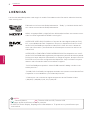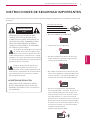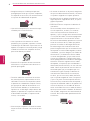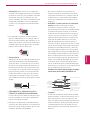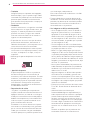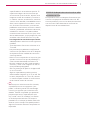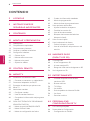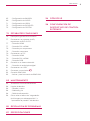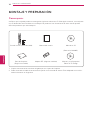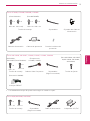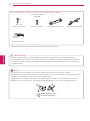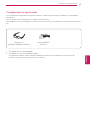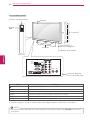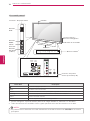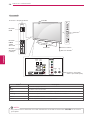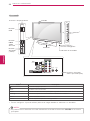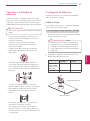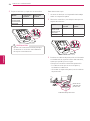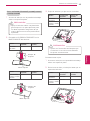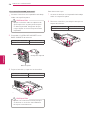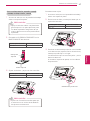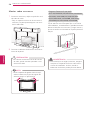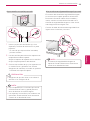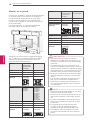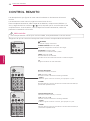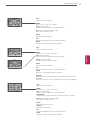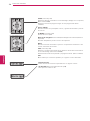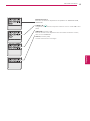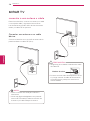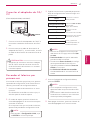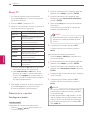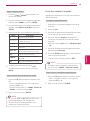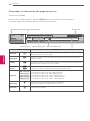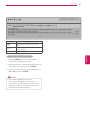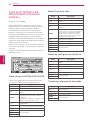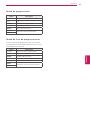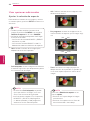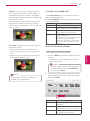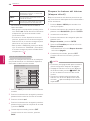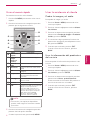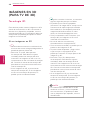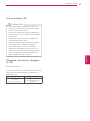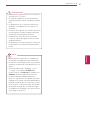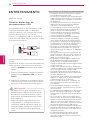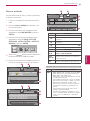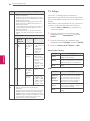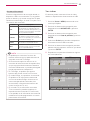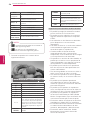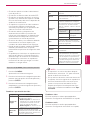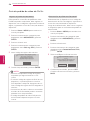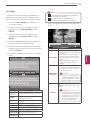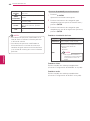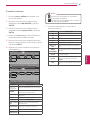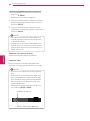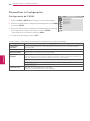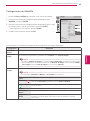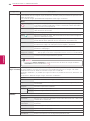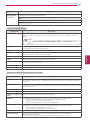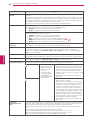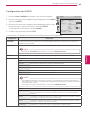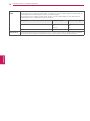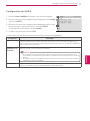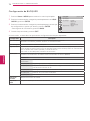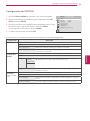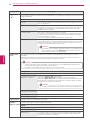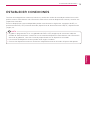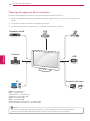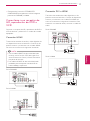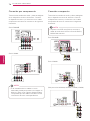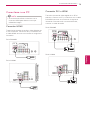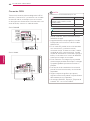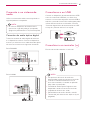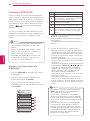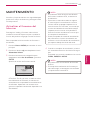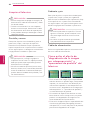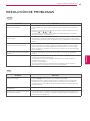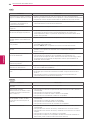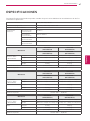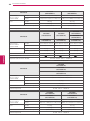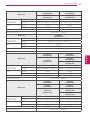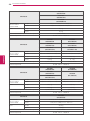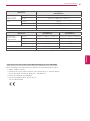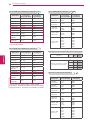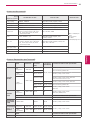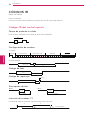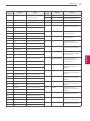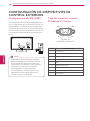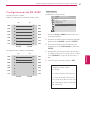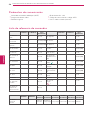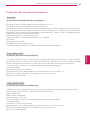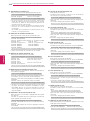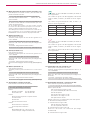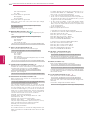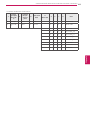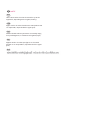LG 42LW4500 Manual de usuario
- Categoría
- Televisores LCD
- Tipo
- Manual de usuario
Este manual también es adecuado para

www.lg.com
MANUAL DEL USUARIO
TELEVISOR LCD CON LED
/ LCD / PLASMA
Lea atentamente este manual antes de poner en marcha
el equipo y consérvelo para futuras consultas.
TELEVISOR LCD CON LED
19LV2500
22LV2500
26LV2500
32LV2500
32LV3400
42LV3400
TELEVISOR LCD
26LK330
32LK330
32LK430
32LK450
37LK450
42LK450
47LK450
47LK950
TELEVISOR PLASMA
42PT250B
50PT250B
42PW350B
50PW350B
50PV550B
60PV550B
32LV3500
37LV3500
42LV3500
47LV3500
55LV3500
32LW4500
42LW4500
47LW4500
26LK331C
32LK331C
32LK334C
32LK430B
32LK451C
37LK451C
42LK451C
P/NO : SAC34134217 (1202-REV13)
42PT350B
50PT350B
26LV255C
32LV255C
42LV345C

2
ESP
ESPAÑOL
LICENCIAS
LICENCIAS
Las licencias admitidas pueden variar según el modelo. Para obtener más información sobre las licencias,
visite www.lg.com.
Fabricado con la licencia de Dolby Laboratories. “Dolby” y el símbolo de las dos D
son marcas comerciales de Dolby Laboratories.
HDMI, el logotipo HDMI y High-Definition Multimedia Interface son marcas comer-
ciales o marcas registradas de HDMI Licensing LLC.
ACERCA DE VIDEO DIVX: DivX® es un formato de video digital creado por DivX,
LLC, una subsidiaria de Rovi Corporation. Este es un dispositivo oficial con certifi-
cación DivX Certified® que reproduce videos DivX. Visite divx.com si desea ob-
tener más información y herramientas de software para convertir los archivos en
videos DivX.
ACERCA DE LA FUNCIÓN DE VIDEO A PEDIDO DIVX: Este dispositivo con certifi-
cación DivX Certified® debe registrarse para reproducir películas de video a pedido
DivX que se hayan adquirido. Para obtener su código de registro, busque la sección
DivX VOD en el menú de configuración del dispositivo. Vaya a vod.divx.com para
obtener más información sobre cómo realizar el registro.
“DivX Certified® para reproducir videos DivX® hasta HD 1080p, incluido el con-
tenido premium”.
“DivX®, DivX Certified® y los logotipos asociados son marcas comerciales de Rovi
Corporation o sus subsidiarias y se utilizan bajo licencia”.
“Cubierto por una o más de las siguientes patentes de los Estados Unidos:
7,295,673; 7,460,668; 7,515,710; 7,519,274”.
NOTA
Plasma
: Televisor plasma
LCD
: Televisor LCD con LED, Televisor LCD
La imagen puede ser diferente a la de su televisor.
El OSD (On Screen Display, Despliegue En la Pantalla) de su TV puede ser un poco diferente que
este manual.

3
ESP
ESPAÑOL
INSTRUCCIONES DE SEGURIDAD IMPORTANTES
INSTRUCCIONES DE SEGURIDAD IMPORTANTES
Siga siempre estas instrucciones para evitar situaciones peligrosas y garantizar el rendimiento máximo del
producto.
PARA REDUCIR EL RIESGO DE DES-
CARGAS ELÉCTRICAS, NO QUITE LA
CUBIERTA (O LA PARTE POSTERIOR). EL
USUARIO NO PUEDE CAMBIAR NI REPA-
RAR LOS COMPONENTES INTERNOS.
CONSULTE ÚNICAMENTE AL PERSONAL
DE SERVICIO CALIFICADO.
El símbolo de relámpago con una punta
de flecha, dentro de un triángulo equi-
látero, tiene como fin alertar al usuario
sobre la presencia en el producto de “voltaje
peligroso” sin aislar que puede tener la poten-
cia suficiente para presentar riesgo de descar-
gas eléctricas a los usuarios.
El signo de admiración dentro de un
triángulo equilátero tiene el fin de
alertar al usuario sobre la presencia de
instrucciones importantes de funcionamiento
y de mantenimiento (servicio) en el folleto
que compaña al equipo.
- PARA REDUCIR EL RIESGO DE INCEN-
DIOS O DESCARGAS ELÉCTRICAS, NO
EXPONGA EL PRODUCTO A LA LLUVIA O
LA HUMEDAD.
ADVERTENCIA/PRECAUCIÓN
ADVERTENCIA / PRECAUCION
RIESGO DE CHOQUE ELECTRICO
NO ABRIR
Lea estas instrucciones.
Conserve estas instrucciones.
Preste atención a las advertencias.
Siga todas las instrucciones.
No use el aparato cerca del agua.
Limpie solo con un trapo seco.
No tape ni bloquee las aberturas de venti-
lación. Realice la instalación siguiendo las
instrucciones del fabricante.
No instale el producto cerca de fuentes de
calor como radiadores, rejillas de calefacción
central, estufas u otro tipo de aparatos que
emitan calor (incluidos los amplificadores).
No anule el propósito de seguridad del
enchufe polarizado o conexión de tierra. Un
enchufe polarizado tiene dos clavijas, una
más ancha que la otra. Un enchufe a tierra
tiene dos clavijas y un tercer terminal de
puesta a tierra. La clavija ancha o el terminal
de puesta a tierra se proveen para proteger
al usuario. Si el enchufe del equipo no entra
en la toma, consulte a un electricista para
cambiar el tomacorriente.
(puede variar según el país)

4
ESP
ESPAÑOL
INSTRUCCIONES DE SEGURIDAD IMPORTANTES
Asegúrese de que el cable principal esté
protegido para evitar que lo pisen o aplasten,
en especial los enchufes, los tomacorrientes
o el punto de salida desde el aparato.
Use solo los dispositivos / accesorios espe-
cificados por el manufacturero.
Use el producto únicamente en mesas
portátiles, pies, trípodes, soportes o mesas
indicados por el fabricante o provistos con el
aparato. Al emplear una mesa portátil, tenga
cuidado al moverla con el aparato encima,
para evitar daños por caídas.
Desenchufe el aparato durante tormentas
eléctricas o si no planea usarlo durante un
periodo prolongado.
Consulte todas las cuestiones de servicio
de mantenimiento al personal de servicio
calificado. El servicio es requerido cuando
el aparato se a dañado de cualquier forma,
por ejemplo el cable de alimentacion o el
enchufe estan dañados, si se derramo un
liquido o se a caido algun objeto dentro del
aparato, el aparato se a expuesto a la lluvia
a demasiada humedad, no opera normal-
mente, o se a caido.
Nunca toque el aparato o la antena cuando
hayan truenos o durante una tormenta eléc-
trica.
Al montar el televisor en la pared, asegúrese
de que los cables de alimentación y de señal
no queden colgando en la parte posterior.
No permita que se golpee el producto o que
algún objeto se caiga dentro de él, ni que se
golpee la pantalla.
PRECAUCIÓN con respecto al cable de ali-
mentación:
Se recomienda colocar los aparatos en un
circuito específico, es decir, un tomacor-
riente único que alimente solamente al
aparato, y que no tenga otros tomacorrientes
ni circuitos derivados. Consulte la página de
especificaciones en el manual del usuario.
No conecte demasiados aparatos a la misma
toma de corriente de CA, dado que podría
provocar incendios o descargas eléctricas.
No sobrecargue los tomacorrientes de la
pared. Asegúrese de que los tomacorrientes
de la pared no estén sobrecargados, sueltos
ni dañados, y que los alargues, los cables de
alimentación y el aislamiento de los cables
no estén desgastados, ya que estas condi-
ciones son peligrosas. Cualquiera de estos
casos podría provocar incendios o descargas
eléctricas. Examine regularmente el cable
del aparato; si le parece que está dañado o
deteriorado, desenchúfelo y no use más ese
cable. Llame al personal de servicio técnico
autorizado para que lo reemplace por uno
exactamente igual. Proteja el cable de ali-
mentación de daños físicos o mecánicos,
es decir, que no se tuerza, doble, deforme,
que no quede atrapado al cerrar una puerta
y que no lo pisen. Preste especial atención
a los enchufes, tomacorrientes de la pared y
al punto de salida del cable en el aparato. No
mueva el televisor con el cable de aliment-
ación enchufado. No use un cable de alimen-
tación que esté suelto o dañado. Al desench-
ufar el cable, asegúrese de hacerlo desde el
enchufe. No tire del cable para desenchufar
el televisor.

5
ESP
ESPAÑOL
INSTRUCCIONES DE SEGURIDAD IMPORTANTES
Advertencia
: para disminuir los riesgos de
incendio o descargas eléctricas, no exponga
el producto a la lluvia, la humedad u otro tipo
de líquidos. No toque el televisor con las
manos mojadas. No instale el producto cerca
de objetos inflamables como combustible
o velas, ni lo exponga al aire acondicionado
directo.
No exponga el producto a ningún tipo de
goteo ni salpicaduras, y no coloque sobre o
por encima del televisor (por ejemplo, en es-
tantes que pudieran encontrarse arriba de la
unidad) ningún tipo de objeto que contenga
líquido, como floreros, tazas, etc.
Puesta a tierra
Asegúrese de que el cable de puesta a tierra
esté conectado para evitar descargas eléc-
tricas (es decir, un televisor con un enchufe
de CA de tres clavijas debe conectarse a un
tomacorriente de CA con puesta a tierra de
tres clavijas). Si no puede colocarse ninguna
puesta a tierra, solicite a un electricista cali-
ficado que instale un disyuntor. No intente
improvisar una puesta a tierra con conexio-
nes a cables de teléfono, pararrayos o caños
de gas.
Alimentación
Interruptor diferencial
DESCONECTE EL DISPOSITIVO DE LA
FUENTE DE ALIMENTACION PRINCIPAL
La toma de corriente debe permanecer fácil-
mente accesible en caso que el dispositivo
requiera ser desconectado.
Mientras la unidad esté conectada al toma-
corriente de CA de la pared, no se desconec-
tará de la fuente de alimentación de CA, aún
cuando el aparato esté apagado.
No intente modificar este producto de
ninguna manera sin autorización previa por
escrito de LG Electronics. Cualquier tipo de
modificación sin autorización previa podría
anular la autoridad del usuario para usar el
producto.
ANTENAS - Puesta a tierra con una antena
exterior
(puede variar según el país):
Si instala una antena exterior, tome las
siguientes precauciones. No se debe instalar
el sistema de antena exterior cerca de las
líneas aéreas de transmisión de energía, de
ningún circuito o luz eléctrica, ni en ningún
lugar donde pudiera entrar en contacto con
este tipo de cables eléctricos o circuitos,
dado que podría provocar daños graves o
incluso la muerte. Asegúrese de que el siste-
ma de antena tenga una puesta a tierra para
proteger contra sobretensiones y acumula-
ciones de cargas estáticas. La Sección 810
del Código nacional de electricidad (NEC) de
los Estados Unidos establece la forma de re-
alizar una puesta a tierra correcta del mástil,
de la estructura de soporte, del cable de ba-
jada a una unidad de descarga de la antena,
el tamaño de los conductores de puesta a
tierra, la ubicación de la unidad de descarga
de la antena, y la conexión y los requisitos de
los electrodos de puesta a tierra.
Puesta a tierra de la antena según el Código
nacional de electricidad, ANSI/NFPA 70
NEC: National Electrical Code
(Código nacional de electricidad)
Abrazadera de
puesta a tierra
Cable de entrada de la antena
Unidad de descarga de la antena
(NEC, Sección 810-20)
Conductor de puesta a tierraa
(NEC, Sección 810-21)
Sistema de electrodos de
conexión a tierra del servicio
de energía
(NEC, Artículo 250, Parte H)
Equipo de servicio
eléctrico
Abrazadera de
puesta a tierra
Limpieza
Al efectuar la limpieza, desenchufe el cable
de alimentación y limpie suavemente con un
paño suave para no rayar la superficie. No
rocíe con agua ni otros líquidos directamente
sobre el televisor, dado que podría provocar
una descarga eléctrica. No limpie con pro-
ductos químicos como alcohol, diluyentes o
bencina.

6
ESP
ESPAÑOL
INSTRUCCIONES DE SEGURIDAD IMPORTANTES
Traslados
Asegúrese de que el aparato esté apagado,
desenchufado y que no quede ningún cable
conectado. Es posible que se necesiten dos
personas para trasladar los televisores de
gran tamaño. No ejerza presión ni empuje el
panel frontal del televisor.
Ventilación
Instale el televisor en un lugar bien ventilado.
No lo coloque en un lugar cerrado como, por
ejemplo, un estante para libros. No cubra el
producto con telas ni ningún otro material
mientras esté enchufado. No lo instale en
lugares con demasiado polvo.
Si percibe olor a humo u otro tipo de olores
provenientes del televisor, desconecte el
cable de alimentación y comuníquese con un
centro de servicio técnico autorizado.
No ejerza demasiada presión sobre el panel
con la mano ni con objetos punzantes, como
un clavo, una lapicera o un lápiz, ni raye la
superficie.
Mantenga el aparato alejado de la luz solar
directa.
Aparición de puntos
El panel de plasma o LCD es un producto
de alta tecnología con una resolución de
entre dos y seis millones de píxeles. En raras
ocasiones, es posible que note la presencia
de pequeños puntos en la pantalla mientras
mira televisión. Estos puntos son píxeles
desactivados y no afectan el rendimiento ni
la fiabilidad del televisor.
Reproducción de ruidos
“Crujidos”: es posible que se produzcan
crujidos cuando esté mirando televisión o al
apagar el televisor; se trata de un ruido gen-
erado por la contracción térmica del plástico
debido a la temperatura y la humedad. Este
ruido es común en productos donde se re-
quiere la deformación térmica.
Zumbidos en el circuito eléctrico o el panel:
se trata de un ruido de bajo nivel, generado
por un circuito de conmutación de alta velo-
cidad, que suministra una gran cantidad de
corriente para que un producto pueda funcio-
nar. Varía según cada producto.
Este ruido no afecta el rendimiento ni la fiabi-
lidad del producto.
Tenga cuidado de no tocar las aberturas de
ventilación. Al mirar televisión durante largos
periodos, las aberturas de ventilación pueden
calentarse. Esto no afecta el rendimiento ni
causa defectos en el producto.
Ver imágenes en 3D (en televisores 3D)
- Al ver imágenes en 3D, vea la TV desde un
ángulo de visión efectivo y a una distancia
apropiada. Si se excede del ángulo o de la
distancia de visión, es posible que no pueda
ver las imágenes en 3D. Asimismo, si se en-
cuentra recostado, es posible que no pueda
ver las imágenes en 3D.
- Si mira imágenes en 3D a una distancia de-
masiado corta durante un período prolongado,
es posible que dañe su vista.
- Mirar TV o jugar videojuegos que incluyen
imágenes en 3D con los anteojos 3D durante
un período prolongado puede causar somno-
lencia, dolores de cabeza o fatiga corporal y/o
visual. Si sufre de dolor de cabeza o se siente
fatigado o somnoliento en alguna forma, deje
de mirar TV y descanse.
- Las mujeres embarazadas, las personas de
edad avanzada, las personas con problemas
cardíacos o con somnolencia frecuente no
deben mirar TV en 3D.
- Algunas imágenes en 3D del video pueden
confundirse con la realidad y generar reac-
ciones en los espectadores. Por lo tanto, se
recomienda no mirar TV en 3D cerca de obje-
tos frágiles o de cualquier objeto que pueda
volcarse con facilidad.
- Evite que los niños menores de 5 años miren
TV en 3D. Puede afectar el desarrollo de la
visión.
- Advertencia de convulsiones por
fotosensiblidad:Algunos espectadores pu-
eden experimentar convulsiones o epilepsia
cuando están expuestos a determinados
factores, entre los que se incluyen luces in-
termitentes, imágenes de TV o videojuegos.
Si usted o algún miembro de su familia tiene
antecedentes de epilepsia o convulsiones,
consulte con su médico antes de ver TV en
3D.
También es posible que se produzcan de-
terminados síntomas en situaciones no

7
ESP
ESPAÑOL
INSTRUCCIONES DE SEGURIDAD IMPORTANTES
especificadas sin antecedentes previos. Si
experimenta alguno de los síntomas que
se mencionan a continuación, deje de mirar
imágenes en 3D de inmediato y consulte a
un médico: mareos, aturdimiento, transición
visual o visión alterada, inestabilidad visual o
facial, como espasmos musculares u ocula-
res, acciones inconscientes, convulsiones,
pérdida de conocimiento, confusión o desori-
entación, pérdida del sentido de la dirección,
calambres o náuseas. Los padres deben
controlar estos síntomas en sus hijos, inclui-
dos los adolescentes, ya que pueden ser más
sensibles a los efectos de mirar TV en 3D.
Los riesgos de las convulsiones por fotosen-Los riesgos de las convulsiones por fotosen-
sibilidad pueden reducirse con las siguientes
medidas.
- Tome descansos frecuentes mientras ve la
TV en 3D.
- Las personas que padezcan una diferencia
visual en los ojos deben mirar la TV después
de implementar las medidas de corrección
visual necesarias.
- Mire la TV en una posición en la que los ojos
queden al mismo nivel que la pantalla 3D y
evite sentarse demasiado cerca de la TV.
- No mire imágenes en 3D si está cansado o
enfermo, y evite mirar imágenes en 3D du-
rante períodos prolongados.
- Solo use anteojos 3D para ver imágenes 3D
en una TV en 3D.
- Algunos espectadores pueden sentirse
desorientados luego de ver la TV en 3D. Por
lo tanto, después de ver TV en 3D, tómese
un momento para recobrar el conocimiento
de la situación antes de moverse.
LCD
Si siente que el televisor está frío al tocarlo,
es posible que ocurra un pequeño “par-
padeo” cuando lo prenda. Se trata de algo
normal y no significa que el televisor esté
dañado. También es posible que aparezcan
pequeños puntos en la pantalla, de color
rojo, verde o azul. Sin embargo, no afectan
el rendimiento del televisor. No toque la
pantalla LCD ni coloque los dedos sobre ella
durante mucho tiempo. Esto podría producir
algunos efectos de distorsión temporales en
la pantalla.
DESECHO (la lámpara de mercurio solo se utiliza
en televisores LCD)
Este producto tiene una lámpara fluorescente que
contiene una pequeña cantidad de mercurio. No
tire este producto junto con los desechos domésti-
cos comunes. Debe desecharse conforme las
disposiciones de la autoridad local.

8
ESP
ESPAÑOL
CONTENIDO
CONTENIDO
2 LICENCIAS
3 INSTRUCCIONES DE
SEGURIDAD IMPORTANTES
8 CONTENIDO
10 MONTAJE Y PREPARACIÓN
10 Desempacar
13 Complementos opcionales
14 Componentes y botones
23 Levantar y trasladar el televisor
23 Configurar el televisor
23 - Colocar el pie
28 - Montar sobre una mesa
30 - Montar en la pared
31 - Sujetar los cables
32 CONTROL REMOTO
36 MIRAR TV
36 conexión a una antena o cable
36 - Conectar una antena o un cable básico
37 Conectar al adaptador de CA/CC
37 Encender el televisor por primera vez
38 Mirar TV
38 Administrar canales
38 - Configurar canales
39 - Usar los canales favoritos
40 - Comprobar la información del programa
actual
42 GUÍA ELECTRÓNICA DE PROGRAMAS
(EN MODO DIGITAL)
42 - Modo de guía AHORA/SIGUIENTE
42 - Modo Guía de 8 días
42 - Modo de configuración de fecha
42 - Cuadro de información detallada
43 - Modo de programación
43 - Modo de lista de programaciones
44 Usar opciones adicionales
44 - Ajustar la relación de aspecto
45 - Cambiar los modos AV
45 - Usar la lista de entradas
46 - Bloquear los botones del televisor
(bloqueo infantil)
47 Usar el menú rápido
47 Usar la asistencia al cliente
47 - Probar la imagen y el audio
47 - Usar la información del producto o del
servicio
48 IMÁGENES EN 3D
(PARA TV DE 3D)
48 Tecnología 3D
48 - Al ver imágenes en 3D
49 - Al usar anteojos 3D
49 - Rango de visión de las imágenes en 3D
50 Ver imágenes en 3D
52 ENTRETENIMIENTO
52 - Conectar dispositivos de almace-
namiento USB
53 - Buscar archivos
54 - TV EzSign
55 - Ver videos
58 - Guía de pedido de video de DivX®
59 - Ver fotos
61 - Escuchar música
63 PERSONALIZAR
CONFIGURACIÓN DE TV
63 Los menús principales
64 Personalizar la Configuración
64 - Configuración de CANAL

9
ESP
ESPAÑOL
CONTENIDO
65 - Configuración de IMAGEN
69 - Configuración de AUDIO
71 - Configuración de HORA
72 - Configuración de BLOQUEO
73 - Configuración de OPCIÓN
75 ESTABLECER CONEXIONES
76 Descripción general de la conexión
77 Conectarse a un receptor de HD,
reproductor de DVD o VCR
77 - Conexión HDMI
77 - Conexión DVI a HDMI
78 - Conexión por componente
78 - Conexión compuesta
79 Conectarse a un PC
79 - Conexión HDMI
79 - Conexión DVI a HDMI
80 - Conexión RGB
81 Conexión a un sistema de audio
81 - Conexión de audio óptica digital
81 Conectarse a un USB
81 Conectaar a un auricular (
LCD
)
82 Conexión SIMPLINK
82 - Activar y usar los menús de SIMPLINK
83 MANTENIMIENTO
83 Actualizar el firmware del televisor
84 Limpiar el televisor
84 - Pantalla y marco
84 - Gabinete y pie
84 - Cable de alimentación
84 Cómo evitar el efecto de “degradación
de la imagen por sobreexposición” o
“quemadura de pantalla” del televisor.
85 RESOLUCIÓN DE PROBLEMAS
87 ESPECIFICACIONES
94 CÓDIGOS IR
96 CONFIGURACIÓN DE
DISPOSITIVOS DE CONTROL
EXTERNOS

10
ESP
ESPAÑOL
MONTAJE Y PREPARACIÓN
MONTAJE Y PREPARACIÓN
Desempacar
Verifique que la caja del producto contenga los siguientes elementos. Si falta algún accesorio, comuníquese
con el distribuidor local mediante el cual adquirió el producto. Las ilustraciones de este manual pueden
diferir del producto que usted adquirió.
Control remoto y baterías (AAA) Manual del usuario Manual en CD
Paño de limpieza
1
(Según los modelo)
Adaptor RF
2
(Algunos modelos) Manual y el software del
Editor de TV EzSign
1 Limpie suavemente las manchas del gabinete con el paño de limpieza.
2 Debe conectarlo al cable de antena tras la fijación en la entrada de antena. Este adaptador es suminis-
trado únicamente en Argentina.
FREEZE
RATIO
L/R SELECT
ENTER
BACK
EXIT
Q.MENU
INFO
MENU
CHVOL
P
A
G
E
FAV
3D
MUTE
1 2 3
4 5 6
7 8
0
9
MARK
LIST
FLASHBK
ENERGY
SAVING
TV
AV MODE
INPUT
1,5Vcc
1,5Vcc
(Para serie LK430B)

11
ESP
ESPAÑOL
MONTAJE Y PREPARACIÓN
Serie 19/22/26LV2500, 26LV255C
Tornillo de montaje Sujetacables
(Según los modelo)
Cable de alimentación
Adaptador AC/DC
Series PT250B, PT350B, PW350B y PV550B
Tornillo de montaje Sujetacables Sujetador del Cable de
Alimentación
Cable de alimentación Cubierta de protección Cinta de la
cubierta de
protección
M4 x 26 M5 x 14,5
M4 x 28 M5 x 24
(Para 60PV550B)
(Otros Modelos)
Series 32LV2500, 32LV255C, LV3400, LV345C, LV3500, LW4500
Tornillo de montaje
Cable de Video Compuesto
Sujetacables
(Según los modelo)
Tornillo de fijación
Anteojos FPR 3D
1
M4 x 14
x 8
(Para 32LV2500, 32LV255C,
32/37LV3500, 32LV3400,
32LW4500)
M4 x 12
x 8
(32LV2500,
32LV255C)
(Otros Modelos)
M4 x 16
x 2
M4 x 6
x 2
x 4 x 3
x 4 x 3
(Excepto serie
LV3400, LV345C)
1 La cantidad de anteojos 3D puede variar según el modelo o el país.
(Para serie LW4500)

12
ESP
ESPAÑOL
MONTAJE Y PREPARACIÓN
NOTA
Los artículos suministrados con el producto adquirido pueden variar según el modelo.
Es posible que cambien las especificaciones del producto o el contenido del manual sin previo aviso
debido a las actualizaciones de las funciones del producto.
(
LCD
) Para que la conexión sea óptima, los cables HDMI y los dispositivos USB tienen que tener
biseles que no superen los 10 mm (0,39 pulgada) de espesor y 18 mm (0,7 pulgada) de ancho.
B
A
A
B
*A 10mm (0,39pulgada)
*B
18mm (0,7pulgada)
Series LK330, LK331C, LK334C, LK430, LK430B, LK450, LK451C, LK950
Tornillo de montaje Tornillo de fijación Cubierta de protección Cable de alimentación
Anteojos FPR 3D
1
M4 x 20
x 8
(Excepto 47LK450,
47LK950)
PRECAUCIÓN
No use ningún producto no autorizado para garantizar la seguridad y la vida útil del producto.
Ningun daño o lesiones por el uso de elementos no autorizados no están cubiertos por la garantía.
En algunos modelos, la película delgada sobre la pantalla forma parte del televisor. Por ese motivo,
no debe quitarla.
1 La cantidad de anteojos 3D puede variar según el modelo o el país.

13
ESP
ESPAÑOL
MONTAJE Y PREPARACIÓN
Complementos opcionales
Los complementos opcionales se pueden cambiar o modificar para mejorar la calidad, sin necesidad de
aviso previo.
Comuníquese con su distribuidor para adquirir estos artículos.
Este dispositivo solo es compatible con televisores LCD con LED, televisores LCD y televisores Plasma de
LG.
Anteojos 3D
1
(AG-S230, AG-S250, AG-S270)
Anteojos FPR 3D
1
(AG-F2**)
1 Compatible con las serie PW350B
2 Compatible con las serie LW4500, LK950
El nombre del modelo o diseño podra cambiar de acuerdo a las actualizaciones o funciones del
producto, circunstancias de manufactura o politicas.

14
ESP
ESPAÑOL
MONTAJE Y PREPARACIÓN
Componentes y botones
Botón táctil
2
Descripción
/
I
Enciende o apaga el aparato.
INPUT Cambia la fuente de entrada.
HOME Permite acceder a los menús principales o guardar las entradas y salir de los menús.
ENTER
Selecciona la opción de menú resaltada o confirma una entrada.
- VOL + Ajusta el nivel del volumen.
v
CH
^
Permite desplazarse por los canales guardados.
1 Sensor inteligente - Ajusta la calidad y brillo de la imagen basada en ambiente a su alrededor.
2 Todos los botones son sensibles al tacto y para operarlos solo hace falta tocarlos con el dedo.
Series PT250B, PT350B, PW350B y PV550B
AV IN 2
L/MONO
R
AUDIO
VIDEO
USB ININ 3
ENTER
CH
VOL
HOME
INPUT
ANTENNA IN
CABLE IN
RS-232C IN
(CONTROL & SERVICE)
RGB IN (PC)
AUDIO IN
(RGB/DVI)
OPTICAL
DIGITAL
AUDIO OUT
/DVI IN
2
1
2
1
VIDEO
AUDIO
L(MONO)
R
VIDEO
AUDIO
COMPONENT IN
AV IN 1
Y PB PR
RL
Control remoto y
sensores inteligentes1
Entrada
USB
Entrada
HDMI
Entrada
AV (Audio
y video)
Pantalla
Parlantes
Conexión del panel
trasero (Consulte p.75)
Botones táctiles
2
Conexión del panel lateral

15
ESP
ESPAÑOL
MONTAJE Y PREPARACIÓN
Series 32LV2500, 32LV255C, LV3500, LW4500
Botón táctil
2
Descripción
/
I
Enciende o apaga el aparato.
INPUT Cambia la fuente de entrada.
HOME Permite acceder a los menús principales o guardar las entradas y salir de los menús.
ENTER
Selecciona la opción de menú resaltada o confirma una entrada.
- VOL + Ajusta el nivel del volumen.
v
CH
^
Permite desplazarse por los canales guardados.
1 Sensor inteligente - Ajusta la calidad y brillo de la imagen basada en ambiente a su alrededor.
2 Todos los botones son sensibles al tacto y para operarlos solo hace falta tocarlos con el dedo.
IN 3
USB IN
LAN
ENTER
CH
VOL
HOME
INPUT
H/P
ANTENNA
IN
CABLE
IN
RS-232C IN
(CONTROL & SERVICE)
RGB IN
(PC)
(RGB/DVI)
AUDIO IN
OPTICAL
DIGITAL
AUDIO OUT
1
2
VIDEO
AUDIO
COMPONENT IN
Y
P
B
P
R
R
L
VIDEO
AUDIO
R
AV IN 1
/ DVI IN
2 1
L/MONO
AV IN 2
VIDEO / AUDIO
Pantalla
Botones táctiles
2
Indicador de encendido
Control remoto y
sensores inteligentes
1
Parlantes
Conexión del panel
trasero (Consulte p.75)
NOTA
Se puede activar o desactivar la luz del indicador de encendido al seleccionar
OPCIÓN
en los menús
principales.

16
ESP
ESPAÑOL
MONTAJE Y PREPARACIÓN
Serie LV3400, LV345C
USB IN
32/37/42/47LK450-UB Rear AV
32/37/42/47LK450-UB Side AV
HOME
ENTER
CH
VOL
INPUT
CH
VOL
ENTER
HOME
INPUT
CH
VOL
ENTER
HOME
INPUT
ANTENNA
IN
CABLE
IN
RS-232C IN
(CONTROL & SERVICE)
RGB IN
(PC)
(RGB/DVI)
AUDIO IN
OPTICAL
DIGITAL
AUDIO OUT
1
2
VIDEO
AUDIO
COMPONENT IN
Y
P
B
PR
R
L
VIDEO
AUDIO
R
AV IN
/ DVI IN
2 1
L/MONO
Pantalla
Conexión del panel
trasero (Consulte p.75)
Parlantes
Entrada
USB
Conexión del panel lateral
Botones
2
Indicador de encendido
Control remoto y
sensores inteligentes
1
Botón
2
Descripción
/
I
Enciende o apaga el aparato.
INPUT Cambia la fuente de entrada.
HOME Permite acceder a los menús principales o guardar las entradas y salir de los menús.
ENTER
Selecciona la opción de menú resaltada o confirma una entrada.
- VOL + Ajusta el nivel del volumen.
v
CH
^
Permite desplazarse por los canales guardados.
NOTA
Se puede activar o desactivar la luz del indicador de encendido al seleccionar
OPCIÓN
en los menús
principales.
1 Sensor inteligente - Ajusta la calidad y brillo de la imagen basada en ambiente a su alrededor.

17
ESP
ESPAÑOL
MONTAJE Y PREPARACIÓN
USB IN
VIDEO
AUDIO
COMPONENT IN
Y
P
B
P
R
R
L
(RGB/DVI)
AUDIO IN
OPTICAL
DIGITAL
AUDIO OUT
RS-232C IN
(
CONTROL & SERVICE)
RGB IN (PC)
/ DVI IN
2
1
VIDEO
AUDIO
R
AV IN
L/MONO
DC-IN
ENTER
CH
VOL
HOME
INPUT
ANTENNA
IN
CABLE
IN
Serie 19/22/26LV2500, 26LV255C
Botón táctil
2
Descripción
/
I
Enciende o apaga el aparato.
INPUT Cambia la fuente de entrada.
HOME Permite acceder a los menús principales o guardar las entradas y salir de los menús.
ENTER
Selecciona la opción de menú resaltada o confirma una entrada.
- VOL + Ajusta el nivel del volumen.
v
CH
^
Permite desplazarse por los canales guardados.
1 Sensor inteligente - Ajusta la calidad y brillo de la imagen basada en ambiente a su alrededor.
2 Todos los botones son sensibles al tacto y para operarlos solo hace falta tocarlos con el dedo.
Pantalla
Botones táctiles
2
Indicador de encendido
Control remoto y
sensores inteligentes
1
Parlantes
Salida
Auricular
Entrada
USB
Conexión del panel lateral
Conexión del panel
trasero (Consulte p.75)
NOTA
Se puede activar o desactivar la luz del indicador de encendido al seleccionar
OPCIÓN
en los menús
principales.

18
ESP
ESPAÑOL
MONTAJE Y PREPARACIÓN
Serie LK450, LK451C
ENTER
CH
VOL
HOME
INPUT
32/37/42LK450-DA Rear AV
32/37/42LK450-DA, 47LK550-DA Side AV
VIDEO
AUDIO
COMPONENT
IN
Y
P
B
P
R
R
L
VIDEO
AUDIO
R
AV IN 1
L/MONO
ANTENNA
IN
CABLE
IN
RS-232C IN
(CONTROL & SERVICE)
RGB IN (PC)
OPTICAL DIGITAL
AUDIO OUT
AUDIO IN
(RGB/DVI)
/ DVI IN
2
1
USB IN
VIDEO
AUDIO
R
L/MONO
IN 3
AV IN 2
Pantalla
Botones táctiles
2
Indicador de encendido
Control remoto y
sensores inteligentes
1
Conexión del panel
trasero (Consulte p.75)
Parlantes
Salida
Auricular
Entrada
USB
Entrada
HDMI
Conexión del panel lateral
Entrada
AV (Audio
y video)
Botón táctil
2
Descripción
/
I
Enciende o apaga el aparato.
INPUT Cambia la fuente de entrada.
HOME Permite acceder a los menús principales o guardar las entradas y salir de los menús.
ENTER
Selecciona la opción de menú resaltada o confirma una entrada.
- VOL + Ajusta el nivel del volumen.
v
CH
^
Permite desplazarse por los canales guardados.
1 Sensor inteligente - Ajusta la calidad y brillo de la imagen basada en ambiente a su alrededor.
2 Todos los botones son sensibles al tacto y para operarlos solo hace falta tocarlos con el dedo.
NOTA
Se puede activar o desactivar la luz del indicador de encendido al seleccionar
OPCIÓN
en los menús
principales.

19
ESP
ESPAÑOL
MONTAJE Y PREPARACIÓN
USB IN
VIDEO
AUDIO
R
L/MONO
IN 3
AV IN 2
32/37/42/47LK450-UB Rear AV
32/37/42/47LK450-UB Side AV
HOME
ENTER
CH
VOL
INPUT
INPUT
HOME
ENTER
CH
VOL
CH
VOL
ENTER
HOME
INPUT
VIDEO
AUDIO
COMPONENT
IN
Y
P
B
P
R
R
L
VIDEO
AUDIO
R
AV IN 1
L/MONO
ANTENNA
IN
CABLE
IN
RS-232C IN
(CONTROL & SERVICE)
RGB IN (PC)
OPTICAL DIGITAL
AUDIO OUT
AUDIO IN
(RGB/DVI)
/ DVI IN
2
1
Serie LK330, LK331C, LK334C
Pantalla
Parlantes
Botones táctiles
2
Control remoto
Conexión del panel
trasero (Consulte p.75)
Botones
2
Salida
Auricular
Entrada
USB
Entrada
HDMI
Conexión del panel lateral
Entrada
AV (Audio
y video)
Botón
2
Descripción
/
I
Enciende o apaga el aparato.
INPUT Cambia la fuente de entrada.
HOME Permite acceder a los menús principales o guardar las entradas y salir de los menús.
ENTER
Selecciona la opción de menú resaltada o confirma una entrada.
- VOL + Ajusta el nivel del volumen.
v
CH
^
Permite desplazarse por los canales guardados.
NOTA
Se puede activar o desactivar la luz del indicador de encendido al seleccionar
OPCIÓN
en los menús
principales.

20
ESP
ESPAÑOL
MONTAJE Y PREPARACIÓN
USB IN
VIDEO
AUDIO
R
L/MONO
IN 3
AV IN 2
32/37/42/47LK450-UB Rear AV
32/37/42/47LK450-UB Side AV
HOME
ENTER
CH
VOL
INPUT
CH
VOL
ENTER
HOME
INPUT
VIDEO
AUDIO
COMPONENT
IN
Y
P
B
P
R
R
L
VIDEO
AUDIO
R
AV IN 1
L/MONO
ANTENNA
IN
CABLE
IN
RS-232C IN
(CONTROL & SERVICE)
RGB IN (PC)
OPTICAL DIGITAL
AUDIO OUT
AUDIO IN
(RGB/DVI)
/ DVI IN
2
1
CH
VOL
ENTER
HOME
INPUT
Serie LK430
Pantalla
Parlantes
Botones táctiles
2
Control remoto
Conexión del panel
trasero (Consulte p.75)
Botones
2
Salida
Auricular
Entrada
USB
Entrada
HDMI
Conexión del panel lateral
Entrada
AV (Audio
y video)
Botón
2
Descripción
/
I
Enciende o apaga el aparato.
INPUT Cambia la fuente de entrada.
HOME Permite acceder a los menús principales o guardar las entradas y salir de los menús.
ENTER
Selecciona la opción de menú resaltada o confirma una entrada.
- VOL + Ajusta el nivel del volumen.
v
CH
^
Permite desplazarse por los canales guardados.
NOTA
Se puede activar o desactivar la luz del indicador de encendido al seleccionar
OPCIÓN
en los menús
principales.

21
ESP
ESPAÑOL
MONTAJE Y PREPARACIÓN
USB IN
VIDEO
AUDIO
R
L/MONO
IN 2
AV IN 2
CH
VOL
ENTER
HOME
INPUT
ANTENNA
IN
CABLE IN
RS-232C IN
(CONTROL & SERVICE)
RGB IN (PC)
OPTICAL
DIGITAL
AUDIO OUT
/DVI IN
AUDIO IN
(RGB/DVI)
Y
P
B
R
L
VIDEO
AUDIO
PR
COMPONENT IN
VIDEO
AUDIO
R
L/MONO
AV IN 1
1
Serie LK430B
Pantalla
Parlantes
Botones táctiles
2
Control remoto
Conexión del panel
trasero (Consulte p.75)
Botones
2
Salida
Auricular
Entrada
USB
Entrada
HDMI
Conexión del panel lateral
Entrada
AV (Audio
y video)
Botón
2
Descripción
/
I
Enciende o apaga el aparato.
INPUT Cambia la fuente de entrada.
HOME Permite acceder a los menús principales o guardar las entradas y salir de los menús.
ENTER
Selecciona la opción de menú resaltada o confirma una entrada.
- VOL + Ajusta el nivel del volumen.
v
CH
^
Permite desplazarse por los canales guardados.
NOTA
Se puede activar o desactivar la luz del indicador de encendido al seleccionar
OPCIÓN
en los menús
principales.

22
ESP
ESPAÑOL
MONTAJE Y PREPARACIÓN
USB IN
VIDEO
AUDIO
R
L/MONO
IN 3
AV IN 2
ANTENNA
IN
CABLE
IN
RS-232C IN
(CONTROL & SERVICE)
RGB IN
(PC)
(RGB/DVI)
AUDIO IN
OPTICAL
DIGITAL
AUDIO OUT
1
2
VIDEO
AUDIO
COMPONENT IN
Y
P
B
P
R
R
L
VIDEO
AUDIO
R
AV IN 1
/ DVI IN
2 1
L/MONO
INPUT
HOME
ENTER
CH
VOL
Serie LK950
Pantalla
Parlantes
Conexión del panel
trasero (Consulte p.75)
Botones
2
Salida
Auricular
Entrada
USB
Entrada
HDMI
Conexión del panel lateral
Entrada
AV (Audio
y video)
Botón
2
Descripción
/
I
Enciende o apaga el aparato.
INPUT Cambia la fuente de entrada.
HOME Permite acceder a los menús principales o guardar las entradas y salir de los menús.
ENTER
Selecciona la opción de menú resaltada o confirma una entrada.
- VOL + Ajusta el nivel del volumen.
v
CH
^
Permite desplazarse por los canales guardados.
NOTA
Se puede activar o desactivar la luz del indicador de encendido al seleccionar
OPCIÓN
en los menús
principales.
1 Sensor inteligente - Ajusta la calidad y brillo de la imagen basada en ambiente a su alrededor.
Indicador de encendido
Control remoto y
sensores inteligentes
1

23
ESP
ESPAÑOL
MONTAJE Y PREPARACIÓN
Levantar y trasladar el
televisor
Si desea levantar o trasladar el televisor, lea las
instrucciones a continuación para no rayar o dañar
el aparato, y para transportarlo de forma segura,
independientemente del tamaño o tipo de aparato.
PRECAUCIÓN
Evite tocar la pantalla de lo contrario se podra
dañar.
Se recomienda trasladar el televisor en la
caja o el material de embalaje en el que lo
recibió al comprarlo.
Antes de mover o levantar el televisor,
desconecte el cable de alimentación y el
resto de los cables.
Cuando sostenga el televisor, la pantalla
debe quedar alejada de usted para evitar
algun daño.
Sostenga con firmeza la parte superior e
inferior del marco del televisor. Asegúrese
de no sostenerlo por la parte transparente,
por el parlante o por el área de rejillas de los
parlantes.
Cuando este transportanto un televisor
grande, deben ser por lo menos 2 personas.
Al transportar el televisor con las manos,
sosténgalo como se indica en esta ilus-
tración.
Al transportar el televisor, no lo someta a
sacudones o vibración excesiva.
Al transportar el televisor manténgalo en
posición vertical, nunca lo apoye sobre uno
de los costados, ni lo incline hacia la derecha
o la izquierda.
Configurar el televisor
Coloque el televisor en un soporte de pedestal
sobre una mesa o la pared.
Colocar el pie
Si no instala el televisor en una pared, siga estas
instrucciones para colocar el pie.
Series PT250B, PT350B, PW350B y PV550B
1
Acueste el televisor con la pantalla hacia abajo
sobre una superficie plana.
PRECAUCIÓN
Apoye el televisor sobre una plancha de
goma espuma o un paño protector para
no dañar la pantalla. Asegurese de que
ningun objeto se encuentre presionando
la pantalla.
2
Ensamble el CUERPO DE SOPORTE con la
BASE SOPORTE del televisor.
Modelo Tornillos para
Ensamble
Numero de
Tornillos
42/50PT250B
42/50PT350B
42/50PW350B
50PV550B
M5 x 14,5 3
60PV550B M5 x 24 3
Cuerpo de Soporte
Base Soporte

24
ESP
ESPAÑOL
MONTAJE Y PREPARACIÓN
3
Sujete el televisor y el pie con los 4 tornillos.
Modelo Tornillos para
Ensamble
Numero de
Tornillos
42/50PT250B
42/50PT350B
42/50PW350B
50PV550B
M4 x 26 4
60PV550B M4 x 28 4
PRECAUCIÓN
Ajuste con firmeza los tornillos para que
el televisor no se incline hacia adelante.
No ajuste excesivamente.
Para desmontar el pie:
1
Acueste el televisor con la pantalla hacia abajo
sobre una superficie plana.
2
Retire los 4 tornillos y tire del pie hasta que se
separe del televisor.
Modelo Tornillos para
Ensamble
Numero de
Tornillos
42/50PT250B
42/50PT350B
42/50PW350B
50PV550B
M4 x 26 4
60PV550B M4 x 28 4
3
Presione la cubierta de protección suministrada
en la abertura (en la parte inferior del televisor),
hasta que quede fija en su lugar.
Coloque la cinta de la cubierta de protección.
- La cubierta evita que se acumule polvo y
suciedad en la abertura.
- Al instalar el soporte de pared, use la cubierta
de protección.
Cubierta de protección
Cinta de la
cubierta de
protección

25
ESP
ESPAÑOL
MONTAJE Y PREPARACIÓN
Series 32LV2500, 32LV255C, LV3400, LV345C,
LV3500, LW4500
1
Acueste el televisor con la pantalla hacia abajo
sobre una superficie plana.
PRECAUCIÓN
Apoye el televisor sobre una plancha de
goma espuma o un paño protector para
no dañar la pantalla. Asegurese de que
ningun objeto se encuentre presionando
la pantalla.
2
Ensamble el CUERPO DE SOPORTE con la
BASE SOPORTE del televisor.
Modelo Tornillos para
Ensamble
Numero de
Tornillos
32LV2500
32LV255C
M4 x 14 4
Cuerpo de
Soporte
Base Soporte
Modelo Tornillos para
Ensamble
Numero de
Tornillos
series LV3400,
LV345C, LV3500,
LW4500
M4 x 12 4
Cuerpo de
Soporte
Base Soporte
3
Sujete el televisor y el pie con los 4 tornillos.
Modelo Tornillos para
Ensamble
Numero de
Tornillos
32LV2500
32LV255C
M4 x 14 4
series LV3400,
LV345C, LV3500,
LW4500
M4 x 12 4
PRECAUCIÓN
Ajuste con firmeza los tornillos para que
el televisor no se incline hacia adelante.
No ajuste excesivamente.
Para desmontar el pie:
1
Acueste el televisor con la pantalla hacia abajo
sobre una superficie plana.
2
Retire los 4 tornillos y tire del pie hasta que se
separe del televisor.
Modelo Tornillos para
Ensamble
Numero de
Tornillos
32LV2500
32LV255C
M4 x 14 4
series LV3400,
LV345C, LV3500,
LW4500
M4 x 12 4

26
ESP
ESPAÑOL
MONTAJE Y PREPARACIÓN
Serie 19/22/26LV2500, 26LV255C
1
Acueste el televisor con la pantalla hacia abajo
sobre una superficie plana.
PRECAUCIÓN
Apoye el televisor sobre una plancha de
goma espuma o un paño protector para
no dañar la pantalla. Asegurese de que
ningun objeto se encuentre presionando
la pantalla.
2
Ensamble el CUERPO DE SOPORTE con la
BASE SOPORTE del televisor.
Tornillos para Ensamble Numero de Tornillos
M4 x 6 2
3
Sujete el televisor y el pie con los 2 tornillos.
Tornillos para Ensamble Numero de Tornillos
M4 x 16 2
PRECAUCIÓN
Ajuste con firmeza los tornillos para que
el televisor no se incline hacia adelante.
No ajuste excesivamente.
Para desmontar el pie:
1
Acueste el televisor con la pantalla hacia abajo
sobre una superficie plana.
2
Retire los 2 tornillos y tire del pie hasta que se
separe del televisor.
Tornillos para Ensamble Numero de Tornillos
M4 x 16 2
Cuerpo de Soporte
Base Soporte

27
ESP
ESPAÑOL
MONTAJE Y PREPARACIÓN
Series LK330, LK331C, LK334C, LK430,
LK430B, LK450, LK451C, LK950
1
Acueste el televisor con la pantalla hacia abajo
sobre una superficie plana.
PRECAUCIÓN
Apoye el televisor sobre una plancha de
goma espuma o un paño protector para
no dañar la pantalla. Asegurese de que
ningun objeto se encuentre presionando
la pantalla.
2
Ensamble el CUERPO DE SOPORTE con la
BASE SOPORTE del televisor.
Tornillos para Ensamble Numero de Tornillos
M4 x 20 4
3
Sujete el televisor y el pie con los 4 tornillos.
Tornillos para Ensamble Numero de Tornillos
M4 x 20 4
PRECAUCIÓN
Ajuste con firmeza los tornillos para que
el televisor no se incline hacia adelante.
No ajuste excesivamente.
Para desmontar el pie:
1
Acueste el televisor con la pantalla hacia abajo
sobre una superficie plana.
2
Retire los 4 tornillos y tire del pie hasta que se
separe del televisor.
Tornillos para Ensamble Numero de Tornillos
M4 x 20 4
3
Presione la cubierta de protección suministrada
en la abertura (en la parte inferior del televisor),
hasta que quede fija en su lugar.
La cubierta evita que se acumule polvo y sucie-
dad en la abertura.
Al instalar el soporte de pared, use la cubierta
de protección.
Cubierta de protección
Cuerpo de
Soporte
Base Soporte

28
ESP
ESPAÑOL
MONTAJE Y PREPARACIÓN
Montar sobre una mesa
1
Levante el televisor y déjelo en posición verti-
cal sobre la mesa.
- Deje un espacio mínimo de 10 cm entre el
televisor y la pared para asegurar una venti-
lación adecuada.
10 cm
10 cm
10 cm
10 cm
2
Conecte el cable de alimentación al tomacor-
riente de la pared.
PRECAUCIÓN
No colocar la television cerca de fuentes
de calor, puede resultar quemada u oca-
sionar otro daño
NOTA
Rote el aparato 20 grados hacia la izqui-
erda o la derecha y ajuste el ángulo del
televisor según su preferencia.
2020
Asegurar el televisor a una mesa
(Para 26/32LK330, 26/32LK331C, 32LK334C,
32LK430, 32LK430B, 32/37/42LK450,
32/37/42LK451C, 32LV2500, 32LV255C,
32LV3400, 32/37LV3500, 32LW4500)
Fije el televisor a la mesa para que no se incline
hacia adelante, evitando daños y posibles lesiones.
Monte el televisor en una mesa, y luego inserte y
ajuste el tornillo suministrado en la parte posterior
del pie.
ADVERTENCIA
Para evitar que se caiga el televisor, asegúre-
lo al piso o a la pared conforme a las instruc-
ciones de instalación. Inclinar, sacudir o
balancear el televisor puede provocar daños.

29
ESP
ESPAÑOL
MONTAJE Y PREPARACIÓN
Fijar el televisor a la pared (opcional)
1
Inserte y ajuste los tornillos de ojo, o los
soportes y tornillos del televisor en su parte
posterior.
- En caso de que haya tornillos insertados,
primero retírelos.
2
Use los tornillos para colocar los soportes cor-
respondientes sobre la pared.
Acople el soporte de la pared con los tornillos
de ojo a la parte posterior del televisor.
3
Conecte los tornillos de ojo y los soportes con
un cordón fuerte y ajústelos con firmeza.
Asegúrese de mantener el cordón en posición
horizontal a la superficie plana.
PRECAUCIÓN
Asegúrese de que los niños no se suban al
televisor ni se cuelguen de él.
NOTA
Use una plataforma o un armario que sea lo
suficientemente fuerte y grande para sos-
tener al televisor de manera segura.
Los soportes, los tornillos y los cordones son
opcionales. Puede solicitar otros accesorios
a través de su distribuidor local.
Usar el sistema de seguridad Kensington (opcional)
El conector del sistema de seguridad Kensington
se encuentra en la parte posterior del televisor.
Para más información sobre cómo instalarlo y
usarlo, consulte el manual suministrado con el
sistema de seguridad Kensington o visite el sitio
web http://www.kensington.com.
Conecte el cable del sistema de seguridad Kens-
ington entre el televisor y la mesa.
NOTA
El sistema de seguridad Kensington es
opcional. Puede solicitar otros accesorios a
través de su distribuidor local.

30
ESP
ESPAÑOL
MONTAJE Y PREPARACIÓN
Modelo 37LV3500
37/42/47LK450
37/42LK451C
47LK950
42/47/55LV3500
42/47LW4500
VESA 200 x 200 400 x 400
Tornillo estándar M6 M6
Cantidad de tornillos
4 4
Soporte de pared
(opcional)
LSW200B,
LSW200BG
LSW400B,
LSW400BG
Modelo 42LV3400
42LV345C
VESA 400 x 400
Tornillo estándar M6
Cantidad de tornillos
4
Soporte de pared
(opcional)
LSW400BX,
LSW400BXG
PRECAUCIÓN
Antes de mover o instalar el televisor,
desconecte el cable de alimentación. De lo
contrario, es posible que ocurran descargas
eléctricas.
Si instala el televisor en el cielo raso o en
una pared inclinada, podría caerse y provocar
lesiones graves. Emplee un soporte de pared
autorizado por LG, y comuníquese con el dis-
tribuidor local o personal técnico calificado.
No ajuste excesivamente los tornillos, dado
que podría dañar el televisor y anular la ga-
rantía.
Use tornillos y soportes de pared que cum-
plan con la norma VESA. La garantía no
cubre daños o lesiones provocados por el
uso incorrecto del aparato o de accesorios
no autorizados.
NOTA
Utilice los tornillos enumerados en las espe-
cificaciones del estándar VESA.
El conjunto de montaje de pared incluye un
manual de instalación y las piezas necesar-
ias.
El soporte de pared es opcional. Puede so-
licitar otros accesorios a través de su distri-
buidor local.
La longitud de los tornillos puede vari-
ar según el tipo de soporte de pared.
Asegúrese de usar la longitud adecuada.
Para obtener más información, consulte
el manual suministrado con el montaje de
pared.
Montar en la pared
Coloque con cuidado un soporte de pared opcional
en la parte posterior del televisor e instálelo en
una pared sólida, perpendicular al suelo. Para
montar el televisor sobre otros materiales de
construcción, póngase en contacto con personal
técnico calificado.
LG recomienda que un instalador profesional
calificado realice el montaje en la pared.
10 cm
10 cm
10 cm
10 cm
Asegúrese de usar tornillos y soportes de pared
que cumplan con el estándar VESA. En la tabla
siguiente se detallan las dimensiones de los
conjuntos de montaje de pared.
Modelo 42/50PT250B
42/50PT350B
42/50PW350B
50PV550B
60PV550B
VESA 400 x 400 600 x 400
Tornillo estándar M6 M8
Cantidad de tornillos
4 4
Soporte de pared
(opcional)
PSW400B,
PSW400BG
PSW600B
Modelo 19/22/26LV2500
26LV255C
26LK330
26LK331C
32LV2500
32LV255C
32LV3400
32LV3500
32LK330
32LK331C
32LK334C
32LK430
32LK430B
32LK450
32LK451C
32LW4500
VESA 100 x 100 200 x 100
Tornillo estándar M4 M4
Cantidad de tornillos
4 4
Soporte de pared
(opcional)
LSW100B,
LSW100BG
LSW100B,
LSW100BG

31
ESP
ESPAÑOL
MONTAJE Y PREPARACIÓN
Sujetar los cables
Series PT250B, PT350B, PW350B y PV550B
1
Instale el cable de alimentaci
ó
n y el sujetador
del cable. Este ayudara a prevenir que el cable
de alimentacion se desconecte por accidente.
Sujetador del cable de
alimentación holder
2
Agrupe y ate los cables con el sujetacables.
Sujetacables
PRECAUCIÓN
No mueva el tevisor sosteniendo el cable
de alimentacion y el sujetador del cable,
debido a que el sujetador del cable se puede
romper, y causar daños en el televisor.
19/22/26
LV2500, 26LV255C
1
Agrupe y ate los cables con el sujetacables.
Sujetacables
Series 32
LV2500, 32LV255C, LV3400, LV345C,
LV3500, LW4500
1
Agrupe y ate los cables con el sujetacables en
la parte posterior del televisor.
Sujetacables
Series LK330, LK331C, LK334C, LK430,
LK430B, LK450, LK451C, LK950
1
Agrupe y ate los cables con la abrazadera cor-Agrupe y ate los cables con la abrazadera cor-
respondiente.
2
Fijar el organizador de cables con firmeza a la
TV.
Organizador de cables

32
ESP
ESPAÑOL
CONTROL REMOTO
ENERGY
CHVOL
1 2 3
4 5 6
7 8
0
9
P
A
G
E
SAVING
TV
AV MODE
INPUT
FAV
3D
MUTE
MARK
LIST
Q.VIEW
BACK
EXIT
ENTER
GUIDE
Q.MENU
RATIO
3D SETTING
FREEZE
INFO
Home
ENERGY
CHVOL
1 2 3
4 5 6
7 8
0
9
P
A
G
E
SAVING
TV
AV MODE
INPUT
FAV
3D
MUTE
MARK
LIST
Q.VIEW
BACK
EXIT
ENTER
GUIDE
Q.MENU
RATIO
3D SETTING
FREEZE
INFO
Home
Asegúrese de que el control remoto apunte hacia el sensor correspondiente del televisor.
CONTROL REMOTO
Las descripciones que figuran en este manual se basan en los botones del control
remoto.
Lea atentamente este manual y siga las instrucciones de uso.
Para reemplazar las baterías, abra la tapa de las baterías, coloque otras (AAA de 1,5
Vcc) y haga coincidir los extremos y con la etiqueta que se encuentra dentro del
compartimiento. A continuación, cierre la tapa. Para extraer las baterías, realice los
pasos de la instalación a la inversa.
PRECAUCIÓN
No coloque baterías nuevas junto con las usadas, esto puede dañar el control remoto.
(POWER)
Enciende o apaga el televisor.
ENERGY SAVING
(Consulte p.65))
Ajustar la configuración de ahorro de energía.
AV MODE
(Consulte p.45))
Selecciona un modo de audio y video.
INPUT
(Consulte p.45))
Permite alternar las entradas.
También enciende el televisor desde el modo de espera.
TV
Regresa al último canal de televisión.
Botones Numerales
Permiten introducir números.
LIST
(Consulte p.39))
Permite acceder a la lista de canales guardados.
- (guión)
Inserta un guión entre los números, por ejemplo 2-1 y 2-2.
Q.VIEW
Permite alternar entre los dos últimos canales seleccionados (al
presionarlo repetidamente).
ENERGY
CHVOL
P
A
G
E
SAVING
TV
AV MODE
INPUT
FAV
3D
MUTE
MARK
LIST
Q.VIEW
BACK
EXIT
ENTER
GUIDE
Q.MENU
RATIO
3D SETTING
INFO
Home
1 2 ABC 3 DEF
4 GHI 5 JKL 6
MNO
7
PQRS
8 TUV
0
9
WXYZ
CHAR/NUM
DELETE
Botones alfanuméricos
Permiten introducir letras y números.
LIST
(Consulte p.39))
Permite acceder a la lista de canales guardados.
- (guión)
Inserta un guión entre los números, por ejemplo 2-1 y 2-2.
Q.VIEW
Permite alternar entre los dos últimos canales seleccionados (al
presionarlo repetidamente).

33
ESP
ESPAÑOL
CONTROL REMOTO
ENERGY
CHVOL
1 2 3
4 5 6
7 8
0
9
SAVING
TV
AV MODE
INPUT
FAV
RATIO
MUTE
MARK
Q.VIEW
LIST
FREEZE
P
A
G
E
ENTER
GUIDE
Q.MENU
INFO
BACK
EXIT
Home
ENERGY
CHVOL
1 2 3
4 5 6
7 8
0
9
P
A
G
E
SAVING
TV
AV MODE
INPUT
FAV
RATIO
MUTE
MARK
LIST
Q.VIEW
BACK
EXIT
ENTER
GUIDE
Q.MENU
INFO
Home
ENERGY
CHVOL
1 2 3
4 5 6
7 8
0
9
P
A
G
E
SAVING
TV
AV MODE
INPUT
FAV
3D
MUTE
MARK
LIST
Q.VIEW
BACK
EXIT
ENTER
GUIDE
Q.MENU
RATIO
3D SETTING
FREEZE
INFO
Home
VOL
Ajusta el nivel del volumen.
MARK
Selecciona un menú o una opción.
FAV
(Consulte p.39))
Permite acceder a la lista de canales favoritos.
3D
(Para TV de 3D) (Consulte p.48))
Sirve para ver videos en 3D.
MUTE
Silencia todos los sonidos.
CH
Permite desplazarse por los canales guardados.
PAGE
Permite ir a la pantalla anterior o siguiente.
VOL
Ajusta el nivel del volumen.
MARK
Selecciona un menú o una opción.
FAV
(Consulte p.39))
Permite acceder a la lista de canales favoritos.
RATIO
(Consulte p.44))
Cambia el tamaño de una imagen.
MUTE
Silencia todos los sonidos.
CH
Permite desplazarse por los canales guardados.
PAGE
Permite ir a la pantalla anterior o siguiente.
PORTAL
Muestra el contenido de EzSign en la pantalla del TV. (Para serie
LK430B)
Muestra y remueve el menu interactivo de hotel. (Otros Modelos)
ENERGY
CHVOL
P
A
G
E
SAVING
TV
AV MODE
INPUT
FAV
3D
MUTE
MARK
LIST
Q.VIEW
BACK
EXIT
ENTER
GUIDE
Q.MENU
RATIO
3D SETTING
INFO
Home
1 2 ABC 3 DEF
4 GHI 5 JKL 6
MNO
7
PQRS
8 TUV
0
9
WXYZ
CHAR/NUM
DELETE
VOL
Ajusta el nivel del volumen.
MARK
Selecciona un menú o una opción.
FAV
(Consulte p.39))
Permite acceder a la lista de canales favoritos.
CHAR/NUM
Permite alternar entre modos de entrada con letras y números.
3D
(Para TV de 3D) (Consulte p.48))
Sirve para ver videos en 3D.
MUTE
Silencia todos los sonidos.
DELETE
Borra letras y números.
CH
Permite desplazarse por los canales guardados.
PAGE
Permite ir a la pantalla anterior o siguiente.
ENERGY
CHVOL
1 2 3
4 5 6
7 8
0
9
P
A
G
E
SAVING
TV
AV MODE
INPUT
FAV
PORTAL
MUTE
MARK
LIST
Q.VIEW
BACK
EXIT
ENTER
MENU
Q.MENU
INFO
GUIDE
RATIO

34
ESP
ESPAÑOL
CONTROL REMOTO
ENERGY
CHVOL
1 2 3
4 5 6
7 8
0
9
P
A
G
E
SAVING
TV
AV MODE
INPUT
FAV
3D
MUTE
MARK
LIST
Q.VIEW
BACK
EXIT
ENTER
GUIDE
Q.MENU
RATIO
3D SETTING
FREEZE
INFO
Home
GUIDE
(Consulte p.42)
Muestra la lista de contenido en el modo EzSign. (EzSign V1.5 o superior)
(Para serie LK430B)
Muestra el evento de programa según la hora programada. (Otros
modelos)
Home
o
MENU
Permite acceder a los principales menús, o guardar las entradas y salir de
los menús.
Q. MENU
(Consulte p.47))
Acceso al menú rápido.
Botones de navegación
(hacia arriba/hacia abajo/hacia la derecha/hacia la
izquierda)
Permiten desplazarse por los menús o las opciones.
BACK
Permite al usuario retroceder un paso en una aplicación interactiva u otra
funcion interectiva del usuario.
INFO
(Consulte p.40) )
Muestra u oculta la información de los botones del control remoto del TV
en el modo EzSign. (Para serie LK430B)
Muestra información de la pantalla y el programa actual. (Otros modelos)
EXIT
Borra todo lo que muestra la pantalla y se regresa a aver la televisión.
Botones de color
Estos accesos de funciones especiales son en algunos menús.
3D SETTING
(Para TV de 3D) (Consulte p.50))
Sirve para ver videos en 3D.
ENERGY
CHVOL
1 2 3
4 5 6
7 8
0
9
P
A
G
E
SAVING
TV
AV MODE
INPUT
FAV
3D
MUTE
MARK
LIST
Q.VIEW
BACK
EXIT
ENTER
GUIDE
Q.MENU
RATIO
3D SETTING
FREEZE
INFO
Home
ENERGY
CHVOL
1 2 3
4 5 6
7 8
0
9
P
A
G
E
SAVING
AV MODE
INPUT
FAV
MUTE
MARK
LIST
BACK
EXIT
ENTER
Q.MENU
INFO
Home
TV/
RAD
RATIO
Q.VIEW
GUIDE
SUBTITLE
FREEZE
ENERGY
CHVOL
1 2 3
4 5 6
7 8
0
9
P
A
G
E
SAVING
TV
AV MODE
INPUT
FAV
PORTAL
MUTE
MARK
LIST
Q.VIEW
BACK
EXIT
ENTER
MENU
Q.MENU
INFO
GUIDE
RATIO

35
ESP
ESPAÑOL
CONTROL REMOTO
Botones de control
Permiten controlar los dispositivos compatibles con SIMPLINK (USB,
SIMPLINK).
FREEZE
o
yy
(
Plasma
)
Congela el marco actual (no soporta cuando se usa en modo USB o Sim-
plink).
SIMPLINK
(Consulte p.82) )
Permite acceder a los dispositivos AV conectados al televisor. O bien,
abre el menú SIMPLINK.
RATIO
(Consulte p.44))
Cambia el tamaño de una imagen.
ENERGY
CHVOL
1 2 3
4 5 6
7 8
0
9
P
A
G
E
SAVING
TV
AV MODE
INPUT
FAV
3D
MUTE
MARK
LIST
Q.VIEW
BACK
EXIT
ENTER
GUIDE
Q.MENU
RATIO
3D SETTING
FREEZE
INFO
Home
ENERGY
CHVOL
1 2 3
4 5 6
7 8
0
9
SAVING
TV
AV MODE
INPUT
FAV
RATIO
MUTE
MARK
Q.VIEW
LIST
FREEZE
P
A
G
E
ENTER
GUIDE
Q.MENU
INFO
BACK
EXIT
Home
ENERGY
CHVOL
1 2 3
4 5 6
7 8
0
9
P
A
G
E
SAVING
TV
AV MODE
INPUT
FAV
RATIO
MUTE
MARK
LIST
Q.VIEW
BACK
EXIT
ENTER
GUIDE
Q.MENU
INFO
Home
ENERGY
CHVOL
1 2 3
4 5 6
7 8
0
9
SAVING
TV
AV MODE
INPUT
FAV
RATIO
MUTE
MARK
Q.VIEW
LIST
FREEZE
P
A
G
E
ENTER
GUIDE
Q.MENU
INFO
BACK
EXIT
Home
ENERGY
CHVOL
1 2 3
4 5 6
7 8
0
9
P
A
G
E
SAVING
TV
AV MODE
INPUT
FAV
RATIO
MUTE
MARK
LIST
Q.VIEW
BACK
EXIT
ENTER
GUIDE
Q.MENU
INFO
Home
FREEZE
ENERGY
CHVOL
P
A
G
E
SAVING
TV
AV MODE
INPUT
FAV
3D
MUTE
MARK
LIST
Q.VIEW
BACK
EXIT
ENTER
GUIDE
Q.MENU
RATIO
3D SETTING
INFO
Home
1 2 ABC 3 DEF
4 GHI 5 JKL 6
MNO
7
PQRS
8 TUV
0
9
WXYZ
CHAR/NUM
DELETE

36
ESP
ESPAÑOL
MIRAR TV
MIRAR TV
conexión a una antena o cable
Para mirar televisión, conecte una antena, un cable
o una caja de cable y siga estas instrucciones.
Las ilustraciones pueden diferir de los elementos
reales y el cable RF es opcional.
Conectar una antena o un cable
básico
Conecte el televisor a un enchufe de antena de la
pared mediante un cable RF (75
Ω).
ANTENNA
IN
CABLE
IN
NOTA
Utilice un divisor de señal para más de 2
televisores.
Visite
http://lgknowledgebase.com
para ob-
tener más información sobre la conexión de
la antena y el cable. Busque la antena.
ANTENNA
IN
CABLE
IN
PRECAUCIÓN
Asegúrese de no doblar el alambre de cobre
del cable RF.
Alambre de cobre
Primero conecte todos los dispositivos entre
sí y luego conecte el cable de alimentación
al tomacorriente, para que el televisor no
resulte dañado.

37
ESP
ESPAÑOL
MIRAR TV
Conectar al adaptador de CA/
CC
(Para 19/22/26LV2500, 26LV255C)
1
Conecte el enchufe del adaptador de CA/CC a
la toma de entrada de alimentación del televi-
sor.
2
Primero conecte el cable de alimentación al
adaptador de CA/CC y, a continuación, enchufe
el cable de alimentación al tomacorriente de la
pared.
PRECAUCIÓN
Asegúrese de conectar el televisor al adapta-
dor de CA/CC antes de conectar el enchufe
de la alimentación del televisor a un tomacor-
riente de la pared.
Encender el televisor por
primera vez
Al encender el televisor por primera vez, aparece
la pantalla de configuración inicial. Seleccione un
idioma y personalice la configuración básica.
1
Conecte el cable de alimentación a un toma-
corriente.
El indicador de encendido se vuelve rojo y el
televisor pasa al modo de espera.
2
En modo de espera, presione el botón de
encendido/apagado en el control remoto para
encender el televisor.
Si es la primera vez que enciende el televisor,
aparecerá la pantalla de configuración inicial.
NOTA
Para acceder a
Configuración inicial
, vaya
a
OPCIÓN
en el menú principal.
3
Siga las instrucciones en pantalla para person-
alizar la configuración del televisor según sus
preferencias.
Idioma
Selecciona un idioma
para la pantalla.
Configuración de modo
Selecciona
Usar en casa
para el hogar.
(Según los modelos)
Indicador de encendido
Configura la luz de
apagado.
(Para televisor LCD con LED)
Zona horaria
Selecciona la zona horaria
y el horario de verano.
Sintonización automática
Busca y guarda los
canales disponibles de
manera automática.
NOTA
Para ver las imágenes con la mejor cali-
dad dentro de su hogar, seleccione
Usar
en casa
.
Demo de tienda
es la opción adecuada
para las tiendas minoristas.
Si selecciona
Demo de tienda
, la configu-
ración personalizada vuelve a la con-
figuración predeterminada de
Demo de
tienda
en 5 minutos.
La función de indicador de encendido
está deshabilitada en el modo Demo de
tienda.
4
Una vez finalizada la configuración básica,
presione
ENTER
.
NOTA
Si no completa la configuración inicial,
aparecerá cada vez que encienda el tele-
visor.
Desconecte el cable de alimentación del
tomacorriente cuando no use el televisor
durante periodos prolongados.
5
Para apagar el televisor, presione el botón de
encendido/apagado en el control remoto.

38
ESP
ESPAÑOL
MIRAR TV
Mirar TV
1
En modo de espera, presione el botón de
encendido/apagado en el control remoto para
encender el televisor.
2
Presione
INPUT
y seleccione TV.
3
Mientras mire televisión, controle el televisor a
través de los botones siguientes.
Botón Descripción
CH (^, v)
Permite desplazarse por los canales
guardados.
LIST
1
Selecciona un canal de la lista de
canales guardados.
0 - 9
Selecciona un canal al introducir los
números correspondientes.
VOL (+, -)
Ajusta el nivel del volumen.
MUTE
Silencia todos los sonidos.
AV MODE
2
Selecciona un modo de audio y
video (Consulte p.45).).
Q.MENU
Permite acceder a los menús
rápidos (Consulte p.47).).
Q.VIEW
Alternativas entre los dos ultimos
canales seleccionados.
RATIO
Cambia el tamaño de una imagen
(Consulte p.44).).
FREEZE
o
yy
(
Plasma
)
Congela el marco actual mientras
mira televisión.
1 El icono de bloqueo (
) aparece frente a un
canal bloqueado por control parental.
2 Cada
modo de audio o video
tiene la con-
figuración de imagen y sonido optimizada.
Si selecciona
Apagado
, la configuración de
imagen y sonido se restaurará a la configura-
ción personalizada anterior.
4
Para apagar el televisor, presione el botón de
encendido/apagado en el control remoto.
El televisor pasará a modo de espera.
Administrar canales
Configurar canales
Guardar canales
Para guardar los canales automáticamente,
1
Presione
Home
o
MENU
para acceder a los
menús principales.
2
Presione los botones de navegación para des-
plazarse hacia
CANAL
y presione
ENTER
.
3
Presione los botones de navegación para
desplazarse hacia
Sintonización automática
y
presione
ENTER
.
4
Seleccione
Iniciar
para iniciar la sintonización
automática.
El televisor busca y guarda los canales dis-
ponibles automáticamente.
NOTA
Si el televisor busca y guarda canales, se
borrarán los canales guardados anterior-
mente.
5
Cuando haya terminado, presione
EXIT
.
Cuando vuelva al menú anterior, presione
BACK
.
Para guardar los canales manualmente,
1
Presione
Home
o
MENU
para acceder a los
menús principales.
2
Presione los botones de navegación para des-
plazarse hacia
CANAL
y presione
ENTER
.
3
Presione los botones de navegación para des-
plazarse hacia
Sintonización manual
y presione
ENTER
.
4
Desplácese por los tipos de canales, y agregue
o borre canales.
5
Cuando haya terminado, presione
EXIT
.
Cuando vuelva al menú anterior, presione
BACK
.
NOTA
Si el televisor detecta un canal bloqueado, le
solicitará que introduzca la clave y guardará
el canal detectado.
Puede guardar hasta 1 000 canales. La canti-
dad de canales que se pueden guardar varía
según el entorno de la señal de transmisión.
Los canales se almacenan en el orden
DTV
,
TV
y
Cable TV
.

39
ESP
ESPAÑOL
MIRAR TV
Editar la lista de canales
1
Presione
Home
o
MENU
para acceder a los
menús principales.
2
Presione los botones de navegación para des-
plazarse hacia
CANAL
y presione
ENTER
.
3
Presione los botones de navegación para des-
plazarse hacia
Edición de canales
y presione
ENTER
.
4
Edite los canales con los botones siguientes.
Botón Descripción
^
Resalta el tipo de canal.
^, v,
<
,
>
Permite desplazarse por los canales
o tipos de canales.
ENTER
Selecciona el canal que desea ver.
CH (^, v)
Permite ir a la página anterior o
siguiente.
Botón azul
Agrega o borra un canal.
El canal borrado aparece en azul.
FAV
Registra o cancela el canal de la
lista de canales favoritos.
Q.MENU
Selecciona el grupo de canales
favoritos.
Botón ama-
rillo
Bloquea o desbloquea un canal.
5
Cuando haya terminado, presione
EXIT
.
Cuando vuelva al menú anterior, presione
BACK
.
Seleccionar un canal de la lista de canales
1
Presione
LIST
para acceder a la lista de cana-
les.
- Para ir a la página anterior o a la siguiente,
presione
CH
(
^
,
v
).
- Para efectuar ajustes en “
CANAL
-
Edición de
canales
“, presione el botón
azul
.
2
Elija un canal y presione
ENTER
.
NOTA
El icono de bloqueo (
)
aparece frente a un
canal bloqueado por control parental.
Si selecciona un canal bloqueado, se le
pedirá que introduzca la clave.
Usar los canales favoritos
Agregue los canales que mira con frecuencia a la
lista de favoritos.
Configurar la lista de favoritos
1
Seleccione un canal para agregar a la lista de
favoritos.
2
Presione
FAV
.
3
Presione los botones de navegación para selec-
cionar el grupo de canales favoritos.
4
Presione el botón
amarillo
para registrar o
cancelar el canal actual en la lista de canales
favoritos.
Presione el botón
azul
para ir a
Edición de cana-
les
.
5
Presione los botones de navegación para des-
plazarse hasta
Favoritos
.
6
Presione
ENTER
para agregar el canal seleccio-
nado a la lista de favoritos.
7
Cuando haya terminado, presione
EXIT
.
NOTA
También puede configurar la lista de favori-
tos en el menú
CANAL
-
Edición de canales
.
Seleccionar un canal de la lista de favoritos
1
Presione
FAV
para acceder a la lista de canales.
- Para ir a la página anterior o a la siguiente,
presione
CH
(
^
,
v
).
2
Elija un canal y presione
ENTER
.

40
ESP
ESPAÑOL
MIRAR TV
Comprobar la información del programa actual
(Excepto serie LK430B)
Mientras mira un programa de TV, presione
ENTER
para ver la información de este programa.
En la parte superior de la pantalla, aparecerá la siguiente información.
Icono Descripción
Multilingüe
El programa contiene servicios de audio en dos o más idiomas. Se puede cambiar el
idioma de audio con el menú rápido.
Dolby Digital
El programa contiene señal de audio Dolby Digital en las fuentes de entrada del
televisor y HDMI.
Subtítulo
El programa contiene subtítulos disponibles en uno o más idiomas. Se puede cam-
biar el idioma de subtítulo con el menú rápido.
Relación de
aspecto
La relación de aspecto original del video es 4:3.
La relación de aspecto original del video es 16:9 (pantalla ancha).
Resolución
La resolución de video es de 720 x 480 entrelazado.
La resolución de video es de 720 x 480 progresivo.
La resolución de video es de 1 280 x 720 progresivo.
La resolución de video es de 1 920 x 1 080 entrelazado.
La resolución de video es de 1 920 x 1 080 progresivo.
Clasificación
El programa contiene información sobre la clasificación.
Consulte "Configuración de BLOQUEO" en la p.72..
Description
Descripción del subtítulo
Hora de inicio
Barra de progreso
Información del titular Título del programa Hora actual
Hora de finalización

41
ESP
ESPAÑOL
MIRAR TV
Botón Descripción
INFO
Muestra la información del canal ac-
tual.
<
o
>
Muestra la información del canal ante-
rior o siguiente.
^
o
v
Cambia de canal.
Canal de reservacion de porogramas
1
Presiona
INFO
para ver en la pantalla la
informacion del programa actual.
2
Presiona el botón
>
para selecionar la siguiente
informacion de canal y presiona
ENTER
.
3
Presiona los botones
<
o
>
para desplazarte a
Yes
o
No
y presiona
ENTER
.
NOTA
Los canales analogos no incluyen
informacion del programa. El menu de
informacion no mostrara la informacion del
programa cuando el televisor se encuentre
sintonizando canales analogos.

42
ESP
ESPAÑOL
MIRAR TV
GUÍA ELECTRÓNICA DE
PROGRAMAS (EN MODO
DIGITAL)
(Excepto serie LK430B)
Este sistema tiene una guía electrónica de pro-
gramas (EPG) que lo ayuda a navegar a través de
todas las opciones de visualización posibles.
La EPG brinda información como listas de pro-
gramas y la hora de inicio y finalización de todos
los servicios disponibles. Asimismo, la información
detallada sobre el programa a menudo está dis-
ponible en la EPG (la disponibilidad y la cantidad de
detalles de estos programas varían de acuerdo con
cada emisora en particular).
Esta función se puede utilizar solamente cuando la
información de la EPG se transmite por empresas
emisoras.
La EPG muestra los detalles del programa para los
8 días siguientes.
*X±DGH3URJDPDFL·Q
ALL
May. 7, 2010 10:07 PM
᱆)DYRULWR
ᯕ0RGR
ᯕ3URJUDPDFL·Q
ᯕ/LVWDGHSURJUDPDFLRQHV
᱑,QIRUPDFL·Q ᯙ9HU3URJUDPDU ᰙ6DOLU
*ORER+'
&&79
&&79
%79
&(79
'79
'79
'79
'79
'79
5DFLQJ1HZV
5DFLQJ1HZV
᯦'79*ORER+'
$QWLJXHV5RDGVKRZ
79)$50(1
6LQLQIRUPDFL·Q
6LQLQIRUPDFL·Q
6LQLQIRUPDFL·Q
7KH'UXP
)DVKLRQ(VVHQWLDOV
6LQLQIRUPDFL·Q
6LQLQIRUPDFL·Q
AHORA SIGUIENTE
Modo de guía AHORA/SIGUIENTE
Puede ver el programa que se transmite en ese
momento y el próximo de la programación.
Botón Descripción
Rojo Pasa al modo EPG.
Amarillo Introduce el modo de programación.
Azul
Introduce el modo de lista de program-
aciones.
ENTER
Al seleccionar "Ahora", la pantalla pasa
al programa seleccionado y la EPG
desaparece.
Al seleccionar "Siguiente", aparece una
ventana emergente de reserva.
<
o
>
Selecciona la programación de AHORA
o SIGUIENTE.
^
o
v
Selecciona el programa de transmisión.
PAGE
(
^, v
) Retrocede o avanza.
GUIDE
Desactiva EPG.
BACK
EXIT
Modo Guía de 8 días
Botón Descripción
Rojo Pasa al modo EPG.
Verde
Introduce el modo de configuración de
fecha.
Amarillo Introduce el modo de programación.
Azul
Introduce el modo de lista de program-
aciones.
ENTER
Al seleccionar "Programa de trans-
misión actual", se mueve al programa
seleccionado y desaparece la EPG.
Al seleccionar "Programa de trans-
misión futura", aparece una ventana
emergente de reservación.
<
o
>
Selecciona el programa.
^
o
v
Selecciona el programa de transmisión.
PAGE
(
^, v
) Retrocede o avanza.
GUIDE
Desactiva EPG.
BACK
EXIT
Modo de configuración de fecha
Botón Descripción
Verde
Desactiva el modo de configuración de
fecha.
ENTER
Cambia la fecha seleccionada.
<
o
>
Selecciona una fecha.
^
o
v
Desactiva el modo de configuración de
fecha.
PAGE
(
^, v
) Retrocede o avanza.
GUIDE
Desactiva EPG.
EXIT
Cuadro de información detallada
Botón Descripción
<
o
>
Selecciona el modo de configuración
de recordatorio.
^
o
v
Texto arriba/abajo.
PAGE
(
^, v
) Retrocede o avanza.
GUIDE
Desactiva EPG.
EXIT

43
ESP
ESPAÑOL
MIRAR TV
Modo de programación
Botón Descripción
Amarillo Pasa al modo de guía.
Azul
Pasa al modo de lista de programacio-
nes.
ENTER
Establece el temporizador.
<
,
>
,
^
,
v
Selecciona la fecha.
GUIDE
Pasa al modo de guía.
BACK
Sale del modo de temporizador.
EXIT
Modo de lista de programaciones
Si creó una lista de programaciones, se muestra
un programa a la hora especificada, incluso si mira
otro programa a esa hora.
Botón Descripción
Amarillo Pasa al modo de programación.
Azul Pasa al modo de guía.
ENTER
Selecciona la opción deseada (Modifi-
car/Borrar/Borrar todo).
^
o
v
Selecciona la lista de programaciones.
PAGE
(
^, v
) Retrocede o avanza.
BACK
Desactiva la lista de programaciones.
EXIT

44
ESP
ESPAÑOL
MIRAR TV
Usar opciones adicionales
Ajustar la relación de aspecto
Para cambiar el tamaño de una imagen y verla en
su tamaño óptimo, presione
RATIO
mientras mira
televisión.
NOTA
También puede cambiar el tamaño de la
imagen al presionar
Q. MENU
o al acceder a
Relación de aspecto
en el menú
IMAGEN
.
La relación de aspecto disponible varía según
la fuente de entrada.
- Las fuentes de entrada HDMI-PC y RGB-PC
admiten 4:3 y 16:9.
- La fuente de entrada HDMI-PC 1 920 X 1
080 admite todas las relaciones de aspecto.
-
16:9
: cambia el tamaño de la imagen para
adaptarla al ancho de la pantalla.
-
Solo búsqueda
: muestra imágenes de video en
el tamaño original sin que desaparezcan partes
en el contorno de la imagen.
NOTA
Si selecciona
Solo búsqueda
, es posible
que haya ruido en la imagen, en el con-
torno o los contornos de la pantalla.
Las fuentes de entrada: DTV, Component,
HDMI-DTV y DVI-DTV (720 progresivo
/ 1 080 entrelazado / 1 080 progresivo)
admiten la función Solo búsqueda.
-
4:3
: Cambia el tamaño de las imágenes al es-
tándar anterior de 4:3.
-
Por programa
: muestra las imágenes con la
misma relación de aspecto que la imagen origi-
nal.
(4:3 4:3 )
(16:9 16:9 )
-
Zoom
: formatea una imagen para que se
adapte al ancho de la pantalla. Es posible que
no se vean la parte superior e inferior de la
imagen.
NOTA
Si accede a
Relación de aspecto
en los
menús
rápidos
,
Presione
<
o
>
para alargar la imagen
verticalmente.
Presione
^
o
v
para mover el foco del
zoom hacia arriba o hacia abajo.
Solo búsqueda
Por programa
Por programa

45
ESP
ESPAÑOL
MIRAR TV
-
Zoom2
: con esta función, cuando la pantalla
SD se reproduce en HD con áreas negras en
los laterales izquierdo y derecho, es posible
expandirla por completo para que no aparezcan
esas áreas en negro.
Está habilitada en la entrada HD (modos DTV,
Componente, HDMI). Es la referencia para
mostrar "HD" en el título del canal si la altura es
superior a 480.
-
Zoom cine
: formatea una imagen a la relación
de aspecto 2.35:1.
Para cambiar la relación de aspecto de
zoom cine, presione
<
o
>
y el rango de 1
a 16.
Para mover el foco del zoom hacia arriba o
hacia abajo, presione
^
o
v
.
NOTA
Si aumenta o reduce una imagen, es
posible que se distorsione.
Cambiar los modos AV
Cada
modo de AV
tiene la configuración de ima-
gen y sonido optimizada.
Presione
AV MODE
varias veces para seleccionar
el modo apropiado.
Modo Descripción
Apagado
Cambia a la configuración personalizada anterior.
Cine
Usa la configuración de imagen y sonido optimi-
zada para lograr un aspecto cinematográfico.
Deporte
Usa la configuración de imagen y sonido optimi-
zada para deportes de acción dinámica.
Juego
Usa la configuración de imagen y sonido optimi-
zada para juegos rápidos.
Para jugar videojuegos con PlayStation o Xbox,
se recomienda usar el modo Juego.
El modo Juego optimiza las funciones relacio-
nadas con la calidad de la imagen para jugar
videojuegos.
Usar la lista de entradas
Seleccionar una fuente de entrada
1
Presione
INPUT
para acceder a las fuentes de
entrada.
- El dispositivo conectado aparece en cada
fuente de entrada.
NOTA
También puede acceder a la lista de fuen-
tes de entrada si selecciona
ENTRADA
en el menú de
Casa
.
2
Presione los botones de navegación para des-
plazarse hacia una de las fuentes de entrada y
presione
ENTER
.
(
LCD
)
Fuente de entrada
Descripción
TV
Mire TV por aire, cable y transmisión por
cable digital.
USB Permite reproducir archivos multime-
dia desde una memoria en miniatura.
AV Permite ver videos desde un VCR u
otros dispositivos externos.

46
ESP
ESPAÑOL
MIRAR TV
Componente Permite ver videos en un DVD u otros
dispositivos externos, o a través del
decodificador digital.
RGB-PC Permite utilizar el televisor como el
monitor de una PC.
HDMI Permite ver videos desde una HTS u
otros dispositivos de alta definición.
Las fuentes de entrada desconectadas se
verán atenuadas.
- Para agregar una etiqueta de entrada, presio-
ne el botón
azul
. Puede identificar fácilmente
el dispositivo que está conectado a cada
fuente de entrada.
- Si conecta un nuevo dispositivo externo al
televisor, aparecerá una ventana emergente.
Seleccione Sí en la ventana emergente para
seleccionar una fuente de entrada.
- Para acceder a SIMPLINK, presione el botón
rojo. Si selecciona “SIMPLINK y Encendido”,
la ventana emergente para la entrada HDMI
no aparecerá. (
LCD
)
Colocar una etiqueta de entrada
Coloque una etiqueta a la fuente de entrada para
que pueda identificar con facilidad el dispositivo
conectado a cada fuente de entrada.
1
Presione
INPUT
para acceder a las fuentes de
entrada.
2
Presione los botones de navegación para des-
plazarse hacia una de las fuentes de entrada.
3
Presione el botón
azul
.
4
Presione los botones de navegación para des-
plazarse hacia una de las etiquetas de entrada
y presione
ENTER
.
5
Cuando haya terminado, presione
EXIT
.
Cuando vuelva al menú anterior, presione
BACK
.
Bloquear los botones del televisor
(bloqueo infantil)
Bloquee los botones del televisor para evitar que
los niños lleven a cabo operaciones no deseadas o
sufran accidentes.
1
Presione
Home
o
MENU
para acceder a los
menús principales.
2
Presione los botones de navegación para des-
plazarse hacia
BLOQUEAR
y presione
ENTER
.
3
Introduzca la contraseña.
4
Presione los botones de navegación para des-
plazarse hacia
Bloqueo de teclas
y presione
ENTER
.
5
Seleccione
Encendido
para activar la función
Bloqueo de teclas
.
- Para desactivar la función
Bloqueo de teclas
seleccione
Apagado
.
6
Cuando haya terminado, presione
EXIT
.
Cuando vuelva al menú anterior, presione
BACK
.
NOTA
El televisor está programado para recordar la
última configuración después de apagarlo.
Si apaga el televisor con la función Bloqueo
de teclas activada, presione ,
INPUT
,
CH
(
^
,
v
) o los botones numéricos del control
remoto.
Si presiona cualquiera de los botones del
televisor con la función Bloqueo de teclas
activada, aparecerá Bloqueo de teclas en
la pantalla.

47
ESP
ESPAÑOL
MIRAR TV
Usar el menú rápido
Personalice los menús más utilizados.
1
Presione
Q. MENU
para acceder a los menús
rápidos.
2
Presione los botones de navegación para des-
plazarse por los siguientes menús.
A
8
1
2
3
4
7
6
5
Menú Descripción
1
Relación de
aspecto
Cambia el tamaño de la imagen.
2
Modo de
imagen
(Según los
modelo)
Cambia el modo de la imagen.
3
Modo de
audio
Cambia el modo de audio.
4
Multi audio Cambia el idioma de audio (señal
digital).
SAP Cambia el sonido MTS (señal
analógica).
5
Temporizador Establece el tiempo durante el
cual el televisor permanecerá
encendido.
6
Borr./Agr. Edita los canales para agregar o
borrar un canal.
7
Subtítulo Activa o desactiva los subtítulos.
8
Dispositivo
USB
Selecciona "Expulsar" para expulsar
el dispositivo USB. Si el contenido
EzSign se está ejecutando a
través del USB, puede que no
funcione correctamente una vez
seleccionada la opción "Expulsar
USB". (Para serie LK430B)
Expulsa un dispositivo USB
conectado. (Otros modelos)
NOTA
Los menús y las opciones disponibles
pueden variar según la fuente de entrada
que utilice.
3
Presione los botones de navegación para des-
plazarse hacia la opción deseada.
4
Cuando haya terminado, presione
Q. MENU
.
Usar la asistencia al cliente
Probar la imagen y el audio
Para probar la imagen y el audio.
1
Presione
Home
o
MENU
para acceder a los
menús principales.
2
Presione el botón
rojo
para acceder a
Asisten-
cia al cliente
.
3
Presione los botones de navegación para des-
plazarse hacia
Prueba de imagen
o
Prueba de
sonido
y presione
ENTER
.
4
Si uested tiene algun problema, Presione los
botones de navegación para desplazarse hacia
Sí
y presione
ENTER
.
5
Cuando haya terminado, presione
EXIT
.
Cuando vuelva al menú anterior, presione
BACK
.
Usar la información del producto o
del servicio
Para comprobar la información del producto o del
servicio
1
Presione
Home
o
MENU
para acceder a los
menús principales.
2
Presione el botón
rojo
para acceder a
Asisten-
cia al cliente
y presione
ENTER
.
3
Presione los botones de navegación para des-
plazarse hacia
Inform. producto/servicio
.
Puede consultar la información del producto o
servicio de acuerdo con el modelo.
4
Cuando haya terminado, presione
EXIT
.
Cuando vuelva al menú anterior, presione
BACK
.

48
ESP
ESPAÑOL
IMÁGENES EN 3D
IMÁGENES EN 3D
(PARA TV DE 3D)
Tecnología 3D
Este televisor puede mostrar imágenes en 3D a
través de la transmisión en 3D o al conectar el
televisor a un dispositivo compatible, como un
reproductor 3D Blu-ray. El televidente debe usar
anteojos 3D compatibles para poder ver estas
imágenes en formato 3D.
Al ver imágenes en 3D
(
LCD
)
Recomendamos mantener una distancia de
al menos dos veces la longitud diagonal de la
pantalla al observar videos 3D.
Para mirar TV en 3D, debe ponerse
los anteojos 3D. Para obtener mejores
resultados, debe usar anteojos 3D de la
marca LG. Las imágenes en 3D no se ven
correctamente al usar otra marca de anteojos
3D. Consulte el manual de los anteojos 3D
para obtener instrucciones acerca de cómo
usar los anteojos 3D.
Al ver imágenes en 2D, se recomienda
sacarse los anteojos 3D. Si mira imágenes
en 2D con los anteojos 3D puestos, es
posible que las vea distorsionadas.
(
Plasma
)
Luego de encender el televisor, se necesitan
algunos segundos para que se calibre.
Es posible que el televisor parpadee
levemente si la imagen 3D se ve bajo una luz
fluorescente de triple longitud de onda (de
50 Hz a 60 Hz) o una lámpara fluorescente
magnética (de 50 Hz a 60 Hz). En tales
casos, se recomienda apagar las luces.
Si hay un obstáculo entre el televisor y los
anteojos 3D, las imágenes en 3D no se
mostrarán correctamente.
No use el televisor cerca de otros
electrodomésticos o equipos de RF.
Si se encuentra recostado, es posible que no
pueda ver las imágenes en 3D.
Si retira la vista del aparato y luego vuelve
a fijar los ojos en el programa 3D, es
posible que necesite un tiempo para ver las
imágenes en 3D.
Para mirar TV en 3D, debe ponerse
los anteojos 3D. Para obtener mejores
resultados, debe usar anteojos 3D de la
marca LG. Las imágenes en 3D no se ven
correctamente al usar otra marca de anteojos
3D. Consulte el manual de los anteojos 3D
para obtener instrucciones acerca de cómo
usar los anteojos 3D.
Al ver imágenes en 2D, se recomienda
sacarse los anteojos 3D. Si mira imágenes
en 2D con los anteojos 3D puestos, es
posible que las vea distorsionadas.
NOTA
Si la transmisión estándar del TV en 3D
cambia en el futuro, y no es compatible
con este televisor, es posible que deba
usar un dispositivo por separado, como un
decodificador.

49
ESP
ESPAÑOL
IMÁGENES EN 3D
Al usar anteojos 3D
PRECAUCIÓN
Los anteojos 3D se venden por separado.
Consulte el manual de los anteojos 3D para
ver las instrucciones de uso.
No use los anteojos 3D para reemplazar sus
anteojos correctivos, anteojos de sol o gafas
protectoras.
No guarde los anteojos 3D en lugares con
temperaturas bajas o altas.
Evite que caigan objetos sobre los anteojos
3D. No deje caer ni doble los anteojos.
Los anteojos 3D se rayan con facilidad;
asegúrese de limpiarlos únicamente con un
paño suave. Sacuda el paño para asegurarse
que no tenga polvo antes de limpiar los an-
teojos, para evitar que se rayen.
Rango de visión de las imágenes
en 3D
(Para TV de plasma)
El tamaño del televisor, el ángulo de visión y otras
circunstancias pueden cambiar la distancia y el
ángulo de visión.
Distancia de visión Ángulo de visión
2 m a 10 m
(6,5 pies a 32,8 pies)
120 SDgr [cuando la dis-
tancia de visión sea 2 m
(6,5 pies)]

50
ESP
ESPAÑOL
IMÁGENES EN 3D
Ver imágenes en 3D
Ver imágenes en 3D en el modo 3D
1
Reproduzca el video 3D o seleccione el canal
3D. (El modo 2D a 3D está disponible con
todos los contenidos).
2
Presione 3D y seleccione el mismo tipo en la
imagen que aparece en la pantalla.
(Seleccione el tipo en la ficha "Video 3D").
Video en 3D Video en 2D
NOTA
Encienda el modo 3D automáticamente para
la entrada HDMI que reproduce los títulos de
Blu-ray en 3D.
3
Presione
ENTER
en la ventana de información
que se muestra.
Encienda los anteojos 3D y colóqueselos.
Siéntese a dos metros del televisor para
disfrutar de la mejor visión en 3D.
o
Colóquese los anteojos 3D.
Siéntese a dos metros del televisor para
disfrutar de la mejor visión en 3D.
4
Para desactivar el modo 3D, presione 3D y
seleccione
ENTER
.
Desactive el modo 3D.
Ver imágenes en 3D en el modo 2D
1
Reproduzca el video 3D o seleccione el canal
3D.
2
Presione 3D y seleccione el mismo tipo en la
imagen que aparece en la pantalla.
(Seleccione el tipo en la ficha "Video 2D").
Video en 3D Video en 2D
3
Para desactivar el modo 2D, presione 3D y
seleccione
ENTER
.
Desactive el modo 2D.
Usar la opción de menú rápido 3D
1
Presione
CONF. 3D
.
2
Use las siguientes opciones mientras mira imá-
genes en 3D.
Botón
(Según los modelo)
Descripción
Tam. imág. 3D
Corta los bordes externos de la
imagen y la alarga para que ocupe la
pantalla completa en el modo 3D.
Profundidad 3D
Ajusta la distancia entre el objeto y
el fondo de la imagen para mejorar el
efecto 3D en el modo 2D a 3D.
3D Viewpoint
Trae la imagen (incluido el objeto y la
imágenes de fondo) hacia el frente o
hacia atrás para mejorar el efecto 3D
en el modo 3D.
Imagen 3D
Balance
Ajusta la diferencia de color y brillo
entre los lados derecho e izquierdo
de la imagen en modo 3D.
Imagen 3D
Corrección
Cambia el orden de las imágenes en
los lados derecho e izquierdo de la
imagen en el modo 3D.

51
ESP
ESPAÑOL
IMÁGENES EN 3D
PRECAUCIÓN
Es posible que algunos menús no funcionen
mientras mira TV en 3D.
El modo de imágenes en 3D se desactiva
automáticamente cuando cambia de canales
DTV.
Es posible que no se vea correctamente la
pantalla si ve imágenes DTV en 2D con el
modo 3D.
El efecto 3D se puede ver cuando selecciona
correctamente el modo 3D para la señal de
entrada 3D suministrada al televisor.
Para archivos *mpo (archivos de cámara
en 3D), el modo de imagen en 3D se activa
automáticamente.
Es posible que la característica 3D no se vea
correctamente con algunas tarjetas gráficas
de PC.
NOTA
(
LCD
)
Si selecciona el modo 3D, el “indicador de
encendido” se apaga de forma automática.
Cuando se miran imágenes 3D, no se puede
ajustar la configuración de video/audio con el
menú.
Solo es posible elegir “Estándar
→
Cine
→
Juego” con el botón
AV MODE
del
control remoto. El
modo AV
se establece en
Estándar
durante la reproducción en 3D.
Si desea reproducir BGM mediante un
archivo *.mpo (archivo de cámara 3D), debe
establecer la ruta del contenido para BGM en
pantalla completa para ver fotos que no sean
de un archivo *.mpo (archivo de cámara 3D).
Al ingresar al modo 3D, el modo de imagen
se establece en Estándar y la función Ahorro
de energía se desactiva.

52
ESP
ESPAÑOL
ENTRETENIMIENTO
ENTRETENIMIENTO
(Según los modelo)
Conectar dispositivos de
almacenamiento USB
Conecte dispositivos de almacenamiento USB
como una unidad flash USB o un disco duro
externo al televisor y use funciones multimedia
(Consulte "Buscar archivos" en la p. 53).
Conecte una unidad flash USB o un lector de tar-
jeta de memoria USB al televisor como se muestra
en la siguiente ilustración.
o
A
V IN 2
L
/
M
ON
O
R
AUDIO
A
V
IDE
O
US
B IN
I
N
3
USB IN
Para desconectar un dispositivo de almacenamien-
to USB,
asegúrese de finalizar la conexión adecuadamente
para evitar daños en el televisor o los archivos.
1
Presione
Q.MENU
para acceder a los menús
rápidos.
2
Presione los botones de navegación para des-
plazarse hacia el
dispositivo USB
y presione
ENTER
.
3
Desconecte el dispositivo de almacenamiento
USB solamente cuando el mensaje le indique
que este puede quitarse de manera segura.
PRECAUCIÓN
No apague la TV ni quite el dispositivo de
almacenamiento USB mientras este último
permanezca conectado al televisor, ya que
podría causar la pérdida de archivos o dañar
dicho dispositivo.
Haga una copia de seguridad de los archi-
vos guardados en un dispositivo de alma-
cenamiento USB de manera frecuente, ya
que podría perder o dañar sus archivos y no
contar con la cobertura de la garantía a tal
efecto.
Sugerencias para el uso de dispositivos de almacenamiento USB
El televisor reconoce solamente un disposi-
tivo de almacenamiento USB.
Si conecta un dispositivo de almacenamiento
USB al televisor a través de un concentrador
USB, es posible que el aparato no reconozca
tal dispositivo.
Es posible que el televisor no reconozca un
dispositivo de almacenamiento USB que
requiera un controlador especial.
La velocidad de reconocimiento de un dis-
positivo de almacenamiento USB puede
variar en función de cada dispositivo.
Utilice solamente dispositivos de almace-
namiento USB que contengan archivos de
música o imágenes normales.
Utilice solamente dispositivos de almace-
namiento USB que se hayan formateado
como sistemas de archivos FAT32 o NTFS.
Si formatea un dispositivo de almacenamien-
to USB como un sistema de archivos NTFS,
no podrá borrar los archivos guardados.
Es posible que deba conectar el dispositivo
de almacenamiento USB a una fuente de
alimentación externa mediante un adaptador
de energía.
Si el televisor no reconoce el dispositivo de
almacenamiento USB conectado, cambie el
cable e inténtelo nuevamente. No utilice un
cable excesivamente largo.
El televisor no admite algunos dispositivos
de almacenamiento USB correctamente.
Puede utilizar un dispositivo de almace-
namiento USB de particiones múltiples (hasta
4 como máximo).
Puede usar hasta 4 dispositivos de almace-
namiento USB a la vez mediante la utilización
de un lector de tarjetas múltiple USB.
El método de alineación de archivos de un
dispositivo de almacenamiento USB es simi-
lar al de Windows XP.
No se puede crear o borrar una carpeta guar-
dada en un dispositivo de almacenamiento
USB directamente en el televisor.
Para un nombre de archivo, se admite una
cantidad máxima de 100 caracteres del idi-
oma español.
Si hay demasiadas carpetas y archivos en
una sola carpeta, es posible que no funcione
correctamente.
La capacidad recomendada es 1 TB o menos
para un disco duro USB externo y 32 GB o
menos para un dispositivo de almacenamien-
to USB.
Si no funciona un disco duro USB externo
con la función de ahorro de energía activada,
apague y encienda dicho disco otra vez para
lograr que funcione adecuadamente. Para
obtener más información, consulte el manual
del usuario del disco duro USB externo.
También se admiten dispositivos de almace-
namiento USB inferiores a USB 2,0. Pero es
posible que no funcionen correctamente en
la lista de películas.
La electroestática puede causar un mal
funcionamiento del dispositivo USB. En
este caso, debe conectarse nuevamente el
dispositivo USB.

53
ESP
ESPAÑOL
ENTRETENIMIENTO
Buscar archivos
Acceda a las listas de fotos, música o películas y
examine los archivos.
1
Conecte un dispositivo de almacenamiento
USB.
2
Presione
Home
o
MENU
para acceder a los
menús principales.
3
Presione los botones de navegación para
desplazarse hacia
MIS MEDIOS
y presione
ENTER
.
4
Presione los botones de navegación para
desplazarse hacia
TV EzSign
,
LISTA DE
PELÍCULAS
,
LISTA
DE FOTOS
o
LISTA DE
MÚSICA
y presione
ENTER
.
5
Seleccione
Drive1
para acceder al dispositivo
de almacenamiento USB conectado.
6
Presione los botones de navegación para se-
leccionar la carpeta o el archivo que desee.
1 2
3
4
5
1 2
3
4
5
1 2
3
4
5
N. º
Descripción
1
Se mueve a un nivel superior de carpeta.
2
Número de página actual/cantidad total
de páginas
3
Número de página actual/cantidad total
de páginas
4
Contenido de la carpeta enfocada en
1
5
Botones disponibles del control remoto
Botón
Descripción
Botón
verde
Permite ir a la
Lista de fotos
,
Lista de
música
o
Lista de películas
.
Botón
amarillo
Cambiar números
: permite cambiar los
números o las miniaturas que aparecen
en ese momento.
Botón
azul
Permite marcar determinados archivos.
Sugerencias para el uso de dispositivos de almacenamiento USB
Tipo Formato de Archivo Compatible
Video
MPG, MPEG, DAT, TS, TRP, TP, VOD, MP4,
MOV, MKV, DivX, AVI, Motion JPEG (AVI,
MP4, MKV), ASF, WMV, FLV
Resolución: menos de 1 920 píxeles (ancho)
x 1 080 píxeles (altura)
Velocidad de fotogramas: menos de 30 foto-
gramas/segundo (1 920 x 1 080), menos de
60 fotogramas/segundo (1 280 x 720)
Máxima tasa de bits de archivo de película
reproducible: 20 Mbps (megabits por se-
gundo)
Tasa de bits de formato de audio: entre
32 kbps y 320 kbps (MP3)
Formatos de subtítulo compatibles: *.smi,
*.srt, *.sub (MicroDVD, SubViewer 1,0/2,0),
*.ass, *ssa, *txt (TMPlayer), *.psb (Pow-
erDivX)

54
ESP
ESPAÑOL
ENTRETENIMIENTO
Tipo Formato de Archivo Compatible
Foto
JPG
Tamaño disponible
Modo secuencial base: 64 píxeles (ancho) x
64 píxeles (altura) a 15 360 píxeles (ancho) x
8 640 píxeles (altura)
Modo progresivo: 64 píxeles (ancho) x 64
píxeles (altura) a 1 920 píxeles (ancho) x 1
440 píxeles (altura)
* No utilize la opción progresiva cuando se
este guardando archivos JPG en su com-
putadora personal.
Este puede tomar un tiempo en abrir las
imágenesen alta resolución en toda la pan-
talla.
Para TV en 3D
Extensio-
nes de
archivos
Elemento Perfil
2D jpeg
jpg
jpe
Formato
de archivo
compat-
ible
SOF0: se-
cuencial base
SOF1:
secuencial
extendido
SOF2: pro-
gresivo
Tamaño
de foto
Mín.: 64 x 64
Máx. modo
normal: 15 360
(ancho) x 8 640
(altura)
Modo pro-
gresivo: 1 920
(ancho) x 1 440
(altura)
3D mpo Formato
de archivo
compat-
ible
mpo
Tamaño
de foto
Tamaño 4:3:
3,648 x 2,736
2,592 x 1,944
2,048 x 1,536
Tamaño 3:2:
3,648 x 2,432
Músi-
ca
MP3
Rango de tasa de bits de 32 Kbps a
320 Kbps
Tasa de muestreo (frecuencia de muestreo)
MPEG1 capa 3: 32 kHz; 44,1 kHz; 48 kHz
MPEG2 capa 3: 16 kHz; 22,05 kHz; 24 kHz
MPEG2.5 capa 3: 8 kHz; 11,025 kHz; 12 kHz
* No pueden reproducirse archivos con
protección de copia incorporada.
TV EzSign
La función TV EzSign permite reproducir y
administrar contenido de anuncios de alta calidad
que se crea rápida y fácilmente con el editor de TV
EzSign.
Para obtener más información de uso, consulte el
manual y el software del Editor de TV EzSign.
1
Presione
Home
o
MENU
para acceder a los
menús principales.
2
Presione los botones de navegación para
desplazarse hacia
MIS MEDIOS
y presione
ENTER
.
3
Presione los botones de navegación para
desplazarse hacia
TV EzSign
y presione
ENTER
.
4
Seleccione
Memoria del Televisor
o
USB
.
Memoria del Televisor
Opción Descripción
Marcar
Reproduce el contenido de TV
EzSign en la memoria.
Eliminar
Borra el contenido de TV EzSign de
la memoria. (El televisor se reinicia
después de borrar el contenido.)
Cerrar
Cierra la ventana del menú TV
EzSign.
USB
Opción Descripción
Copiar a la
memoria
del TV y
reproducir
Copia un archivo de la memoria
USB a la memoria de TV EzSign
y lo reproduce. (Una vez que el
archivo se haya copiado, puede
reproducirse incluso cuando se
elimine de la memoria USB.)
Marcar
Reproduce un archivo directamente
de la memoria USB sin copiarlo a la
memoria de TV EzSign.
Cerrar
Cierra la ventana del menú TV
EzSign.

55
ESP
ESPAÑOL
ENTRETENIMIENTO
Ver videos
El televisor puede mostrar archivos de video
desde un dispositivo de almacenamiento USB.
1
Presione
Home
o
MENU
para acceder a los
menús principales.
2
Presione los botones de navegación para
desplazarse hacia
MIS MEDIOS
y presione
ENTER
.
3
Presione los botones de navegación para
desplazarse hacia
Lista de películas
y presione
ENTER
.
4
Seleccione
Drive1
para acceder al dispositivo
de almacenamiento USB conectado.
5
Presione los botones de navegación para des-
plazarse hacia la carpeta o el archivo que desee
y presione
ENTER
.
6
Reproduzca una película utilizando los siguien-
tes menús/botones.
Uso del control remoto
Durante la reproducción de contenido desde un
dispositivo USB o la memoria del TV, es posible
pulsar un botón en el control remoto del TV para
cambiar al modo EzSign, al modo TV o para ver la
información del contenido.
Botón Descripción
EXIT
Cambio de modo de EzSign a TV.
El contenido en reproducción o la
lista de contenido desaparecen y se
muestra una transmisión normal de
TV en pantalla completa.
PORTAL
Cambio de modo de TV a EzSign.
Se detiene la transmisión normal
de TV en la pantalla y se muestra el
contenido de EzSign TV.
GUIDE
Muestra u oculta la lista de
contenido en la pantalla del TV.
INFO
Muestra u oculta la información de
los botones del control remoto del
TV en la pantalla del TV.
NOTA
Es posible que el televisor funcione de
manera más lenta que lo habitual durante la
carga del contenido TV EzSign.
Se recomienda copiar los archivos en la
memoria del televisor antes de reproducirlos,
ya que reproducirlos directamente desde la
memoria USB durante un período prolongado
puede sobrecalentar el dispositivo.
En TV EzSign, es posible que algunos
botones del control remoto no funcionen.
En modo EzSign, se reproduce el contenido.
Es posible ver la información relacionada
con los contenidos EzSign únicamente en
este modo (pantalla de contenido, lista
de contenido, información de botones del
control remoto del TV, etc.)
En el modo TV, la transmisión normal de
TV se muestra en pantalla completa, sin
reproducción del contenido. En este modo,
no es posible ver la información de contenido
mediante la Guía de programación o la tecla
para mostrar información.

56
ESP
ESPAÑOL
ENTRETENIMIENTO
Q.MENU
Muestra el menú de opciones
(Consulte p.57).).
AV MODE
Selecciona la fuente deseada.
BACK
Oculta el menú en pantalla.
Para ver el menú de nuevo, pre-
sione el botón ENTER para que se
muestre.
EXIT
Regresa al modo para ver TV.
Sugerencias para reproducir archivos de video
Es posible que algunos subtítulos creados
por los usuarios no funcionen bien.
Es posible que los subtítulos no muestren
algunos caracteres especiales o etiquetas
HTML.
Los subtítulos en los idiomas no admitidos
por el dispositivo no se encuentran
disponibles.
Los datos de hora en un archivo de subtítulo
externo deberían organizarse en orden
ascendente para su reproducción.
Cuando cambie el idioma del audio,
la pantalla puede sufrir interrupciones
temporarias, como la detención de la imagen
o una reproducción más acelerada.
Si reproduce un archivo de video dañado, es
posible que el archivo no se reproduzca de
manera apropiada o que algunas funciones
del reproductor no estén disponibles.
Es posible que el televisor no reproduzca
bien los archivos de video producidos con
ciertos codificadores.
Si el archivo grabado no cuenta con video o
audio, no se emite el video o el audio.
Si el televisor reproduce el archivo grabado
sin video ni audio, no se emite el video o el
audio.
Es posible que el aparato reproduzca
con problemas los archivos de video con
resolución superior a la resolución admitida
para cada fotograma.
Es posible que el aparato no reproduzca
como corresponde los archivos de video no
incluidos en el tipo y formato especificados.
Es posible que el aparato no reproduzca
los archivos codificados por GMC (Global
Motion Compensation) o por estimación de
movimiento Quarter-pel (cuarto de píxel).
El televisor admite únicamente los archivos
guardados en código ASCII en subtítulos.
La cantidad máxima de caracteres mostrada
en cada línea de subtitulado es de 250
(coreano), 500 (español) y 500 (números).
El televisor admite solamente 10 000
bloqueos de sincronización dentro del
archivo de subtítulos.
Botón Descripción
Botón de
navegación
Permite desplazarse por los archi-
vos.
ENTER
Reproduce el archivo resaltado o
introduce el modo marcar.
CH (
^
,
v
)
Permite ir a la página anterior o
siguiente.
MARK
Introduce el modo marcar.
Menú Descripción
Repr. marcados
Reproduce el video seleccionado.
Marcar todo
Selecciona todos los archivos.
Desmarcar todo
Borra todas las selecciones.
Salir del
modo marcar
Permite salir del modo marcar.
NOTA
: los archivos anormales se muestran a
través del siguiente gráfico.
: los archivos no compatibles se
muestran a través del siguiente gráfico.
7
Controle la reproducción a través de los
siguientes botones.
Botón Descripción
Detiene la reproducción.
Reproduce un video.
Pausa o reanuda la reproducción.
Explora un archivo hacia atrás.
Explora un archivo hacia adelante.
y
Reproduce videos en cámara lenta.
<
o
>
Permite pasar a puntos específicos
de un archivo durante la reproduc-
ción. La hora del punto específico
aparecerá en la barra de estado. Es
posible que esta función no tenga
el resultado esperado en algunos
archivos.
ENERGY
SAVING
Aumenta o disminuye el brillo de la
pantalla.

57
ESP
ESPAÑOL
ENTRETENIMIENTO
El televisor admite el códec H.264 hasta el
nivel de perfil 4,1.
El televisor no admite códec de audio DTS.
El televisor no puede reproducir un archivo
de video cuyo tamaño sea superior a 30 GB.
El limite del tamaño del archivo depende del
ambiente de codificacion.
Si reproduce un archivo de video mediante
una conexión USB que no admite alta
velocidad, es posible que el reproductor de
video no funcione correctamente.
El televisor admite un dispositivo de
almacenamiento USB cuya versión sea
inferior a 2,0. No obstante, el dispositivo de
almacenamiento USB puede no funcionar
correctamente en la lista de películas.
El archivo de video y sus subtítulos deberían
encontrarse en la misma carpeta y los
nombres de ambos deberían ser idénticos.
Puede ajustar la imagen mediante ENERGY
SAVING y AV MODE. Pero no puede
personalizar las opciones de imagen de cada
modo.
Es posible que el televisor no reproduzca los
archivos de video en el formato de archivo
admitido según la condición de codificación.
Es posible que el televisor no reproduzca
los archivos de video que tengan un índice
dañado o no tengan índice.
Opciones de Q.MENU para la lista de películas
1
Presione
Q. MENU
.
Aparecerá una ventana emergente.
2
Presione los botones de navegación para des-
plazarse hacia la opción de lista de películas y
presione
ENTER
.
3
Presione los botones de navegación para
desplazarse a una de las siguientes opciones y
presione
ENTER
.
Establecer reproducción de video.
Opción Descripción
Tamaño de
imagen
Selecciona el formato de imagen
deseado para videos.
Modo completo
: los archivos se
reproducen en modo de pantalla
completa de acuerdo con la rel-
ación de aspecto del video.
Modo original
: los archivos se re-
producen en su tamaño original.
Idioma de
audio
Cambia el grupo de idiomas del
audio para los archivos de video. No
es posible seleccionar archivos con
una única pista de audio.
Idioma subtí-
tulo
Es posible activar o desactivar los
subtítulos.
Idioma
Se activa para subtítulos SMI y per-
mite seleccionar el idioma dentro
de los subtítulos.
Página de
código
Selección de fuente de subtítulos.
Cuando se establece la configura-
ción predeterminada, los contenidos
se muestran en el idioma estab-
lecido en “Opción - Idioma - Idioma
del menú”.
Grupo de idioma
de subtítulos
Idioma admitido
Latino1 Inglés, español,
portugués
Coreano Inglés, coreano
Sinc.
Cuando el video no está sincroni-
zado con las leyendas, se lo puede
ajustar 0,5 segundos.
Ubicación
Mueve la ubicación de los subtítu-
los.
Tamaño
Cambia el tamaño de la fuente de
los subtítulos.
Repetir
Enciende/apaga la función de repetir
de la reproducción de la película.
Cuando se enciende, el archivo den-
tro de la carpeta se reproducirá en
forma repetida. Cuando se apaga, si
el nombre del siguiente archivo es
similar al del anterior, se lo puede
reproducir en forma consecutiva.
NOTA
Al reproducir un archivo de video después
de detenerlo, seleccione “Sí” para reiniciarlo
donde se detuvo la última vez.
Si hay archivos de series continuas dentro de
la carpeta, el archivo siguiente se reproducirá
de forma automática. Pero eso excluye los
casos en los que esté activada la función
Repetir de la opción Lista de películas (Con-
sulte p.57) o cuando se establece como
Repr.
marcados
.
Establecer video.
Permite cambiar los videos preestablecidos.
(Consulte "Configuración de IMAGEN" en la p.65).
Establecer audio.
Permite cambiar los audios preestablecidos.
(Consulte "Configuración de AUDIO" en la p.69).

58
ESP
ESPAÑOL
ENTRETENIMIENTO
Guía de pedido de video de DivX
®
Registro de pedido de video DivX
®
Para reproducir contenidos de pedido de video
DivX® comprados o alquilados, debe registrar el
dispositivo con el código de registro de DivX de 10
dígitos, ingresando a www.divx.com/vod desde el
dispositivo.
1
Presione
Home
o
MENU
para acceder a los
menús principales.
2
Presione los botones de navegación para
desplazarse hacia
MIS MEDIOS
y presione
ENTER
.
3
Presione el botón azul.
4
Presione los botones de navegación para
desplazarse hacia
Cód. reg. DivX
y presione
ENTER
.
5
Vea el código de registro del televisor.
6
Cuando haya terminado, presione
ENTER
.
NOTA
Mientras comprueba el código de registro,
es posible que algunos botones no fun-
cionen.
Si utiliza el código de registro de DivX de otro
dispositivo, no podrá reproducir el archivo
DivX alquilado o adquirido. Asegúrese de uti-
lizar el código de registro de DivX asignado al
televisor.
Los archivos de audio o video no convertidos
al códec de DivX estándar pueden mostrarse
alterados o ser irreproducibles.
El código de pedido de video DivX permite
activar hasta 6 dispositivos para una sola
cuenta.
Desactivación de pedido de video DivX
®
Debe desactivar el dispositivo con el código de
desactivación de Divx de 8 dígitos, ingresando a
www.divx.com/vod desde el dispositivo.
Luego de la desactivación, debe volver a registrar
su dispositivo para ver contenidos de pedido de
video DivX®.
1
Presione
Home
o
MENU
para acceder a los
menús principales.
2
Presione los botones de navegación para
desplazarse hacia
MIS MEDIOS
y presione
ENTER
.
3
Presione el botón azul.
4
Presione los botones de navegación para
desplazarse hacia
Desactivación de DivX
y
presione
ENTER
.
5
Seleccione
Sí
para confirmar la acción.
6
Cuando haya terminado, presione
EXIT
.
Cuando vuelva al menú anterior, presione
BACK
.

59
ESP
ESPAÑOL
ENTRETENIMIENTO
Ver fotos
Puede ver archivos de imagen guardados en un
dispositivo de almacenamiento USB. La visual-
ización en pantalla puede diferir según el modelo.
1
Presione
Home
o
MENU
para acceder a los
menús principales.
2
Presione los botones de navegación para
desplazarse hacia
MIS MEDIOS
y presione
ENTER
.
3
Presione los botones de navegación para
desplazarse hacia
Lista de fotos
y presione
ENTER
.
4
Seleccione
Drive1
para acceder al dispositivo
de almacenamiento USB conectado.
5
Presione los botones de navegación para des-
plazarse hacia la carpeta o el archivo que desee
y presione
ENTER
.
6
Mire fotos mediante los siguientes menús/bo-
tones.
Botón Descripción
Botón de
navegación
Permite desplazarse por el archivo.
ENTER
Muestra el archivo resaltado o intro-
duce el modo marcar.
CH (
^
,
v
)
Permite ir a la página anterior o
siguiente.
MARK
Introduce el modo marcar.
Menú Descripción
Ver marcados
Permite ver la foto seleccionada.
Marcar todo
Selecciona todos los archivos.
Desmarcar todo
Borra todas las selecciones.
Salir del
modo marcar
Permite salir del modo marcar.
NOTA
: los archivos anormales se muestran a
través del siguiente gráfico.
: los archivos no compatibles se
muestran a través del siguiente gráfico.
7
Utilice las siguientes opciones mientras mira
fotos.
Opción Descripción
Presentación
Permite iniciar o detener una
presentación con las fotos selec-
cionadas.
Si no hay fotos seleccionadas,
la presentación mostrará todas
las fotos guardadas en la carpeta
actual.
Para configurar la velocidad de
una presentación, seleccione
Opción.
BGM (música
de fondo)
Permite encender o apagar la
música de fondo. Para configurar
la carpeta de música de fondo,
seleccione Opción.
NOTA
Usted no puede cambiar o
configurar el BGM mientras
esa viendo archivos *.mpo
(Archivos 3D de una camara).
(Girar)
Gira las fotos en el sentido de las
agujas del reloj (en 90°, 180°, 270°
ó 360°).
NOTA
El tamaño de foto admitido es
limitado para estos fines. No
se puede girar una foto si la
resolución del ancho que se
girará es superior al tamaño
de resolución admitido.

60
ESP
ESPAÑOL
ENTRETENIMIENTO
(Ampliar)
Acerca la foto 2 ó 4 veces con el
botón azul.
(ENER-
GY SAVING)
Aumenta o disminuye el brillo de la
pantalla.
Opción
Muestra el menú de opciones
(Consulte p.60).).
Ocultar
Oculta la ventana de opciones.
Para ver las opciones, presione
ENTER
.
Salir
Regresa a la pantalla de menú ante-
rior.
NOTA
Los valores de opciones modificados en la
lista de fotos no afectan la lista de películas
ni la lista de música.
Los valores de opciones modificados en
la lista de fotos o en la lista de música se
cambian de igual manera en la lista de fotos
y en la lista de música, pero no en la lista de
películas.
Opciones de Q.MENU para la lista de fotos
1
Presione
Q. MENU
.
Aparecerá una ventana emergente.
2
Presione los botones de navegación para
desplazarse hacia la opción de lista de fotos y
presione
ENTER
.
3
Presione los botones de navegación para
desplazarse a una de las siguientes opciones y
presione
ENTER
.
Establecer visualización de fotos.
Opción Descripción
Veloc. de
presentación
Selecciona una velocidad de presen-
tación (rápida, media o lenta).
BGM
Selecciona una carpeta de música
para la música de fondo.
Repetir
Aleatorio
NOTA
No es posible cambiar la
carpeta de música mientras
se reproduce música de
fondo.
Establecer video.
Permite cambiar los videos preestablecidos.
(Consulte "Configuración de IMAGEN" en la p.65).
Establecer audio.
Permite cambiar los audios preestablecidos.
(Consulte "Configuración de AUDIO" en la p.69).

61
ESP
ESPAÑOL
ENTRETENIMIENTO
Escuchar música
1
Presione
Home
o
MENU
para acceder a los
menús principales.
2
Presione los botones de navegación para
desplazarse hacia
MIS MEDIOS
y presione
ENTER
.
3
Presione los botones de navegación para
desplazarse hacia
Lista de música
y presione
ENTER
.
4
Seleccione
Drive1
para acceder al dispositivo
de almacenamiento USB conectado.
5
Presione los botones de navegación para des-
plazarse hacia la carpeta o el archivo que desee
y presione
ENTER
.
6
Reproduzca música mediante los siguientes
menús/botones.
Botón Descripción
Botón de
navegación
Permite desplazarse por el archivo.
ENTER
Reproduce el archivo resaltado o
introduce el modo marcar.
CH (
^
,
v
)
Permite ir a la página anterior o
siguiente.
MARK
Introduce el modo marcar.
Menú Descripción
Repr. marca-
dos
Reproduce el archivo de música
seleccionado.
Marcar todo
Selecciona todos los archivos.
Desmarcar todo
Borra todas las selecciones.
Salir del
modo marcar
Permite salir del modo marcar.
NOTA
: los archivos anormales se muestran a
través del siguiente gráfico.
: los archivos no compatibles se muestran
a través del siguiente gráfico.
7
Controle la reproducción a través de los
siguientes botones.
Botón Descripción
Detiene la reproducción.
Reproduce un archivo de música.
Pausa o reanuda la reproducción.
Pasa al archivo anterior.
Pasa al archivo siguiente.
Repr. con
foto
Muestra fotos durante la reproduc-
ción.
(ENER-
GY SAVING)
Aumenta o disminuye el brillo de la
pantalla.
Opción
Muestra el menú de opciones
(Consulte p.62).).
Ocultar
Oculta la ventana de opciones.
Para ver las opciones, presione
ENTER
.
Salir
Regresa a la pantalla de menú ante-
rior.

62
ESP
ESPAÑOL
ENTRETENIMIENTO
Opciones de Q.MENU para la lista de música
1
Presione
Q. MENU
.
Aparecerá una ventana emergente.
2
Presione los botones de navegación para des-
plazarse hacia la opción de lista de música y
presione
ENTER
.
3
Presione los botones de navegación para
desplazarse a una de las siguientes opciones y
presione
ENTER
.
NOTA
Los valores de opciones modificados en la
lista de películas no afectan la lista de fotos
ni la lista de música.
Los valores de opciones modificados en la
lista de fotos y en la lista de música se cam-
bian de igual manera en la lista de fotos y en
la lista de música.
Establecer reproducción de audio.
Seleccione la opción Repetir o Aleatorio.
Establecer audio.
Permite cambiar los audios preestablecidos.
(Consulte "Configuración de AUDIO" en la p.69).
NOTA
El televisor no reproducirá archivos protegi-
dos.
Si el televisor no se usa durante algún tiem-
po en la reproducción, aparecerá el cuadro
de información como protector de pantalla
para evitar el efecto conocido como “que-
madura de pantalla”.
Para regresar a la pantalla de Lista de músi-
ca, presione
ENTER
o
BACK
.
Tiempo transcurrido /Duración
Nombre de archivo

63
ESP
ESPAÑOL
PERSONALIZAR LA CONFIGURACIÓN
PERSONALIZAR CONFIGURACIÓN DE TV
Los menús principales
1
Presione
Home
o
MENU
para acceder a los menús principales.
2
Presione los botones de navegación para desplazarse a uno de los siguientes menús y oprima
ENTER
.
3
Presione los botones de navegación para desplazarse hacia el tipo de configuración u opción que desee
y presione
ENTER
.
4
Cuando haya terminado, presione
EXIT
.
CANAL
(Consulte p.64)
Configura y edita los
canales.
IMAGEN
(Consulte p.65)
Ajusta el tamaño, la calidad
o el efecto de la imagen.
AUDIO
(Consulte p.69)
Ajusta la calidad, el efecto y el
nivel de volumen del sonido.
HORA
(Consulte p.71)
Establece la hora, la fecha o
la función de temporizador.
MIS MEDIOS
(Consulte p.52)
ENTRADA
(Consulte p.45)
Permite ver las fuentes de entra-
da con sus respectivas etiquetas.
BLOQUEAR
(Consulte p.72)
Bloquea o desbloquea
canales y programas.
OPCIÓN
(Consulte p.73)
Personaliza las
configuraciones generales.

64
ESP
ESPAÑOL
PERSONALIZAR LA CONFIGURACIÓN
Personalizar la Configuración
Configuración de CANAL
1
Presione
Home
o
MENU
para acceder a los menús principales.
2
Presione los botones de navegación para desplazarse hacia
CANAL
y presione
ENTER
.
3
Presione los botones de navegación para desplazarse hacia el tipo
de configuración u opción que desee y presione
ENTER
.
- Para regresar al nivel anterior, presione
BACK
.
4
Cuando haya terminado, presione
EXIT
.
A continuación, se describen las opciones de configuración de canales disponibles.
Configuración Descripción
Sintonización
automática
Sintoniza y guarda todos los canales disponibles mediante antenas o entradas de cables
(Consulte p.38).).
Sintonización manual Sintoniza y guarda los canales deseados de manera manual (Consulte p.38).).
Edición de canales Agrega o borra canales del canal (Consulte p.39).).
Opciones de
Busqueda
* Esta funcion no esta disponible para todos los modelos
Si desea buscar todos los canales o el primer canal de los canales virtuales se cambia con el
botón CH cuando uno o mas canales virtuales existen en un canal fisico.
Opción
Canal primario Escnanear solo el primer canal de los canales virtuales.
Todos los canales Escanear todos los canales
Sistema de color Conjuntos de colores adecuados a cada señal
Esta funcion esta desabilitada en canales digitales.

65
ESP
ESPAÑOL
PERSONALIZAR LA CONFIGURACIÓN
Configuración de IMAGEN
1
Presione
Home
o
MENU
para acceder a los menús principales.
2
Presione los botones de navegación para desplazarse hacia
IMAGEN
y presione
ENTER
.
3
Presione los botones de navegación para desplazarse hacia el tipo
de configuración u opción que desee y presione
ENTER
.
- Para regresar al nivel anterior, presione
BACK
.
4
Cuando haya terminado, presione
EXIT
.
A continuación, se describen las opciones de configuración de imagen disponibles.
Configuración Descripción
Relación de
aspecto
Cambia el tamaño de la imagen permitiendo su visualización en un tamaño óptimo (Consulte p.44).).
Asistente de
imagen
Permite ajustar la calidad de la imagen y calibrar la pantalla.
Las opciones personalizadas se guardarán como
Experto1
en el
modo de imagen
.
NOTA
Si utiliza el
asistente de imagen
, la función de
ahorro de energía
se apagará automáticamente.
Para restablecer los cambios efectuados por el
asistente de imagen
, active la opción
Restabl-
ecer imagen
cuando el
modo de imagen
se encuentre en
Experto1
.
Ahorro de
energía
Reduce el consumo de energía al ajustar el brillo de la pantalla.
NOTA
Al seleccionar
Automático
o
Máximo,
la
luz de fondo
no funcionará.
Opción
Automático (
LCD
)
La luz de fondo se ajusta de manera automática de acuerdo con el entorno al
seleccionar
Automático
mediante la función
Sensor inteligente
.
Sensor inteligente
(
Plasma
)
Se ajusta de manera automática la imagen más apropiada según las condicio-
nes del entorno.
Apagado Seleccione esta opción si esta función no es necesaria.
Mínimo/Medio/
Máximo
Selecciona el nivel de brillo.
Apagado de
pantalla
La pantalla se apaga en 3 segundos.
Al presionar cualquier botón del control remoto, la pantalla se enciende
nuevamente.

66
ESP
ESPAÑOL
PERSONALIZAR LA CONFIGURACIÓN
Configuración Descripción
Modo de imagen Selecciona una de las imágenes preestablecidas o personaliza las opciones en cada modo para que
la pantalla del televisor tenga el mejor rendimiento. También puede personalizar las opciones avan-
zadas de cada modo.
Los modos de imagen preestablecidos disponibles varían según el televisor.
Modo
Sensor inteligente
(
LCD
)
Configura la TV para ajustar las configuraciones de la imagen (por ejemplo,
el contraste, el brillo, la definición, el color o el tinte) de manera automática
según el entorno correspondiente.
Vivo Mejora el contraste, el brillo, el color y la definición para ajustar la imagen de
video al entorno de la tienda.
Estándar Ajusta la imagen para el entorno normal.
APS (
Plasma
)
Maximiza la imagen de video, además de reducir el consumo de energía sin
afectar la calidad de la imagen.
Cine Optimiza la imagen de video para una imagen cinemática con el objeto de que
pueda disfrutar de las películas como si estuviera en una sala de cine.
Deporte Enfatiza los colores primarios (por ejemplo, blanco, césped o cielo azul) a fin
de optimizar la imagen de video para acciones rápidas y dinámicas.
Juego Optimiza la imagen de video para una pantalla de juegos rápidos como com-
putadoras o videojuegos.
Foto
(Según los modelo)
Optimiza la imagen fija como un archivo de fotos en el modo USB.
»
Por ejemplo, al conectar el dispositivo externo como una cámara DSLR.
Experto Ajusta las configuraciones de imagen de video detalladas tanto para expertos
en video como para espectadores en general.
NOTA
Si selecciona
Sensor inteligente
, la opción de la función de ahorro de energía cambiará a
Automático
de manera automática (
LCD
).
TruMotion
(según el modelo)
Tecnología de video avanzada que brinda imágenes más claras y definidas, incluso durante escenas
de acción rápida, lo cual crea una estructura más estable para generar una imagen más nítida.
TruMotion funciona con todas las entradas excepto con el modo PC.
Si habilita “TruMotion”, es posible que se genere ruido en la pantalla. Si eso ocurre, desactive “Tru-
Motion”.
Si selecciona “Modo de imagen-Juego”, desactive “TruMotion”.
Opción
Alto Brinda un movimiento de imagen más definido.
Bajo Brinda un movimiento de imagen definido. Utilice esta configuración para el
uso estándar.
Apagado Desactiva la operación TruMotion.
Usuario Ruido Ajusta el ruido de la pantalla.
Desenfoque
Ajusta la imagen residual de la pantalla.
PANTALLA
(RGB-PC)
Personaliza las opciones de pantalla para la PC.
Opción
Resolución Selecciona la resolución apropiada cuando la PC utiliza resolución 1 024 X 768,
1 280 X 768 ó 1 360 X 768.
Configuración
automática
Configura el televisor para optimizar las opciones de manera automática para
la pantalla.
Ubicación Ubica la imagen en la posición adecuada.
Tamaño Ajusta el tamaño de la imagen.
Fase Elimina las rayas horizontales.
Restablecer Restaura las opciones a la configuración predeterminada.

67
ESP
ESPAÑOL
PERSONALIZAR LA CONFIGURACIÓN
Configuración Descripción
Atenuación local
de LED (según
el modelo)
Después de analizar la señal de la entrada de video según el área de la pantalla, ajusta la luz de
fondo para mejorar la relación de contraste.
Modo
Encendido Encienda la operación Atenuación local de LED.
Apagado Desactiva la operación Atenuación local de LED.
Opciones de Imagen Básica
Configuración Descripción
Luz de fondo (
LCD
)
Controla la luz de fondo de LCD para ajustar el brillo de la pantalla. Si disminuye el nivel de
brillo, la pantalla se oscurece y el consumo de energía se reduce sin pérdida de señal de
video.
NOTA
Si utiliza “
Ahorro de energía
-
Apagado
,
Mínimo
,
Medio
”,
la Luz de fondo
estará
disponible.
Contraste Aumenta o disminuye la amplitud de la señal de video. Puede utilizar el contraste cuando la
parte brillante de la imagen esté saturada.
Brillo Ajusta el nivel de base de la señal en la imagen.
Nitidez Ajusta el nivel de nitidez de los bordes entre las áreas claras y oscuras de la imagen. Cuanto
menor sea el nivel, más tenue será la imagen.
Color Ajusta la intensidad de todos los colores.
Tinte Ajusta el balance entre los niveles de rojo y de verde.
Temperatura del color Establézcala en cálida para mejorar los colores cálidos como el rojo; en fría, para mejorar los
colores más fríos como el azul.
Control avanzado Personaliza las opciones avanzadas.
Restablecer imagen Restaura las opciones de cada modo a la configuración predeterminada de fábrica.
Opciones de Imagen Avanzada (según los modelo)
Configuración Descripción
Contraste dinámico Ajusta el contraste para mantenerlo en un nivel óptimo según el brillo de la pantalla. Logra
que las partes brillantes sean más brillantes y las oscuras sean más oscuras para mejorar así
la imagen.
Color dinámico Ajusta los colores de la pantalla para que se vean más vivos, nítidos y claros. Esta función
mejora el tono, la saturación y la luminancia de manera que los blancos, rojos, azules y verdes
se vean más vívidos.
Color de piel Detecta el área de piel del video y lo ajusta para lograr un color de piel natural.
Reducción de ruido Reduce el ruido de la pantalla sin comprometer la calidad del video.
Reducción digital de
ruido
Elimina el ruido que causa la compresión de video.
Gamma Puede ajustar el brillo del área oscura y el área de nivel gris medio de la imagen.
»
Bajo: hace más brillantes las áreas oscuras y de nivel gris medio.
»
Medio: expresa el nivel de imagen original.
»
Alto: oscurece las áreas oscuras y de nivel gris medio.
Nivel de negro Establece el nivel de negro de la pantalla en el nivel apropiado. Esa función se encuentra
disponible en los siguientes modos: AV (NTSC-M), HDMI, Componente o USB.
»
Bajo: el reflejo de la pantalla se oscurece.
»
Alto: el reflejo de la pantalla se hace más brillante.
Clear White Hace que el área blanca de la pantalla sea más brillante y más blanca.
Protección visual Ajusta el brillo de la pantalla para evitar su brillo excesivo. Atenúa las imágenes
extremadamente brillantes.
Esta función se encuentra activada en “Modo de imagen - Estándar, Juego”.

68
ESP
ESPAÑOL
PERSONALIZAR LA CONFIGURACIÓN
Configuración Descripción
Modo cine real o
película
Elimina el efecto judder para lograr que los clips de video grabados en película se vean más
naturales.
Las películas en DVD y Blu-ray están filmadas en 24 fotogramas por segundo (fps). Con Cine
real de LG, cada fotograma se procesa de manera consistente 5 veces en 1/24 de segundo (lo
cual produce 120 fps con TruMotion) o 2 veces en 1/24 de segundo (lo cual produce 48 fps
sin TruMotion), eliminando por completo el efecto judder.
Esta opción también puede funcionar cuando TruMotion está desactivado.
Gama de color Control avanzado
Maximiza la utilización del color para aumentar la calidad de color.
»
Estándar
: muestra un conjunto de colores estándar.
»
Ancho
: aumenta la cantidad de colores utilizados.
Control de experto
Muestra el dominio de color de la señal.
»
Estándar
: muestra un conjunto de colores estándar.
»
Ancho
: aumenta la cantidad de colores utilizados.
»
EBU
: modo para mostrar el área de color EBU estándar. (
LCD
)
»
SMPTE
: modo para mostrar el área de color SMPTE estándar. (
LCD
)
»
BT709
: modo para mostrar el área de color BT709 estándar. (
LCD
)
Mejorador de
contornos
Muestra los bordes del video más claros y definidos pero naturales.
Esta función se aprovecha mejor con un valor de nitidez superior a UI 60.
xvYCC
Produce colores más nítidos.
Esta función representa tanto colores nítidos como una señal de video convencional.
Esta función se habilita en “
Modo de imagen
-
Cine, Experto
” cuando se ingresa la señal
xvYCC
a través del HDMI.
Filtro de color Esta es la función que se utiliza para filtrar los colores específicos del video.
Puede utilizar el filtro RGB para configurar la saturación de color y el tono de manera precisa.
Patrón experto Es el patrón utilizado para el ajuste experto.
Esta función se habilita en “
Modo de imagen
-
Experto
” cuando mira DTV.
Temperatura de color Cambia la línea blanca de referencia para ajustar el color general de la pantalla.
Plasma
a. Gamma: seleccione
Bajo, Medio, Alto
b. Método: 2 puntos
Patrón: interno,
externo
Contraste rojo/
verde/azul, brillo
rojo/verde/azul
d. Aplicable a todas
las entradas
c. Método: 20 puntos IRE
IRE (Instituto de ingenieros de radio) es la
unidad para mostrar el tamaño de la señal
de video y se la puede configurar entre 0,
5, 10, 15 y100 para TV de plasma. Puede
ajustar el rojo, el verde o el azul según cada
configuración.
Rojo/verde/azul: el rango de ajuste es de
-50 - +50.
LCD
c. Método: 10 puntos IRE
Patrón: interno, externo
IRE (Instituto de ingenieros de radio) es la
unidad para mostrar el tamaño de la señal
de video y se la puede configurar entre 0,
10, 20, 30 y 100. Puede ajustar el rojo, el
verde o el azul según cada configuración.
Luminosidad: esta función muestra el valor
de luminosidad calculado para gamma 2.2.
Puede ingresar el valor de luminosidad que
desee a 100 IRE; el valor de luminosidad
final para gamma 2.2 se muestra cada 10
pasos desde 10 IRE hasta 90 IRE.
Rojo/verde/azul: el rango de ajuste es de
-50 - +50.
Sistema de
administración del
color
Como herramienta utilizada por los expertos para hacer ajustes mediante el uso de patrones
de prueba, esta configuración no afecta otros colores pero se puede utilizar para ajustar de
manera selectiva las 6 áreas de color (rojo/verde/azul/cian/magenta/amarillo).
La diferencia de color puede no ser clara incluso cuando haga los ajustes para el video gen-
eral.
Ajusta el área de color rojo/verde/azul/amarillo/cian/magenta.
Color rojo/verde/azul/amarillo/cian/magenta: el rango de ajuste es -30 - +30.
Tinte rojo/verde/azul/amarillo/cian/magenta: el rango de ajuste es -30 - +30.
Esta función está deshabilitada en los modos RGB-PC y HDMI-PC.

69
ESP
ESPAÑOL
PERSONALIZAR LA CONFIGURACIÓN
Configuración de AUDIO
1
Presione
Home
o
MENU
para acceder a los menús principales.
2
Presione los botones de navegación para desplazarse hacia
AUDIO
y presione
ENTER
.
3
Presione los botones de navegación para desplazarse hacia el tipo
de configuración u opción que desee y presione
ENTER
.
- Para regresar al nivel anterior, presione
BACK
.
4
Cuando haya terminado, presione
EXIT
.
A continuación, se describen las opciones de configuración de audio disponibles.
Configuración Descripción
Volumen
automático
Activa la función Volumen automático para mantener el nivel del volumen constante al cambiar cana-
les. El nivel del volumen puede no ser constante debido a diferentes condiciones de señal de las
estaciones de transmisión.
Voz clara II Permite mejorar la claridad de la voz. Puede ajustar el nivel de claridad cuando activa esta función.
NOTA
Si la función
Voz clara II
está activada, no se activará
Infinite Surround
.
Balance Ajusta el balance entre los parlantes izquierdo y derecho según el entorno de la habitación.
Modo de audio Selecciona uno de los modos de audio preestablecidos o personaliza las opciones de cada modo.
Modo
Estándar Selecciónelo cuando desee sonido de calidad estándar.
Música Selecciónelo cuando escuche música.
Cine Selecciónelo cuando vea películas.
Deporte Selecciónelo cuando vea eventos deportivos.
Juego Selecciónelo cuando juegue videojuegos.
NOTA
Si la calidad del sonido o el volumen no están en el nivel deseado, se recomienda utilizar un
sistema de cine en casa o un amplificador independientes para adaptar el sonido a los diferen-
tes entornos del usuario.
Si la función Voz clara II está activada, no se activará
Infinite Surround
.
Opción
Infinite Surround Infinite Surround es una tecnología de procesamiento de sonido patentada por
LG que proporciona un envolvente sonido surround 5.1 con solo dos parlantes
frontales.
Agudos Controla los sonidos dominantes en la salida. Cuando eleve los agudos, la salida
aumentará a un rango de frecuencia más elevado.
Graves Controla los sonidos más tenues en la salida. Cuando eleve los graves, la salida
alcanzará un rango de frecuencia más bajo.
Restablecer Restablece el modo de sonido a la configuración predeterminada.

70
ESP
ESPAÑOL
PERSONALIZAR LA CONFIGURACIÓN
Salida de audio
digital
Esta funcion establece el Dolby digital/PCM para conectar las salidas de audio.
Si usted selecciona “Salida de audio digital - Automatico” cuando el Dolby digital este disponible, la
salida SPDIF (Sony Philips Digital InterFace) sera Dolby Digital.
Si usted selecciona “Salida de audio digital - PCM” cuando el Dolby digital no este disponible, la
salida SPDIF podra ser PCM (Pulsecode modulation).
Elementos Entrada de Audio Salida de audio digital
Automatico MPEG
DD
HE-AAC
PCM
DD
DD
PCM All PCM
Bocinas de TV Enciende el parlante interno del televisor al usar un sistema Hi-Fi externo. Puede utilizar el parlante
del televisor como dispositivo de salida de audio, incluso cuando no haya entrada de video.

71
ESP
ESPAÑOL
PERSONALIZAR LA CONFIGURACIÓN
Configuración de HORA
1
Presione
Home
o
MENU
para acceder a los menús principales.
2
Presione los botones de navegación para desplazarse hacia
HORA
y presione
ENTER
.
3
Presione los botones de navegación para desplazarse hacia el tipo
de configuración u opción que desee y presione
ENTER
.
- Para regresar al nivel anterior, presione
BACK
.
4
Cuando haya terminado, presione
EXIT
.
A continuación, se describen las opciones de configuración de hora disponibles.
Configuración Descripción
Reloj Establece la hora, la fecha, la zona horaria y la función de hora del horario de verano.
La hora se establecerá de manera automática de acuerdo con una señal del canal digital que in-
cluye los datos de hora proporcionados por la estación de transmisión. En su defecto, establezca la
hora y la fecha de forma manual.
Hora de
apagado/hora de
encendido
Establece la hora de encendido o apagado automático del televisor. Para utilizar esta función, debe
establecer la hora y fecha actuales por anticipado.
NOTA
Si no presiona cualquier botón dentro de las 2 horas posteriores al encendido del televi-
sor mediante la función Hora de encendido, el aparato entra automáticamente en modo de
espera.
Si establece la hora de apagado y la de encendido a la misma hora, la función de apagado
cancela la función de encendido.
Temporizador Establece el tiempo durante el cual el televisor permanecerá encendido. Cuando apague el aparato
y vuelva a encenderlo, la función de temporizador quedará desactivada.
.

72
ESP
ESPAÑOL
PERSONALIZAR LA CONFIGURACIÓN
Configuración de BLOQUEO
1
Presione
Home
o
MENU
para acceder a los menús principales.
2
Presione los botones de navegación para desplazarse hacia
BLO-
QUEAR
y presione
ENTER
.
3
Presione los botones de navegación para desplazarse hacia el tipo
de configuración u opción que desee y presione
ENTER
.
- Para regresar al nivel anterior, presione
BACK
.
4
Cuando haya terminado, presione
EXIT
.
A continuación, se describen las opciones de configuración de bloqueo disponibles.
Configuración Descripción
Fijar contraseña Cambia la contraseña de 4 dígitos. El PIN predeterminado es “0 0 0 0”.
Si olvida su contraseña, presione “0-3-2-5” en el control remoto.
Sist. de bloqueo Activa o desactiva el sistema de bloqueo.
Bloquear canal Al presionar el botón
amarillo
, bloquea los canales que contienen material inapropiado para niños. El
icono de bloqueo aparece frente a los canales bloqueados. Estos canales pueden ser seleccionados
pero no puede verse nada en pantalla y el audio se silencia.
Para mirar un canal bloqueado, introduzca la contraseña.
Clasificación Bloquear las peliculas que solo son transmitidas en la TV y contienen inapropiados contenidos,
basadas en la clasificación de la Motion Picture Association of America (MPAA).
Clasificación
Bloqueo
desactivado
Audiencia General – Todas las edades admitidas
10 y Mayores Sugerible guía paterna – Algunos contenidos no son adecuados para los niños
12 y Mayores Los padres deben de tener precaución: – Algunos contenidos no son adecuados
para los niños menores de 12
14 y Mayores Restringido – menores de 14 necesitan la compañia de un adulto
16 y Mayores Nadie de 16 y mas chico es admitido
18 y Mayores Solo Adultos
Bloqueo de
entradas
Bloquea las fuentes de entrada.
Bloqueo de
teclas
Bloquea o desbloquea los botones del televisor.

73
ESP
ESPAÑOL
PERSONALIZAR LA CONFIGURACIÓN
Configuración de OPCIÓN
1
Presione
Home
o
MENU
para acceder a los menús principales.
2
Presione los botones de navegación para desplazarse hacia
OP-
CIÓN
y presione
ENTER
.
3
Presione los botones de navegación para desplazarse hacia el tipo
de configuración u opción que desee y presione
ENTER
.
- Para regresar al nivel anterior, presione
BACK
.
4
Cuando haya terminado, presione
EXIT
.
A continuación, se describen las opciones de configuración generales disponibles.
Configuración Descripción
Idioma Selecciona el idioma deseado.
Opción
Idioma del menú Selecciona el idioma del texto que aparece en pantalla.
Idioma de audio Selecciona un idioma de audio para el programa. Esta opción funciona
únicamente en modo DTV.
Seleccion de
Lenguaje en la
pantalla
Establece si se muestran los subtitulos y personaliza la opcion deseada en cada modo.
Modo
Analogo CC 1-2
(Closed
Captioning)
Muestra la porcion de audio de un programa de TV como texto en la
pantalla del TV. CC1 es el modo mas comun de uso.
Texto 1-2
Digital Solo esta disponible para el sistema de transmisión digital. Selecciona
Portugues o Ingles.
Indicador de
encendido
(Televisor LED
LCD)
Determina el encendido o apagado de la luz del indicador del aparato.
Opción
Luz de apagado Determina el encendido o apagado de la luz del indicador en modo de
espera.
Luz de encendido Enciende o apaga la luz del indicador cuando se enciende el LCD.

74
ESP
ESPAÑOL
PERSONALIZAR LA CONFIGURACIÓN
Configuración Descripción
Método ISM
(
Plasma
)
Evita la persistencia de imágenes y elimina la imagen fantasma.
Una imagen congelada que aparezca en pantalla durante un período prolongado puede provocar una
imagen fantasma.
Modo
Normal Este modo se establece cuando la persistencia de la imagen no consti-
tuye un problema.
Orbiter Evita la aparición de una imagen fantasma en pantalla.
La imagen se moverá cada 2 minutos para ayudar a evitar este tipo de
imágenes. Sin embargo, es recomendable evitar la permanencia de
imágenes fijas en pantalla.
Lavado de color Elimina las imágenes fantasma de la pantalla.
En su lugar, se muestran el bloque de color con la pantalla levemente
movida y el patrón blanco de manera alternada. Es difícil ver la imagen
residual en todos los colores.
Una vez corregida, no podrá visualizarse en ningún color.
Blanquear Elimina las imágenes fantasma de la pantalla.
Utilice esta función de manera esporádica. Mire televisión como lo haría
normalmente durante un tiempo antes de utilizar el aparato, para ver si
la imagen fantasma desaparece por sí sola.
NOTA
Es posible que una imagen fantasma excesiva no pueda borrarse
por completo con la función
Blanquear
. Para volver a la visual-
ización normal, presione cualquier botón.
Configuración
inicial
Restablece el televisor a la configuración predeterminada de fábrica y borra todos los canales
guardados.
Personaliza la configuración del televisor de acuerdo con sus preferencias. Cuando encienda el
televisor por primera vez, aparecerá la pantalla de configuración inicial.
NOTA
Cuando seleccione “Sist. de bloqueo - Encendido” en el menú BLOQUEAR, aparecerá un
mensaje para solicitarle que introduzca la contraseña.
Si olvida su contraseña, presione “0-3-2-5” en el control remoto.
Configuración
Idioma Selecciona el idioma deseado.
Configuración de modo
(Según los modelo)
Selecciona
Usar en casa
para el hogar.
Selecciona
Demo de tienda
para entornos de venta minorista.
Selecciona
Modo Demo
para mostrar funciones especiales del televisor.
Para cancelar el modo Demo podrá presionar cualquier botón excepto
los botones de volumen y de silencio.
NOTA
Cuando seleccione Demo de tienda, se activará el modo Demo.
Indicador de encendido
(
televisor LCD con LED
)
Enciende o apaga la luz del indicador de encendido.
Zona horaria Establece la zona horaria y el horario de verano.
Sintonización automática Busca y guarda los canales disponibles de manera automática.
ID del televisor Agrega un ID a los dispositivos conectados.
Configuración
de modo
(Según los modelo)
La selección predeterminada es “Usar en casa”. Recomendamos configurar la TV en el modo “Usar
en casa ” para lograr la mejor imagen en el hogar.
Opción
Usar en casa Se selecciona para el hogar.
Demo de tienda Se selecciona para entornos de venta minorista.
Modo Demo Se establece para mostrar las funciones especiales del televisor. Para
cancelar el modo Demo podrá presionar cualquier botón excepto los
botones de volumen y de silencio.

75
ESP
ESPAÑOL
ESTABLECER CONEXIONES
ESTABLECER CONEXIONES
Conecte varios dispositivos externos al televisor y cambie los modos de entrada para seleccionar un dis-
positivo externo. Para obtener más información sobre cómo conectar dispositivos externos, consulte sus
respectivos manuales.
Entre los dispositivos externos disponibles pueden mencionarse los siguientes: receptores de HD, re-
productores de DVD, VCR, sistemas de audio, dispositivos de almacenamiento USB, PC, dispositivos de
juegos, etc.
NOTA
Si graba un programa de TV en una grabadora de DVD o VCR, asegúrese de conectar el cable de
entrada de señal al televisor a través de uno de estos dos dispositivos. Para obtener más información
acerca de la grabación, consulte el manual proporcionado con el dispositivo conectado.
La conexión del dispositivo externo puede variar según el modelo.
Conecte los dispositivos externos al televisor independientemente del orden del puerto del aparato.

76
ESP
ESPAÑOL
ESTABLECER CONEXIONES
Descripción general de la conexión
Conecte varios dispositivos externos a los puertos del panel posterior de la TV.
1
Busque un dispositivo externo que desee conectar al aparato como se muestra en la siguiente ilus-
tración.
2
Compruebe el tipo de conexión del dispositivo externo.
3
Consulte la ilustración correspondiente y verifique los detalles de conexión.
HDMI – Consulte p.77
DVI – Consulte p.77
Componente – Consulte p.78
Compuesta– Consulte p.78
Digital – Consulte p.81
RGB – Consulte p.80
Almacenamiento de memoria – Consulte p.81
Lector de tarjeta de memoria – Consulte p.81
NOTA
Si conecta un dispositivo de juego al televisor, utilice el cable provisto con dicho dispositivo.
Consulte el manual del equipo externo para ver las instrucciones de funcionamiento.
Receptor de HD
DVD
VCR
Parlante
USB
PC
Dispositivo de juego

77
ESP
ESPAÑOL
ESTABLECER CONEXIONES
Esta parte de la sección ESTABLECER
CONEXIONES principalmente utiliza imágenes
para series PW350B y LV3500.
Conectarse a un receptor de
HD, reproductor de DVD o
VCR
Conecte un receptor de HD, reproductor de DVD o
VCR al televisor y seleccione un modo de entrada
apropiado.
Conexión HDMI
Transmite las señales de audio y video digitales de
un dispositivo externo al televisor. Conecte el dis-
positivo externo y el televisor con el cable HDMI
tal como se muestra en la siguiente ilustración.
NOTA
Use el cable HDMI™ de alta velocidad más
reciente con la función CEC (del inglés Cus-
tomer Electronics Control, control electrónico
por parte del cliente).
Los cables HDMI™ de alta velocidad están
probados para transportar señales HD de
hasta 1 080p y superiores.
Serie PW350B
ANTENNA
IN
CABLE IN
R
S
-2
3
2
C
IN
(CONTROL & SERVICE)
R
GB IN
(
PC
)
AU
DI
O
IN
(
RGB/DVI
)
OPTICA
L
DIGITA
L
A
UDIO OUT
/
DVI IN
2
1
2
1
V
IDE
O
AU
DI
O
( )
L(MONO)
R
V
IDEO
A
UDI
O
COMPONENT I
N
A
V IN
1
Y
P
B
P
R
R
L
ANTENNA IN
CABLE IN
RS-232C IN
(CONTROL & SERVICE)
RGB IN (PC)
AUDIO IN
(RGB/DVI)
OPTICAL
DIGITAL
AUDIO OUT
/DVI IN
2
1
2
1
VIDEO
AUDIO
L(MONO)
R
VIDEO
AUDIO
COMPONENT IN
AV IN 1
Y PB PR
RL
HDMI
Serie LV3500
IN
3
U
S
B I
N
LAN
H/P
A
NTENN
A
IN
C
ABLE
I
N
R
S
-2
3
2
C
I
N
(C
ONTROL & SERVICE)
R
GB IN
(
PC)
(
RGB/DVI)
AUDIO I
N
O
PTI
C
A
L
DI
G
ITA
L
A
UDI
O
O
U
T
1
2
V
IDE
O
AU
DI
O
COMPONENT I
N
Y
P
B
P
R
R
L
V
IDE
O
AU
DI
O
R
R
A
V IN
1
/
DVI IN
2
1
L
/
M
O
N
O
AV IN 2
VIDEO / AUDIO
HDMI
Conexión DVI a HDMI
Transmite las señales de video digital de un dis-
positivo externo al televisor. Conecte el dispositivo
externo y el televisor con el cable DVI-HDMI tal
como se muestra en la siguiente ilustración. Para
transmitir una señal de audio, conecte un cable de
audio.
Serie PW350B
ANTENNA
IN
C
ABLE IN
RS-232C IN
(CONTROL & SERVICE)
RG
B IN
(
P
C)
AU
DI
O
IN
(
RGB/DVI
)
OPTICA
L
DIGITA
L
A
UDIO OUT
/DVI IN
2
1
2
1
V
IDE
O
AU
DI
O
( )
L
(
MONO
)
R
V
IDEO
A
UDI
O
COMPONENT I
N
A
V IN
1
Y
P
B
P
R
R
L
AUDIO IN
(RGB/DVI)
AUDIO OUT
DVI OUT
Serie LV3500
IN
3
U
S
B I
N
LAN
OPTICAL DIGITAL
AUDIO
OUT
PTICAL
DIGIT
TICAL DIGIT
H
/
P
ANTENNA
IN
C
ABLE
IN
R
S
-2
3
2
C
I
N
(CO
NTR
O
L
&
S
ERVI
C
E
)
R
GB IN
(
PC)
(RGB/DVI)
AU
DI
O
IN
O
PTI
C
A
L
DI
G
ITA
L
A
UDI
O
O
U
T
1
2
V
IDE
O
AU
DI
O
C
OMPONENT I
N
Y
P
B
P
R
R
L
V
IDE
O
A
UDI
O
R
R
AV IN 1
/
DVI IN
2
1
L
/
M
O
N
O
AV IN 2
V
IDEO / AUDIO
AUDIO OUT
DVI OUT
IN 3
USB IN
LAN
OPTICAL DIGITAL
AUDIO OUT
ANTENNA/
CABLE IN
AV IN 2
AUDIO / VIDEO
H/P
ANTENNA
IN
CABLE
IN
RS-232C IN
(CONTROL & SERVICE)
RGB IN
(PC)
(RGB/DVI)
AUDIO IN
OPTICAL
DIGITAL
AUDIO OUT
1
2
VIDEO
AUDIO
COMPONENT IN
Y
P
B
P
R
R
L
VIDEO
AUDIO
L(MONO)
R
AV IN 1
/ DVI IN
2 1
(RGB/DVI)
AUDIO IN

78
ESP
ESPAÑOL
ESTABLECER CONEXIONES
Conexión por componente
Transmite las señales de audio y video analógicas
de un dispositivo externo al televisor. Conecte
el dispositivo externo y el televisor con el cable
componente tal como se muestra en la siguiente
ilustración.
Serie PW350B
ANTENNA
IN
C
ABLE IN
RS-232C IN
(CONTROL & SERVICE)
RG
B IN
(
P
C)
AU
DI
O
IN
(
RGB/DVI
)
OPTICA
L
DIGITA
L
A
UDIO OUT
/DVI IN
2
1
2
1
V
IDE
O
AU
DI
O
( )
L
(
MONO
)
R
V
IDEO
A
UDI
O
COMPONENT I
N
A
V IN
1
Y
P
B
P
R
R
L
Y PB PR
RL
VIDEO
AUDIO
L R
Serie LV3500
IN
3
U
S
B I
N
LAN
OPTICAL DIGITAL
AUDIO
OUT
PTICAL
DIGIT
TICAL DIGIT
ANTENNA/
CABLE
IN
ANTENNA
ANTENNA
H
/
P
ANTENNA
IN
C
ABLE
IN
R
S
-2
3
2
C
I
N
(CO
NTR
O
L
&
S
ERVI
C
E
)
R
GB IN(PC)
(RGB/DVI)
A
UDI
O
I
N
O
PTI
C
A
L
D
I
G
ITA
L
A
UDI
O
O
U
T
1
2
V
IDE
O
AU
DI
O
COMPONENT I
N
Y
P
B
P
R
R
L
V
IDE
O
AU
DI
O
R
A
V IN
1
/
DVI IN
2
1
A
V IN 2
V
IDE
O
/
A
U
DI
O
L
/
M
O
N
O
VIDEO
AUDIO
L R
Y
P
B
P
R
R
L
Conexión compuesta
Transmite las señales de audio y video analógicas
de un dispositivo externo al televisor. Conecte
el dispositivo externo y el televisor con el cable
compuesto tal como se muestra en la siguiente
ilustración.
NOTA
Si posee una VCR monofónica, conecte el
cable de audio de la VCR a la toma AUDIO L/
MONO del televisor.
Serie PW350B
A
NTENNA I
N
C
ABLE IN
RS-232C IN
(CONTROL & SERVICE)
RG
B IN
(
P
C)
AU
DI
O
IN
(
RGB/DVI
)
OPTICA
L
DIGITA
L
A
UDIO OUT
/DVI IN
2
1
2
1
V
IDE
O
AU
DI
O
( )
L
(
MONO
)
R
V
IDE
O
A
UDI
O
COMPONENT I
N
A
V IN
1
Y
P
B
P
R
R
L
VIDEO
AUDIO
L(MONO)
R
COMPONENT IN
AV IN 1
MONO
( )
AUDIOL R
VIDEO
Serie LV3500
IN
3
U
S
B I
N
LAN
OPTICAL DIGITAL
AUDIO
OUT
PTICAL
DIGIT
TICAL DIGIT
ANTENNA/
CABLE
IN
ANTENNA
ANTENNA
H/
P
A
NTENN
A
IN
C
ABLE
I
N
R
S
-2
3
2
C
I
N
(
CONTROL & SERVICE
)
RG
B IN
(
PC)
(RGB/DVI)
A
UDI
O
IN
O
PTI
C
A
L
D
I
G
ITA
L
A
UDI
O
O
UT
1
2
V
IDE
O
AU
DI
O
COMPONENT I
N
Y
P
B
P
R
R
L
V
IDE
O
A
UDI
O
R
R
A
V IN
1
/
DVI I
N
2
1
A
V IN
2
V
IDEO / AUDI
O
LAN
VIDEO
AUDIO
R
AV IN 1
IN 3
USB IN
OPTICAL DIGITAL
AUDIO OUT
ANTENNA/
CABLE IN
AV IN 2
AUDIO / VIDEO
H/P
ANTENNA
IN
CABLE
IN
RS-232C IN
(CONTROL & SERVICE)
RGB IN
(PC)
(RGB/DVI)
AUDIO IN
OPTICAL
DIGITAL
AUDIO OUT
1
2
VIDEO
AUDIO
COMPONENT IN
Y
P
B
P
R
R
L
VIDEO
AUDIO
L(MONO)
R
AV IN 1
/ DVI IN
2 1
AUDIO
VIDEO
MONO
( )
L
R
L/MONO
(Solo para series 32LV2500, 32LV255C, LV3500, LW4500)
IN
3
U
S
B I
N
H/P
ANTENNA
IN
C
ABLE
IN
R
S
-2
3
2
C
I
N
(CO
NTR
O
L
&
S
ERVI
C
E
)
R
GB IN(PC)
(RGB/DVI)
AU
DI
O
I
N
O
PTI
C
A
L
D
I
G
ITA
L
AU
DI
O
OUT
1
2
V
IDE
O
AU
DI
O
COMPONENT I
N
Y
P
B
P
R
R
L
V
IDE
O
AU
DI
O
R
R
A
V IN
1
/
DVI IN
2
1
AV IN 2
V
IDE
O
/
A
U
DI
O
VIDEO
AUDIO
R
L (MONO)
AV IN 2
VIDEO / AUDIO
NOTA
Si la instalación de los cables no es la
adecuada, podría proyectarse una imagen en
blanco y negro o con colores distorsionados.
Compruebe que los cables coincidan con las
conexiones de color correspondientes.

79
ESP
ESPAÑOL
ESTABLECER CONEXIONES
Conectarse a un PC
NOTA
Se recomienda utilizar el televisor con la
conexion HDMI para obtener una mejor
calidad de imagen.
Conexión HDMI
Transmite las señales de audio y video digitales de
tu PC al televisor. Conecte el PC y el televisor con
el cable HDMI tal como se muestra en la siguiente
ilustración.
Serie PW350B
ANTENNA
IN
CABLE IN
R
S
-2
3
2
C
IN
(CONTROL & SERVICE)
R
GB IN
(
PC
)
AU
DI
O
IN
(
RGB/DVI
)
OPTICA
L
DIGITA
L
A
UDIO OUT
/
DVI IN
2
1
2
1
V
IDE
O
AU
DI
O
( )
L
(
MONO
)
R
V
IDEO
A
UDI
O
COMPONENT I
N
A
V IN
1
Y
P
B
P
R
R
L
ANTENNA IN
CABLE IN
RS-232C IN
(CONTROL & SERVICE)
RGB IN (PC)
AUDIO IN
(RGB/DVI)
OPTICAL
DIGITAL
AUDIO OUT
/DVI IN
2
1
2
1
VIDEO
AUDIO
L(MONO)
R
VIDEO
AUDIO
COMPONENT IN
AV IN 1
Y PB PR
RL
HDMI
Serie LV3500
IN
3
U
S
B I
N
LAN
H
/
P
ANTENNA
IN
CABLE
I
N
R
S
-2
3
2
C
I
N
(CO
NTR
O
L
&
S
ERVI
C
E
)
RGB IN
(
PC)
(
RGB/DVI)
A
UDI
O
I
N
O
PTI
C
A
L
DI
G
ITA
L
A
UDI
O
O
U
T
1
2
V
IDE
O
AU
DI
O
COMPONENT I
N
Y
P
B
P
R
R
L
V
IDE
O
AU
DI
O
R
R
A
V IN
1
/
DVI IN
2
1
L
/
M
O
N
O
A
V IN
2
V
IDE
O
/
A
U
DI
O
HDMI
Conexión DVI a HDMI
Transmite la señal de video digital de su PC al
televisor. Conecte su PC y el televisor con el cable
DVI-HDMI tal como se muestra en la siguiente
ilustración. Para transmitir una señal de audio,
conecte un cable de audio.
Serie PW350B
ANTENNA
IN
C
ABLE IN
RS-232C IN
(CONTROL & SERVICE)
RG
B IN
(
P
C)
AU
DI
O
IN
(
RGB/DVI
)
OPTICA
L
DIGITA
L
A
UDIO OUT
/DVI IN
2
1
2
1
V
IDE
O
AU
DI
O
( )
L
(
MONO
)
R
V
IDEO
A
UDI
O
COMPONENT I
N
A
V IN
1
Y
P
B
P
R
R
L
AUDIO IN
(RGB/DVI)
AUDIO OUT
DVI OUT
Serie LV3500
IN
3
U
S
B I
N
LAN
OPTICAL DIGITAL
AUDIO
OUT
PTICAL
DIGIT
TICAL DIGIT
H
/
P
ANTENNA
IN
C
ABLE
IN
R
S
-2
3
2
C
I
N
(CO
NTR
O
L
&
S
ERVI
C
E
)
R
GB IN
(
PC)
(RGB/DVI)
AU
DI
O
IN
O
PTI
C
A
L
DI
G
ITA
L
A
UDI
O
O
U
T
1
2
V
IDE
O
AU
DI
O
C
OMPONENT I
N
Y
P
B
P
R
R
L
V
IDE
O
A
UDI
O
R
R
AV IN 1
/
DVI IN
2
1
L
/
M
O
N
O
AV IN 2
V
IDEO / AUDIO
AUDIO OUT
DVI OUT
IN 3
USB IN
LAN
OPTICAL DIGITAL
AUDIO OUT
ANTENNA/
CABLE IN
AV IN 2
AUDIO / VIDEO
H/P
ANTENNA
IN
CABLE
IN
RS-232C IN
(CONTROL & SERVICE)
RGB IN
(PC)
(RGB/DVI)
AUDIO IN
OPTICAL
DIGITAL
AUDIO OUT
1
2
VIDEO
AUDIO
COMPONENT IN
Y
P
B
P
R
R
L
VIDEO
AUDIO
L(MONO)
R
AV IN 1
/ DVI IN
2 1
(RGB/DVI)
AUDIO IN

80
ESP
ESPAÑOL
ESTABLECER CONEXIONES
Conexión RGB
Transmite la señal de video analógica de la PC al
televisor. Conecte la PC y el televisor con el cable
de señal D-sub de 15 clavijas como se muestra
en las siguientes ilustraciones. Para transmitir una
señal de audio, conecte un cable de audio.
Serie PW350B
ANTENNA
IN
C
ABLE IN
RS-232C IN
(
CONTROL & SERVICE)
R
GB IN (PC)
AU
DI
O
IN
(
RGB/DVI
)
O
PTICA
L
DIGITA
L
A
UDIO OUT
/
DVI IN
2
1
2
1
V
IDE
O
AU
DI
O
( )
L(
MONO
)
R
V
IDEO
A
UDI
O
COMPONENT I
N
A
V IN
1
Y
P
B
P
R
R
L
ANTENNA IN
CABLE IN
RS-232C IN
(CONTROL & SERVICE)
OPTICAL
DIGITAL
AUDIO OUT
/DVI IN
2
1
2
1
VIDEO
AUDIO
L(MONO)
R
VIDEO
AUDIO
COMPONENT IN
AV IN 1
Y PB PR
RL
RGB IN (PC)
AUDIO IN
(RGB/DVI)
RGB OUT (PC)
AUDIO OUT
RGB IN (PC)
AUDIO IN
(RGB/DVI)
Serie LV3500
IN
3
U
S
B I
N
OPTICAL DIGITAL
AUDIO
OUT
PTICAL
DIGIT
TICAL DIGIT
ANTENNA/
CABLE
IN
ANTENNA
ANTENNA
H
/
P
ANTENNA
IN
C
ABLE
IN
R
S
-2
3
2
C
I
N
(CO
NTR
O
L
&
S
ERVI
C
E
)
R
GB IN
(
PC)
(
RGB/DVI)
A
UDI
O
IN
O
PTI
C
A
L
DI
G
ITA
L
A
UDI
O
O
U
T
1
2
V
IDE
O
AU
DI
O
COMPONENT I
N
Y
P
B
P
R
R
L
V
IDE
O
AU
DI
O
R
R
A
V IN
1
/
DVI I
N
2
1
L
/
M
O
N
O
RGB OUT (PC)
AUDIO OUT
IN 3
USB IN
OPTICAL DIGITAL
AUDIO OUT
ANTENNA/
CABLE IN
AV IN 2
AUDIO / VIDEO
H/P
ANTENNA
IN
CABLE
IN
RS-232C IN
(CONTROL & SERVICE)
OPTICAL
DIGITAL
AUDIO OUT
RGB IN
(PC)
(RGB/DVI)
AUDIO IN
1
2
VIDEO
AUDIO
COMPONENT IN
Y
P
B
P
R
R
L
VIDEO
AUDIO
L(MONO)
R
AV IN 1
/ DVI IN
2 1
RGB IN
(PC)
(RGB/DVI)
AUDIO IN
A
V IN
2
V
IDEO / AUDIO
NOTA
Nosotros le recomendamos que use
LCD
Resolución
Serie LV3500, LV3400, LV345C,
LW4500, LK450, LK451C, LK430,
LK430B, LK950
1 920 x 1 080
Otros Modelos
1 360 x 768
Plasma
Resolución
Serie PV550B
1 920 x 1 080
Otros Modelos
1 024 x 768
para el modo PC, esto le ofrecerá la mejor
calidad de imagen.
Dependiendo de la tarjeta gráfica, el modo
DOS puede no funcionar si utiliza un cable
HDMI a DVI.
En el modo PC, podría verse ruido asociado
con la resolución, un diseño vertical,
contraste o brillo. Si observa ruidos, cambie
la salida de la PC a otra resolución, cambie
la tasa de actualización a otra tasa o ajuste el
brillo y el contraste en el menú de IMAGEN
hasta que la imagen se vea clara.
Evite mantener una imagen fija en pantalla
durante largos periodos de tiempo. La imagen
fija podría grabarse permanentemente en
pantalla.
Las formas de la entrada de sincronización
para la frecuencia horizontal y vertical están
separadas.
Según la tarjeta de gráficos que posea,
algunas resoluciones podrían no posicionarse
adecuadamente en la pantalla.
Al escoger HDMI-PC, Ajuste la “Etiqueta de
entrada - PC” en el menú INPUT.

81
ESP
ESPAÑOL
ESTABLECER CONEXIONES
Conectarse a un USB
Conecte un dispositivo de almacenamiento USB
como una memoria USB flash, un disco duro
externo o un lector de tarjeta de memoria USB al
televisor y acceda al menú Mis medios para poder
utilizar distintos archivos multimedia. Consulte
"Conectar dispositivos de almacenamiento USB"
en la p.52 y "Buscar archivos" en la p.53.
o
A
V IN 2
L
/
M
ON
O
R
AUDIO
A
V
IDE
O
US
B IN
I
N
3
USB IN
Conectaar a un auricular (
LCD
)
Escucha el sonido través de un auricular.
IN
3
U
S
B I
N
H
/
P
A
NTENN
A
IN
C
ABLE
I
N
R
S
-2
3
2
C
I
N
(CO
NTR
O
L
&
S
ERVI
C
E
)
RG
B IN
(
PC)
(
RGB/DVI)
AU
DI
O
I
N
O
PTI
C
A
L
D
I
G
ITA
L
AU
DI
O
OUT
1
2
V
IDE
O
AU
DI
O
COMPONENT
I
N
Y
P
B
P
R
R
L
V
IDE
O
AU
DI
O
R
R
A
V IN
1
/
DVI I
N
2
1
A
V IN
2
V
IDE
O
/
A
U
DI
O
H/P
NOTA
Las opciones del menú de audio son
desactivadas cuando se conecta el auricular.
Cuando se Cambia a MODO AV con el
auricular conectado, el cambio es aplicado
para video no para audio.
La Salida de Audio Optico Digital no esta
disponible cuando se conecta el auricular.
Impedancia del auricular: 16
Ω
Salida Maxima de audio: 10mW a 15mW
Tamaño del jack del auricular: 0,35 cm (0,13
pulgadas)
Conexión a un sistema de
audio
Utilice un sistema de audio externo opcional en
lugar del parlante incorporado.
NOTA
Si utiliza un dispositivo de audio externo
opcional en lugar del parlante incorporado,
apague los parlantes de la TV (Consulte p.69).
Conexión de audio óptica digital
Transmite señales de audio digital del televisor
a un dispositivo externo. Conecte el dispositivo
externo y el televisor con el cable de audio óptico
tal como se muestra en la siguiente ilustración.
Serie PW350B
A
NTENNA I
N
C
ABLE IN
R
S
-2
3
2
C
I
N
(
CONTROL & SERVICE
)
RG
B IN
(
P
C)
AU
DI
O
IN
(
R
G
B
/
DVI
)
O
PTI
C
A
L
DI
G
ITA
L
A
UDI
O
O
UT
/
DVI IN
2
1
2
1
V
IDE
O
AU
DI
O
( )
L
(
MONO
)
R
V
IDEO
A
UDIO
COMPONENT I
N
A
V IN
1
Y
P
B
P
R
R
L
ANTENNA IN
CABLE IN
RS-232C IN
(CONTROL & SERVICE)
RGB IN (PC)
AUDIO IN
(RGB/DVI)
OPTICAL
DIGITAL
AUDIO OUT
/DVI IN
2
1
2
1
VIDEO
AUDIO
L(MONO)
R
VIDEO
AUDIO
COMPONENT IN
AV IN 1
Y PB PR
RL
OPTICAL
AUDIO IN
OPTICAL
DIGITAL
AUDIO OUT
Serie LV3500
IN
3
U
S
B I
N
H/
P
ANTENNA
IN
C
ABLE
IN
R
S
-2
3
2
C
IN
(
CONTROL & SERVICE
)
O
PTI
C
A
L
DI
G
ITA
L
A
UDI
O
O
U
T
R
GB IN
(
PC)
(
RGB/DVI)
A
UDI
O
IN
1
2
V
IDE
O
AU
DI
O
COMPONENT I
N
Y
P
B
P
R
R
L
V
IDE
O
AU
DI
O
R
R
A
V IN
1
/
DVI IN
2
1
L
/
M
O
N
O
AV IN 2
V
IDEO / AUDIO
IN 3
USB IN
OPTICAL DIGITAL
AUDIO OUT
ANTENNA/
CABLE IN
AV IN 2
AUDIO / VIDEO
H/P
ANTENNA
IN
CABLE
IN
RS-232C IN
(CONTROL & SERVICE)
OPTICAL
DIGITAL
AUDIO OUT
RGB IN
(PC)
(RGB/DVI)
AUDIO IN
1
2
VIDEO
AUDIO
COMPONENT IN
Y
P
B
P
R
R
L
VIDEO
AUDIO
L(MONO)
R
AV IN 1
/ DVI IN
2 1
OPTICAL
AUDIO IN
OPTICAL
DIGITAL
AUDIO OUT

82
ESP
ESPAÑOL
ESTABLECER CONEXIONES
Conexión SIMPLINK
Utilice el control remoto del televisor para repro-
ducir y controlar el dispositivo AV conectado con el
cable HDMI a través de HDMI-CEC. Este televisor
puede funcionar con los dispositivos compatibles
con HDMI-CEC, pero sólo los dispositivos con el
logotipo poseen una compatibilidad
absoluta.
Conecte un extremo del cable HDMI al terminal
HDMI/DVI IN o HDMI IN en la parte posterior del
televisor y el otro extremo al dispositivo SIM-
PLINK.
NOTA
Si el dispositivo conectado no admite HDMI-
CEC, la función SIMPLINK no estará dis-
ponible.
Para usar SIMPLINK, debe utilizar un cable
HDMI de alta velocidad con función CEC
(Consumer Electronics Control).
Es posible que SIMPLINK no funcione cor-
rectamente si el dispositivo de terceros
incluye una función HDMI-CEC.
Activar y usar los menús de
SIMPLINK
1
Presione
SIMPLINK
para acceder a los menús
de SIMPLINK.
2
Presione los botones de navegación para
seleccionar la opción
Encendido
.
3
Presione los botones de navegación para
desplazarse hacia uno de los dispositivos y pre-
sione
ENTER
.
1
2
3
4
5
N. º Descripción
1
Muestra el canal de TV visto anteriormente.
2
Reproduce discos. Cuando hay múltiples
discos disponibles, el título del disco aparece
en la parte inferior de la pantalla.
3
Controla la VCR conectada.
4
Reproducción de grabaciones de HDD: con-
trola las grabaciones guardadas en HDD.
5
Salida de audio a parlante HT o salida de
audio a televisor: cambia la salida de audio
entre los parlantes del teatro en casa y del
televisor.
- Aparece una marca de verificación delante del
dispositivo seleccionado.
- Los dispositivos disponibles se muestran en
color brillante.
- Los dispositivos no disponibles aparecen en
color gris.
4
Controle el dispositivo AV seleccionado.
- Reproducción directa: luego de conectar los
dispositivos AV al televisor, puede controlar
tales dispositivos directamente y reproducir
archivos multimedia sin realizar ninguna con-
figuración adicional.
- Seleccionar dispositivo AV: le permite selec-
cionar uno de los dispositivos AV conectados
al televisor.
- Reproducción del disco: presione los botones
de navegación,
ENTER
,
,
,
,
y
para
controlar los dispositivos AV conectados.
- Apague todos los dispositivos: cuando ap-
ague el televisor, todos los dispositivos
conectados también se apagarán.
- Desconectar audio: ofrece una forma fácil de
desactivar el audio.
- Encendido sincronizado: cuando comience
a funcionar un equipo que disponga de la
función Simplink y esté conectado al terminal
HDMI, el televisor se encenderá automática-
mente.
NOTA
Si cambia la fuente de entrada al presionar
INPUT
, la función en curso del dispositivo
con SIMPLINK se detendrá.
Si selecciona un dispositivo que dispone
de la función de teatro en casa, la salida de
sonido cambiará automáticamente a los par-
lantes de tal sistema, desactivándose los del
televisor.
Si un sistema de teatro en casa SIMPLINK
no reproduce el audio desde el televisor,
conecte el terminal de SALIDA DE AUDIO
DIGITAL de la parte posterior del televisor al
terminal de ENTRADA DE AUDIO DIGITAL
de la parte posterior del dispositivo SIM-
PLINK con un cable óptico.

83
ESP
ESPAÑOL
MANTENIMIENTO
MANTENIMIENTO
Actualice y limpie el televisor con regularidad para
preservar el mejor rendimiento y prolongar la vida
útil del producto.
Actualizar el firmware del
televisor
Descargue e instale el firmware más reciente
mediante la señal DTV para mejorar o cambiar la
función del producto o agregar nuevas funciones.
Para comprobar la última versión de firmware o
actualizarlo,
1
Presione
Home
o
MENU
para acceder al menú
principal.
2
Presione el botón
rojo
para desplazarse hacia
Asistencia al cliente
.
3
Presione los botones de navegación para
desplazarse hacia
Act. de software
y presione
ENTER
.
Aparece la versión de firmware actual.
OTA (Over-The-Air, por aire): cuando se activa
la actualización de software, el televisor au-
tomáticamente comprobará las actualizaciones
de software. Aparecerá una ventana emer-
gente en la pantalla cuando esté disponible una
actualización.
NOTA
Si cambia de canal durante la actualización
de firmware mediante OTA, se detiene la
actualización.
El proceso se reanuda cuando se regresa
al canal original. La actualización continúa
incluso cuando se apaga el aparato con el
control remoto. En este caso, es normal que
el color del indicador de encendido cambie
y aparezca una luz tenue en la pantalla. El
sistema funciona normalmente una vez que
se completa la actualización.
Puede comprobar el estado de actualización
del software en el menú Actualización de
software o en la información de actualización
que aparece debajo del titular del canal.
4
Cuando se complete la actualización, el televi-
sor automáticamente se reiniciará en 5 segun-
dos.
Es posible que necesite restablecer los menús
CANAL
,
IMAGEN
o
AUDIO
.
NOTA
No puede volver a una versión de firmware
anterior.
El tiempo de actualización del firmware pu-
ede variar según el tamaño de este software
y la potencia de la señal DTV.

84
ESP
ESPAÑOL
MANTENIMIENTO
Limpiar el televisor
PRECAUCIÓN
Primero asegúrese de apagar la energía y de
desconectar el cable de alimentación y todos
los demás cables.
Cuando no se atienda ni se use el aparato
durante mucho tiempo, desconecte el cable
de alimentación de la toma de la pared para
evitar posibles daños por descargas o sobre-
cargas de energía.
Pantalla y marco
Para quitar el polvo o la suciedad leve, pase un
paño seco, limpio y suave por la superficie.
Para eliminar suciedad de mayor importancia,
limpie la superficie con un paño suave humedeci-
do con agua limpia o un detergente suave diluido.
Luego pase de inmediato un paño seco.
PRECAUCIÓN
No ejerza presión, refriegue o golpee la
superficie con las uñas o un objeto punzante,
dado que puede rayar la pantalla y producir
distorsiones en la imagen.
No utilice sustancias químicas (como ceras,
bencina, alcohol, tíner, insecticidas, desodor-
antes de ambientes o lubricantes) dado que
pueden dañar el acabado de la pantalla y cau-
sar decoloraciones.
Gabinete y pie
Para quitar el polvo o un poco de suciedad, pase
un paño seco, limpio y suave por el gabinete.
Para eliminar suciedad de mayor importancia, limp-
ie la superficie con un paño suave humedecido
con agua limpia o con agua con detergente suave
diluido. Luego pase de inmediato un paño seco.
PRECAUCIÓN
No rocíe líquido sobre la superficie. Si entra
agua en el televisor, puede ocasionar incen-
dios, descargas eléctricas o mal funciona-
miento.
No utilice ninguna sustancia química dado
que podría deteriorar la superficie.
Cable de alimentación
Quite con regularidad el polvo o la tierra acumula-
dos en el cable de alimentación.
Cómo evitar el efecto de
“degradación de la imagen
por sobreexposición” o
“quemadura de pantalla” del
televisor.
Si se muestra una imagen fija en la pantalla del
televisor durante un período largo, esta quedará
impresa y se convertirá en una distorsión per-
manente de la pantalla. A este desperfecto se
lo conoce como “degradación de la imagen por
sobreexposición” o “quemadura de pantalla” y
no está cubierto por la garantía.
Si la relación de aspecto del televisor se esta-
blece durante mucho tiempo en 4:3, se puede
producir una degradación de imagen en las
zonas de bandas del formato buzón.
Evite emitir imágenes fijas en la pantalla del tele-
visor durante períodos prolongados (2 horas o
más para LCD, 1 hora o más para TV de plasma)
para evitar la degradación de imagen.

85
ESP
ESPAÑOL
RESOLUCIÓN DE PROBLEMAS
RESOLUCIÓN DE PROBLEMAS
General
Problema Resolución
No se puede controlar el televisor
con el control remoto.
Compruebe el sensor del control remoto en el producto e inténtelo de nuevo.
Compruebe que no haya ningún obstáculo entre el producto y el control re-
moto.
Compruebe si las baterías siguen funcionando y están instaladas como cor-
responde ( con , con ).
Compruebe si está establecido el modo de entrada apropiado, como TV o
VCR, para utilizar el control remoto.
No se muestra imagen alguna ni se
emite sonido.
Compruebe si el producto está encendido.
Compruebe si el cable de alimentación está conectado a la toma de la pared.
Conecte otros productos para comprobar si hay un problema con la toma de la
pared.
La imagen aparece con lentitud
cuando se enciende el televisor.
Durante el proceso de inicio del producto, se anula el sonido de la imagen.
Esto es normal. Si la imagen no aparece dentro de algunos minutos, desen-
chufe el televisor durante 30 segundos e inténtelo de nuevo. Si la imagen
sigue sin aparecer, póngase en contacto con el centro de servicio autorizado
en su área local.
No se pueden conectar dispositivos
externos.
Consulte “Descripción general de la conexión” y conecte un dispositivo
externo.
El televisor se apaga de repente.
Compruebe la configuración del control de energía. Es posible que el
suministro eléctrico se interrumpa.
Compruebe si la función de apagado automático no está activada en la
configuración de hora.
Consulte “Temporizador”.
Si no hay señal mientras el televisor está encendido, este se apagará
automáticamente después de 15 minutos de inactividad.
Audio
Problema Resolución
No se emite sonido mientras se
proyecta la imagen.
Presione el botón
VOL +
o
-
.
Presione
MUTE
para comprobar si el sonido está anulado.
Desplácese a otros canales. Puede haber un problema con la transmisión.
Compruebe si los cables de audio están conectados como corresponde.
Compruebe si la función Bocinas de TV está activada en la opción de menú
correspondiente.
No hay salida de audio en uno de
los parlantes.
Ajuste el balance en la opción de menú correspondiente.
Se produce un sonido inusual desde
el interior del televisor.
Los cambios en la humedad o la temperatura ambiente pueden producir un
ruido poco común al encender o apagar el producto. Esto no significa que su
producto tiene un problema.

86
ESP
ESPAÑOL
RESOLUCIÓN DE PROBLEMAS
Video
Problema Resolución
Se proyecta una imagen en blanco y
negro o la calidad del color es mala.
Ajuste la configuración de color en la opción de menú correspondiente.
Mantenga suficiente distancia entre el producto y otros productos electrónicos.
Desplácese a otros canales. Puede haber un problema con la transmisión.
Aparecen barras horizontales
o verticales o las imágenes se
muestran fuera de foco.
Compruebe si hay interferencias locales como las producidas por
electrodomésticos o herramientas eléctricas.
Aparecen líneas o rayas en las
imágenes.
Revise la antena o corrija su dirección.
Aparecen imágenes residuales
(fantasmas) al apagar el producto.
Es posible que se hayan dañado los píxeles por haberse proyectado
una imagen fija durante mucho tiempo (degradación de imagen por
sobreexposición). Utilice un protector de pantalla para evitar el daño de los
píxeles de la pantalla.
El televisor está encendido pero la
pantalla aparece extremadamente
oscura.
Ajuste el brillo y el contraste en la opción de menú correspondiente.
Aparece el mensaje “No hay señal”
en la pantalla.
Compruebe que el cable de señal entre el televisor y los productos esté
conectado adecuadamente.
Presione
INPUT
para comprobar la fuente de entrada seleccionada.
Aparecen manchas oscuras en la
pantalla.
Es posible que aparezcan varios píxeles en rojo, verde, blanco o negro en la
pantalla, lo cual puede ser atribuible a las características del panel.
Esto es normal.
La proyección de la pantalla se
encuentra desfasada.
Ajuste la configuración de posición en el menú Imagen.
Compruebe que el producto sea compatible con la resolución y la
frecuencia de la tarjeta de video. Si la frecuencia está fuera de rango, utilice
la configuración de la pantalla del dispositivo externo para establecer la
resolución recomendada.
Aparecen líneas delgadas en el
fondo de la pantalla.
Revise las conexiones del cable de video.
Aparece ruido horizontal o los
caracteres se desenfocan.
Ajuste la configuración de fase en la opción de menú correspondiente.
Consulte “PANTALLA (RGB-PC)”.
La recepción de algunos canales es
mala.
Desplácese a otros canales. Puede haber un problema con la transmisión.
Es posible que la señal de la estación sea débil. Corrija la dirección de la
antena.
Compruebe si existe una interferencia local como las producidas por
electrodomésticos o herramientas eléctricas.
Película
Problema Resolución
El archivo no aparece en la lista de
películas.
Compruebe que la extensión sea compatible.
Aparecerá el mensaje
“Este archivo no es válido” o bien,
el audio funcionará normalmente
pero el video no.
Compruebe si el archivo se reproduce de forma normal en la PC. (Revise si
está dañado).
Compruebe si la resolución es compatible.
Compruebe si el códec de video o audio es compatible.
Compruebe si la velocidad de cuadros es compatible.
Aparecerá el mensaje “Audio
no compatible” o bien, el video
funcionará normalmente pero el
audio no.
Compruebe si el archivo se reproduce de forma normal en la PC. (Revise si
está dañado).
Compruebe si el códec de audio es compatible.
Compruebe si la velocidad de bits es compatible.
Compruebe si la frecuencia de muestreo es compatible.
No funciona el subtítulo.
Compruebe si el archivo se reproduce de forma normal en la PC. (Revise si
está dañado).
Compruebe si los archivos de video y subtítulo tienen el mismo nombre.
Compruebe si los archivos de video y subtítulo se encuentran en la misma
carpeta.
Compruebe si el archivo de subtítulo es compatible.
Compruebe si el idioma es compatible. (Al abrir el archivo de subtítulo en
Memo Pad, puede verificar el idioma de dicho archivo).

87
ESP
ESPAÑOL
ESPECIFICACIONES
ESPECIFICACIONES
MODELOS
42PW350B
(42PW350B-SC)
50PW350B
(50PW350B-SC)
Dimensiones
(Ancho x Altura
x Profundidad)
Con pie
991,8 mm x 667,0 mm x 230,5 mm
1 176,1 mm x 774,7 mm x 289,8 mm
Sin pie 991,8 mm x 613,8 mm x 52,5 mm
1 176,1 mm x 716,5 mm x 52,5 mm
Peso Con pie 21,5 kg 29,6 kg
Sin pie 20,0 kg 27,3 kg
Corriente de conusmo / Consumo de la potencia
2,3 A / 230 W 3,0 A / 300 W
Potencia requerida AC100 - 240 V ~ 50/60 Hz
MODELOS
42PT250B
(42PT250B-SA)
50PT250B
(50PT250B-SA)
42PT250B
(42PT250B-SG)
50PT250B
(50PT250B-SG)
Dimensiones
(Ancho x Altura
x Profundidad)
Con pie
987,6 mm x 662,8 mm x 230,5 mm
1 171,9 mm x 770,9 mm x 289,8 mm
Sin pie 987,6 mm x 608,9 mm x 52,5 mm
1 171,9 mm x 712,2 mm x 52,5 mm
Peso Con pie 21,4 kg 29,5 kg
Sin pie 19,9 kg 27,2 kg
Corriente de conusmo / Consumo de la potencia
2,1 A / 210 W 3,0 A / 300 W
Potencia requerida AC100 - 240 V ~ 50/60 Hz
Sistema de televisión NTSC, PAL-M/N, SBTVD
Cobertura de programas VHF 2-13, UHF 14-69, CATV 1-135
Impedancia de antena externa
75
Ω
Condición de
ambiente
Temperatura de
funcionamiento
0 a 40 °C
Humedad de
funcionamiento
Menos de 80 %
Temperatura de
almacenamiento
-20 a 60 °C
Humedad de
almacenamiento
Menos de 85 %
Las especificaciones del producto pueden cambiar sin previo aviso debido a las actualizaciones de las fun-
ciones de los productos.
MODELOS
42PT350B
(42PT350B-SA)
50PT350B
(50PT350B-SA)
42PT350B
(42PT350B-SG)
50PT350B
(50PT350B-SG)
Dimensiones
(Ancho x Altura
x Profundidad)
Con pie
991,8 mm x 667,0 mm x 230,5 mm
1 176,1 mm x 774,7 mm x 289,8 mm
Sin pie 991,8 mm x 613,8 mm x 52,5 mm
1 176,1 mm x 716,5 mm x 52,5 mm
Peso Con pie 21,5 kg 29,6 kg
Sin pie 20,0 kg 27,3 kg
Corriente de conusmo / Consumo de la potencia
2,1 A / 210 W 3,0 A / 300 W
Potencia requerida AC100 - 240 V ~ 50/60 Hz

88
ESP
ESPAÑOL
ESPECIFICACIONES
MODELOS
50PV550B
(50PV550B-SC)
60PV550B
(60PV550BSC)
Dimensiones
(Ancho x Altura
x Profundidad)
Con pie
1 172,3 mm x 770,9 mm x 289,8 mm
1 391,1 mm x 905,2 mm x 334,7 mm
Sin pie
1 172,3 mmx 712,2 mm x 52,5 mm
1 391,1 mm x 835,5 mm x 52,5 mm
Peso Con pie 29,8 kg 42,6 kg
Sin pie 27,5 kg 38,5 kg
Corriente de conusmo / Consumo de la potencia
3,3 A / 330 W 4,6 A / 460 W
Potencia requerida AC100 - 240 V ~ 50/60 Hz
MODELOS
32LV3500
(32LV3500-SA)
37LV3500
(37LV3500-SA)
32LV3500
(32LV3500-SG)
37LV3500
(37LV3500-SG)
Dimensiones
(Ancho x Altura
x Profundidad)
Con pie
764,0 mm x 545,0 mm x 240,0 mm
888,0 mm x 614,0 mm x 240,0 mm
Sin pie 764,0 mm x 484,0 mm x 35,4 mm 888,0 mm x 553,0 mm x 35,4 mm
Peso Con pie 11,4 kg 13,5 kg
Sin pie 9,6 kg 11,7 kg
Corriente de conusmo / Consumo de la potencia
0,8 A / 80 W 1,0 A / 100 W
Potencia requerida AC100 - 240 V ~ 50/60 Hz
MODELOS
19LV2500
(19LV2500-SA)
22LV2500
(22LV2500-SA)
26LV2500
(26LV2500-SA)
26LV2500
(26LV2500-SG)
19LV2500
(19LV2500-SG)
22LV2500
(22LV2500-SG)
26LV255C
(26LV255C-SA)
Dimensiones
(Ancho x Altura
x Profundidad)
Con pie
455,2 mm x 354,5 mm x 150,7 mm 526,0 mm x 395,0 mm x 150,7 mm 635,6 mm x 475,0 mm x 178,0 mm
Sin pie
455,2 mm x 313,1 mm x 40,9 mm
526,0 mm x 352,0 mm x 40,9 mm
635,6 mm x 413,5 mm x 40,9 mm
Peso Con pie 2,7 kg 3,4 kg 5,4 kg
Sin pie 2,5 kg 3,2 kg 5,0 kg
Corriente de conusmo / Consumo de la potencia
1,4 A / 38 W 1,7 A / 40 W 1,8 A / 50 W
Potencia requerida 24 V , 1,4 A 24 V , 1,7 A 24 V , 1,8 A
Adaptador (alimentación AC/DC) Entrada: AC100 - 240 V ~ 50/60 Hz
Salida: DC 24 V, 2,5 A
MODELOS
32LV2500
(32LV2500-SA)
32LV2500
(32LV2500-SG)
32LV255C
(32LV255C-SA)
Dimensiones
(Ancho x Altura
x Profundidad)
Con pie
777,0 mm x 552,0 mm x 234,0 mm
Sin pie 777,0 mm x 501,0 mm x 35,4 mm
Peso Con pie 11,9 kg
Sin pie 10,7 kg
Corriente de conusmo / Consumo de la potencia
0,7 A / 70 W
Potencia requerida AC100 - 240 V ~ 50/60 Hz

89
ESP
ESPAÑOL
ESPECIFICACIONES
MODELOS
55LV3500
(55LV3500-SA)
Dimensiones
(Ancho x Altura
x Profundidad)
Con pie 1 286,0 mm x 847,0 mm x 338,0 mm
Sin pie 1 286,0 mm x 778,0 mm x 30,4 mm
Peso Con pie 25,5 kg
Sin pie 21,4 kg
Corriente de conusmo / Consumo de la potencia
1,6 A / 160 W
Potencia requerida AC100 - 240 V ~ 50/60 Hz
MODELOS
26LK330
(26LK330-SB)
32LK330
(32LK330-SB)
26LK330
(26LK330-SH)
32LK330
(32LK330-SH)
26LK331C
(26LK331C-SB)
32LK331C
(32LK331C-SB)
32LK334C
(32LK334C-SB)
Dimensiones
(Ancho x Altura
x Profundidad)
Con pie
663,0 mm x 484,0 mm x 206,8 mm 800,0 mm x 565,0 mm x 206,8 mm
Sin pie 663,0 mm x 423,0 mm x 79,9 mm 800,0 mm x 509,0 mm x 73,8 mm
Peso Con pie 7,3 kg 9,2 kg
Sin pie 6,2 kg 8,2 kg
Corriente de conusmo / Consumo de la potencia
1,0 A / 100 W 1,2 A / 120 W
Potencia requerida AC100 - 240 V ~ 50/60 Hz
MODELOS
32LV3400
(32LV3400-SA)
42LV3400
(42LV3400-SA)
32LV3400
(32LV3400-SG)
42LV3400
(42LV3400-SG)
42LV345C
(42LV345C-SA)
Dimensiones
(Ancho x Altura
x Profundidad)
Con pie
768,0 mm x 555,0 mm x 240,0 mm
1000,0 mm x 694,0 mm x 257,0 mm
Sin pie
768,0 mm x 492,0 mm x 45,0 mm
1000,0 mm x 623,0 mm x 43,0 mm
Peso Con pie 11,0 kg 14,8 kg
Sin pie 9,3 kg 12,4 kg
Corriente de conusmo / Consumo de la potencia
0,8 A / 80 W 1,1 A / 110 W
Potencia requerida AC100 - 240 V ~ 50/60 Hz
MODELOS
42LV3500
(42LV3500-SA)
47LV3500
(47LV3500-SA)
42LV3500
(42LV3500-SG)
47LV3500
(47LV3500-SG)
Dimensiones
(Ancho x Altura
x Profundidad)
Con pie
998,0 mm x 684,0 mm x 256,0 mm
1 108,0 mm x 746,0 mm x 256,0 mm
Sin pie
998,0 mm x 615,0 mm x 30,4 mm
1 108,0 mm x 677,0 mm x 30,4 mm
Peso Con pie 15,5 kg 20,9 kg
Sin pie 13,3 kg 18,7 kg
Corriente de conusmo / Consumo de la potencia
1,1 A / 110 W 1,4 A / 140 W
Potencia requerida AC100 - 240 V ~ 50/60 Hz

90
ESP
ESPAÑOL
ESPECIFICACIONES
MODELOS
32LK430
(32LK430-SA)
32LK430
(32LK430-SG)
32LK430B
(32LK430B-SA)
Dimensiones
(Ancho x Altura
x Profundidad)
Con pie 799,0 mm x 555,0 mm x 207,0 mm
Sin pie 799,0 mm x 506,0 mm x 73,5 mm
Peso Con pie 9,1 kg
Sin pie 8,1 kg
Corriente de conusmo / Consumo de la potencia
1,2 A / 120 W
Potencia requerida AC100 - 240 V ~ 50/60 Hz
MODELOS
32LK450
(32LK450-SA)
37LK450
(37LK450-SA)
32LK450
(32LK450-SG)
37LK450
(37LK450-SG)
32LK451C
(32LK451C-SA)
37LK451C
(37LK451C-SA)
Dimensiones
(Ancho x Altura
x Profundidad)
Con pie
795,0 mm x 568,0 mm x 207,0 mm
913,0 mm x 639,0 mm x 265,0 mm
Sin pie 795,0 mm x 504,0 mm x 73,5 mm 913,0 mm x 571,0 mm x 77,4 mm
Peso Con pie 9,6 kg 12,8 kg
Sin pie 8,5 kg 11,1 kg
Corriente de conusmo / Consumo de la potencia
1,2 A / 120 W 1,6 A / 160 W
Potencia requerida AC100 - 240 V ~ 50/60 Hz
MODELOS
42LK450
(42LK450-SA)
47LK450
(47LK450-SA)
42LK450
(42LK450-SG)
47LK450
(47LK450-SG)
42LK451C
(42LK451C-SA)
Dimensiones
(Ancho x Altura
x Profundidad)
Con pie
1 019,0 mm x 698,0 mm x 265,0 mm 1 132,0 mm x 762,0 mm x 265,0 mm
Sin pie
1 019,0 mm x 631,0 mm x 76,5 mm
1 132,0 mm x 695,0 mm x 76,5 mm
Peso Con pie 15,1 kg 19,0 kg
Sin pie 13,4 kg 17,3 kg
Corriente de conusmo / Consumo de la potencia
1,8 A / 180 W 2,3 A / 230 W
Potencia requerida AC100 - 240 V ~ 50/60 Hz
MODELOS
47LK950
(47LK950-SA)
Dimensiones
(Ancho x Altura
x Profundidad)
Con pie 1 137,0 mm x 758,0 mm x 270,0 mm
Sin pie 1 137,0 mm x 685,0 mm x 76,8 mm
Peso Con pie 20,3 kg
Sin pie 18,3 kg
Corriente de conusmo / Consumo de la potencia
2,5 A / 250 W
Potencia requerida AC100 - 240 V ~ 50/60 Hz

91
ESP
ESPAÑOL
ESPECIFICACIONES
Especificaciones del módulo de RF (BM-LDS201) (para serie PW350B)
Para TV mediante una radiofrecuencia (RF) de ancho de banda de 2,4 GHz.
Salida: 1 dBm o inferior
Distancia de comunicación máxima: 10 m (30 pies) en un espacio abierto
Ancho de banda: 2,4 GHz (2,4035 GHz - 2,4783 GHz)
Índice de transferencia: 250 kbps
FCC ID del módulo de RF dentro de TV
FCC ID: BEJLDS201
MODELOS
42LW4500
(42LW4500-SA)
47LW4500
(47LW4500-SA)
Dimensiones
(Ancho x Altura
x Profundidad)
Con pie
1 005,0 mm x 688,0 mm x 256,0 mm
1 115,0 mm x 750,0 mm x 256,0 mm
Sin pie
1 005,0 mm x 621,0 mm x 29,9 mm
1 115,0 mm x 683,0 mm x 29,9 mm
Peso Con pie 14,5 kg 20,7 kg
Sin pie 12,3 kg 18,5 kg
Corriente de conusmo / Consumo de la potencia
1,2 A / 120 W 1,4 A / 140 W
Potencia requerida AC100 - 240 V ~ 50/60 Hz
MODELOS
32LW4500
(32LW4500-SA)
Dimensiones
(Ancho x Altura
x Profundidad)
Con pie 772.0 mm x 549.0 mm x 240.0 mm
Sin pie 772.0 mm x 490.0 mm x 34.9 mm
Peso Con pie 10.0 kg
Sin pie 8.2 kg
Corriente de conusmo / Consumo de la potencia
1.0 A / 100 W
Potencia requerida AC100 - 240 V ~ 50/60 Hz

92
ESP
ESPAÑOL
ESPECIFICACIONES
Modo HDMI (DTV) admitido (
Plasma
LCD
)
Resolución
Frecuencia
horizontal (KHz)
Frecuencia
vertical (Hz)
720x480
progresivo
31,47
31,50
59,94
60,00
720x576
progresivo
31,250 50,00
1 280x720
progresivo
44,96
45,00
37,500
59,94
60,00
50,00
1 920x1 080
entrelazado
33,72
33,75
28,125
59,94
60,00
50,00
1 920x1 080
progresivo
26,97
27,00
33,71
33,75
67,432
67,50
56,250
23,976
24,00
29,97
30,00
59,94
60,00
50,00
Información de conexión de puerto componente
Puertos componente del
televisor
Y P
B
P
R
Puertos de salida de video
del reproductor de DVD
Y P
B
P
R
Y B-Y R-Y
Y Cb Cr
Y Pb Pr
Modo de componente admitido (
Plasma
LCD
)
Resolución
Frecuencia
horizontal (KHz)
Frecuencia
vertical (Hz)
720x480
entrelazado
15,73
15,73
59,94
60,00
720x480
progresivo
31,47
31,50
59,94
60,00
720x576
entrelazado
15,625 50,00
720x576
progresivo
31,250 50,00
1 280x720
progresivo
44,96
45,00
37,500
59,94
60,00
50,00
1 920x1 080
entrelazado
33,72
33,75
28,125
59,94
60,00
50,00
1 920x1 080
progresivo
26,97
27,00
33,71
33,75
67,432
67,50
56,250
23,976
24,00
29,97
30,00
59,94
60,00
50,00
Modo RGB (PC), HDMI (PC) admitido (
Plasma
)
Resolución
Frecuencia
horizontal (KHz)
Frecuencia
vertical (Hz)
720x400 31,468 70,08
640x480 31,469 59,94
800x600 37,879 60,31
1 024x768 48,363 60,00
1 280x768 47,78 59,87
1 360x768 47,72 59,80
1 280x1 024 63,981 60,02
1 920x1 080
RGB-PC
66,587 59,93
1 920x1 080
HDMI-PC
67,5 60,00
Para 50/60PV550B
Modo RGB (PC), HDMI (PC) admitido (
LCD
)
Resolución
Frecuencia
horizontal (KHz)
Frecuencia
vertical (Hz)
640x350 31,468 70,09
720x400 31,469 70,08
640x480 31,469 59,94
800x600 37,879 60,31
1 024x768 48,363 60,00
1 280 x 768
RGB-PC
47,776 59,87
1 360x768 47,712 60,015
1 280x1 024 63,981 60,02
1 920x1 080
RGB-PC
67,5 60,00
1 920x1 080
HDMI-PC
67,5 60,00
Para 32/37/42/47/55LV3500, 32/42LV3400,
42LV345C, 32/42/47LW4500, 32/37/42/47LK450,
32/37/42LK451C, 32LK430, 32LK430B, 47LK950

93
ESP
ESPAÑOL
ESPECIFICACIONES
Formato de video admitido
Archivo
Nombre de extensión
Decodificador de video Códec de audio Resolución máx.
mpg, mpeg MPEG1, MPEG2 MP2, MP3, Dolby Digital, LPCM
1 920 x 1 080/30 pro-
gresivo
(solamente Mo-
tion JPEG
640x480/30progresivo)
dat MPEG1 MP2
ts, trp, tp MPEG2, H.264, AVS, VC1 MP2, MP3, Dolby Digital, AAC, HE-AAC
vob MPEG1, 2 MP2, MP3, Dolby Digital, LPCM
mp4, mov
MPEG4,DivX 3,11, DivX 4,12,
DivX 5.x, DivX 6, Xvid 1,00, Xvid
1,01, Xvid 1,02, Xvid 1,03, Xvid
1,10-beta1/2H.264
AAC, HE-AAC, MP3
mkv H.264, MPEG-1,2,4
MP2, MP3, Dolby Digital, AAC
HE-AAC, LPCM
divx, avi
MPEG2, MPEG4, DivX 3,11, DivX
4, DivX 5, DivX 6, Xvid 1,00, Xvid
1,01, Xvid 1,02, Xvid 1,03, Xvid
1,10-beta1/2H.264
MP2, MP3, Dolby Digital, LPCM, AD-
PCM, AAC, HE-AAC
Motion JPEG
(avi, mp4, mkv)
JPEG LPCM, ADPCM
asf, wmv VC1 WMA
flv Sorenson H.263, H264 MP3, AAC
Formatos 3D admitidos (Para TV de 3D)
Señal Resolución
Frecuencia
horizontal
(kHz)
Frecuencia
vertical (Hz)
Formato de video en 3D reproducible
Entrada
HDMI
720
progresivo
1 280x720
44,96 / 45,00
59,94 / 60,00
Arriba y abajo, Lado a lado
89,90 / 90,00 Frame Packing HDMI 3D
1 080
entrelazado
1 920x1 080
33,72 / 33,75 Arriba y abajo, Lado a lado
1 080
progresivo
67,432 / 67,50
Arriba y abajo, Lado a lado, Damero
Secuencial de marco único
27,00 24,00 Arriba y abajo, Lado a lado, Damero
53,95 / 54,00 23,98 / 24,00 Frame Packing HDMI 3D
33,75 30
Arriba y abajo, Lado a lado
Damero
Entrada
USB
1 080
progresivo
1 920x1 080 33,75 30
Arriba y abajo, Lado a lado
Damero, MPO (foto)
Resolución Formato de video en 3D reproducible
Otra resolución (Para TV de plasma) Arriba y abajo, Lado a lado
Entrada PC
(
Serie LW4500,
LK950)
1 920x1 080 66,587 59,93 Arriba y abajo, Lado a lado
Componente
(para TV de
plasma)
720
progresivo
1 280x720 44,96 / 45,00 59,94 / 60,00
Arriba y abajo, Lado a lado
1 080
entrelazado
1 920x1 080 33,72 / 33,75 59,94 / 60,00
Señal Formato de video en 3D reproducible
DTV
720 progresivo, 1 080 entrelazado Arriba y abajo, Lado a lado

94
ESP
ESPAÑOL
CÓDIGOS IR
CÓDIGOS IR
(Según los modelo)
Cómo conectarse
Conecte el control remoto alámbrico al puerto de control remoto del televisor.
Códigos IR del control remoto
Forma de onda de la salida
Pulso simple, modulado con la señal de 37,917 kHz a 455 kHz
T1
Tc
Configuración de cuadros
1º cuadro
C0 C1 C2 C3 C4 C5 C6 C7 C0 C1 C2 C3 C4 C5 C6 C7 D0 D1 D2 D3 D4 D5 D6 D7 D0 D1 D2 D3 D4 D5 D6 D7
Lead code Low custom code High custom code Data code Data code
Cuadro repetido
Repeat code
Tf
Código de líder
4.5 ms
9 ms
Código de repetición
2.25 ms
9 ms
0.55 ms
Descripción de bits
0.56 ms
1.12 ms
0.56 ms
2.24 ms
Bit “0” Bit “1”
Intervalo de cuadros: Tf
La forma de onda se transmite mientras se presiona una tecla.
Tf Tf
Tf=108ms @455KHz

95
ESP
ESPAÑOL
CÓDIGOS IR
Código
(Hexa)
Función Nota
Código
(Hexa)
Función Nota
08 POWER Botón control remoto (en-
cendido/apagado)
AB GUIDE Botón control remoto
0F TV Botón control remoto
45
Q.MENU
Botón control remoto DC 3D
(Para TV de 3D)
Botón control remoto
43 Home o MENU Botón control remoto 5B EXIT Botón control remoto
0B INPUT Botón control remoto D6 TV Código discreto IR
(Selección de entrada de
TV)
10 - 19 Teclas numéricas
0-9
Botón control remoto
4C - (Guión)/LIST Botón control remoto C4 ENCENDIDO Código discreto IR
(Solo encendido)
1A Q.VIEW Botón control remoto
9 MUTE/DELETE Botón control remoto C5 APAGADO Código discreto IR
(Solo apagado)
2 VOL + Botón control remoto
3 VOL - Botón control remoto 5A AV1 Código discreto IR
(Selección de entrada de
AV1)
0
CH
^
Botón control remoto
1
CH
v
Botón control remoto D0 AV2 Código discreto IR
(Selección de entrada de
AV2)
1E FAV/MARK Botón control remoto
40
^
Botón control remoto BF COMPONENTE1 Código discreto IR
(Selección de entrada de
Componente1)
41
v
Botón control remoto
7
<
Botón control remoto D4 COMPONENTE2 Código discreto IR
(Selección de entrada de
Componente2)
6
>
Botón control remoto
44 ENTER Botón control remoto D5 RGB-PC Código discreto IR
(Selección de entrada
RGB-PC)
28 BACK Botón control remoto
79 RATIO Botón control remoto CE HDMI1 Código discreto IR
(Selección de entrada de
HDMI1)
95
ENERGY SAVING
Botón control remoto
7E SIMPLINK Botón control remoto CC HDMI2 Código discreto IR
(Selección de entrada de
HDMI2)
AA INFO Botón control remoto
30 AV MODE Botón control remoto E9 HDMI3 Código discreto IR
(Selección de entrada de
HDMI3)
72 ROJO Botón control remoto
71 VERDE Botón control remoto DA HDMI4
Código discreto IR
(Selección de entrada de
HDMI4)
63 AMARILLO Botón control remoto
61 AZUL Botón control remoto 76 Relación 4:3 Código discreto IR
(Solamente modo 4:3)
B1
n
Botón control remoto
B0
Botón control remoto 77 Relación 16:9 Código discreto IR
(Solamente modo 16:9)
BA
yy
o FREEZE Botón control remoto
8E
Botón control remoto AF Relación de zoom Código discreto IR
(Solamente modo Zoom)
8F
Botón control remoto

96
ESP
ESPAÑOL
CONFIGURACIÓN DE DISPOSITIVOS DE CONTROL EXTERNOS
CONFIGURACIÓN DE DISPOSITIVOS DE
CONTROL EXTERNOS
Configuración de RS-232C
Conecte la toma de entrada RS-232C (puerto se-
rie) a un dispositivo de control externo (como una
computadora o un sistema de control A/V) para
controlar externamente las funciones del producto.
Conecte el puerto serie del dispositivo de control
con la toma RS-232C del panel posterior del pro-
ducto.
RS-232C IN
(CONTROL & SERVICE)
NOTA
El RS-232 de esta unidad está diseñado
para ser utilizado con hardware y software
de control de RS- 232C de terceros. Las
instrucciones que aparecen a continuación
pretenden ser útiles para el software
de programación o para pruebas de
funcionalidad con software telenet. Los
cables de conexión del RS-232C no se
proveen junto con el producto.
Tipo de conector; macho
D-Sub de 9 clavijas
N. º Nombre del PIN
1 Sin conexión
2 RXD (recepción de datos)
3 TXD (transmisión de datos)
4 DTR (lado DTE listo)
5 GND
6 DSR (lado DCE listo)
7 RTS (listo para enviar)
8 CTS (aprobado para enviar)
9 Sin conexión
1 5
6 9
RS-232C IN
(CONTROL y SERVICIO)

97
ESP
ESPAÑOL
CONFIGURACIÓN DE DISPOSITIVOS DE CONTROL EXTERNOS
Configuraciones de RS-232C
Configuración de 7 cables
(cable de módem NULL hembra-hembra serial)
PC TV
RXD
2 3
TXD
TXD
3 2
RXD
GND
5 5
GND
DTR
4 6
DSR
DSR
6 4
DTR
RTS
7 8
CTS
CTS
8 7
RTS
D-Sub 9 D-Sub 9
Configuración de 3 cables (no estándar)
PC TV
RXD
2 3
TXD
TXD
3 2
RXD
GND
5 5
GND
DTR
4 6
DSR
DSR
6 4
DTR
RTS
7 8
CTS
CTS
8 7
RTS
D-Sub 9 D-Sub 9
ID del televisor
Establezca el número de ID.
1
Presione
Home
o
MENU
para acceder a los
menús principales.
2
Presione los botones de navegación para des-
plazarse hacia
OPCIÓN
y presione
ENTER
.
3
Presione los botones de navegación para
desplazarse hacia
ID del televisor
y presione
ENTER
.
4
Desplácese hacia la izquierda o hacia la dere-
cha para seleccionar un número de ID y selec-
cione
CERRAR
. El rango de ajuste es de 1 a
99.
5
Cuando haya terminado, presione
EXIT
.
*Mapeo de datos reales
0 : Step 0
…
A : Paso 10 (ID del Televisor 10)
…
F : Paso 15 (ID del Televisor 15)
10 : Paso 16 (ID del Televisor 16)
…
63 : Paso 99 (ID del Televisor 99)
64 : Paso 100

98
ESP
ESPAÑOL
CONFIGURACIÓN DE DISPOSITIVOS DE CONTROL EXTERNOS
Lista de referencia de comandos
Parámetros de comunicación
Velocidad en baudios: 9600 bps (UART)
Longitud de datos: 8 bits
Paridad: ninguna
Bit de detención: 1 bit
Código de comunicación: código ASCII
Use un cable cruzado (reverso).
COMANDO1 COMANDO2
DATO
(Hexadecimal)
COMANDO1 COMANDO2
DATO
(Hexadecimal)
01. Aliment-
ación
k a 00 - 01 14. Agudos k r 00 - 64
02. Selección
de entrada
x b
(Consulte p.100))
15. Graves k s 00 - 64
03. Relación de
aspecto
k c
(Consulte p.100))
16. Balance k t 00 - 64
04. Modo silen-
cio de pantalla
k d 00 - 01
17. 3D (Para TV
en 3D)
x t
(Consulte p.101))
05. Silenciador
de volumen
k e 00 - 01
18. Tempera-
tura de color
x u 00 - 64
06. Control de
volumen
k f 00 - 64
19. Extender
3D (Para TV en
3D)
x v
(Consulte p.101))
07. Contraste k g 00 - 64
20. Método
ISM (
Plasma
)
j p
(Consulte p.102))
08. Brillo k h 00 - 64
21. Ahorro de
energía
j q
(Consulte p.102))
09. Color k i 00 - 64
22. Configura-
ción automáti-
ca
j u
(Consulte p.102))
10. Tinte k j 00 - 64
24. Agr./Borr.
canal
m b 00 - 01
11. Nitidez k k 00 - 64 25. Tecla m c
(Consulte p.102))
12. Selección
de OSD
k l 00 - 01
26. Luz de
fondo
(
LCD
)
m g 00 - 64
13. Modo de
bloqueo de
control remoto
k m 00 - 01
COMANDO1 COMANDO2
DATO00
(Hexadecimal)
DATO01
(Hexadecimal)
DATO02
(Hexadecimal)
DATO03
(Hexadecimal)
DATO04
(Hexadecimal)
DATO05
(Hexadecimal)
23. Sintoni-
zación de
canales
m a
programa
físico alto
programa
mayor bajo
mayor bajo menor alto menor bajo atributo

99
ESP
ESPAÑOL
CONFIGURACIÓN DE DISPOSITIVOS DE CONTROL EXTERNOS
Protocolo de transmisión/recepción
Transmisión
[Comando1][Comando2][ ][ID del televisor][ ][Dato][Cr]
[Comando 1]: primer comando para controlar el televisor (j, k, m, x).
[Comando 2]: segundo comando para controlar el televisor.
[ID del televisor]: puede configurar la ID de la unidad para elegir el número deseado en el menú de opcio-
nes. El rango de ajuste es de 1a 99. Cuando seleccione ID del televisor ‘0 ’, cada televisor conectado será
controlado. La ID del televisor está expresada en sistema decimal (1 - 99) en el menú y hexadecimal (0x0 -
0x63) en el protocolo de transmisión/recepción.
[DATO]: para transmitir los datos de comando.
Transmite el dato ‘FF ’ para leer los estados de los comandos.
[Cr]: retorno
Código ASCII como ‘0x0D’
[ ]: código ASCII como ‘espacio (0x20)’
* En este modelo, el televisor no enviará el estado durante el modo de espera.
Reconocimiento de OK
[Comando2][ ][ID del televisor][ ][OK][Dato][x]
El televisor transmite mensajes de ACK (reconocimiento) sobre la base de este formato cuando recibe da-
tos normales. En este momento, si los datos se encuentran en modo de lectura, indica los datos de estado
actuales. Si los datos se encuentran en modo de escritura, devuelve los datos de la computadora.
* En este modelo, el televisor no enviará el estado durante el modo de espera.
* Formato de datos
[Comando 2]: utilice como comando.
[ID del televisor]: use el carácter pequeño, si la ID del televisor es 10, enviará ‘0’, ‘a’.
[DATO]: use el carácter pequeño, si los datos son 0 x ab, enviará ‘a’, ‘b’.
[OK]: use el carácter grande.
Reconocimiento de error
[Comando2][ ][ID del televisor][ ][NG][Dato][x]
El televisor transmite mensajes de ACK (reconocimiento) sobre la base de este formato cuando recibe
datos anormales de funciones no viables o errores de comunicación.
Dato1: código ilegal
Dato2: función no admitida
Dato3: aguarde un poco más
* En este modelo, el televisor no enviará el estado durante el modo de espera.
* Formato de datos
[Comando 2]: utilice como comando.
[ID del televisor]: use el carácter pequeño, si la ID del televisor es 10, enviará ‘0’, ‘a’.
[DATO]: use el carácter pequeño, si los datos son 0 x ab, enviará ‘a’, ‘b’.
[NG]: use el carácter grande.

100
ESP
ESPAÑOL
CONFIGURACIÓN DE DISPOSITIVOS DE CONTROL EXTERNOS
01. Alimentación (comando: k a)
Para controlar el encendido/apagado del equipo.
Transmisión [k][a][ ][ID del televisor][ ][Dato][Cr]
Dato 00: apagado Data 01: encendido
Reconocimiento [a][ ][ID del televisor][ ][OK/NG][Dato][x]
* De igual manera, si otras funciones transmiten
datos ‘FF’ sobre la base de este formato, la retroali-
mentación de datos de reconocimiento presenta el
estado acerca de cada función.
* Nota: en este modelo, el televisor enviará el recono-
cimiento una vez finalizado el procesamiento de
encendido.
Es posible que se produzca una demora entre el co-
mando y su reconocimiento.
02. Selección de entrada (comando x b)
Para seleccionar la fuente de entrada de la TV.
Transmisión [x][b][ ][ID del televisor][ ][Dato][Cr]
Dato 00: DTV (antena)
Dato 10: analógica (antena) Dato 11: analógica (cable)
Dato 20: AV1 Dato 21: AV2
Data 40: componente1 Dato 41: componente2
Dato 60: RGB-PC Dato 90: HDMI1
Dato 91: HDMI2 Dato 92: HDMI3
Dato 93: HDMI4
Reconocimiento [b][ ][ID del televisor][ ][OK/NG][Dato][x]
* Utilice esta función de acuerdo con el modelo.
03. Relación de aspecto (comando: k c)
Para ajustar el formato de la pantalla.
Transmisión [k][c][ ][ID del televisor][ ][Dato][Cr]
Dato 01: 4:3 Dato: 09: solo búsqueda
Dato 02: 16:9 Dato: 10: zoom cine 1
Dato 04: zoom
…
Dato 05: zoom2 Dato 1F: zoom cine16
Dato 06: por programa
Reconocimiento [c][ ][ID del televisor][ ][OK/NG][Dato][x]
04. Modo silencio de pantalla (comando: k d)
Para seleccionar el modo de silencio de pantalla en
encendido o apagado.
Transmisión [k][d][ ][ID del televisor][ ][Dato][Cr]
Dato 00:
modo silencio de pantalla apagado (imagen
encendida), silencio de salida de video apagado.
Dato 01: modo silencio de pantalla encendido (imagen
apagada)
Dato 10: silencio de salida de video encendido
Reconocimiento [d][ ][ID del televisor][ ][OK/NG][Dato][x]
* Si solo se encuentra encendido el silencio de salida
de video,
el televisor mostrará la visualización en pan-
talla (OSD). Pero si se encuentra activado el modo de
silencio de pantalla, el aparato no mostrará dicha visu-
alización (OSD).
05. Silenciador de volumen (comando: k e)
Para controlar el encendido o apagado del silenciador
de volumen.
También es posible ajustar el silenciador a través del
botón MUTE del control remoto.
Transmisión [k][e][ ][ID del televisor][ ][Dato][Cr]
Dato 00: silenciador de volumen encendido (volumen
apagado)
Dato 01: silenciador de volumen apagado (volumen
encendido)
Reconocimiento [e][ ][ID del televisor][ ][OK/NG][Dato][x]
06. Control de volumen (comando: k f)
Para ajustar el volumen.
También puede ajustar el volumen con los botones
de volumen en el control remoto.
Transmisión [k][f][ ][ID del televisor][ ][Dato][Cr]
Dato mín.: 00 - máx.: 64 (*transmitir por código hexa-
decimal)
*Consulte “Asignación de datos reales”.
Reconocimiento [f][ ][ID del televisor][ ][OK/NG][Dato][x]
07. Contraste (comando: k g)
Para ajustar el contraste de la pantalla.
También puede ajustar el contraste en el menú IMA-
GEN.
Transmisión [k][g][ ][ID del televisor][ ][Dato][Cr]
Dato mín.: 00 - máx.: 64 (*transmitir por código hexa-
decimal)
*Consulte “Asignación de datos reales”.
Reconocimiento [g][ ][ID del televisor][ ][OK/NG][Dato][x]
08. Brillo (comando: k h)
Para ajustar el brillo de la pantalla.
También puede ajustar el brillo en el menú IMAGEN.
Transmisión [k][h][ ][ID del televisor][ ][Dato][Cr]
Dato mín.: 00 - máx.: 64 (*transmitir por código hexa-
decimal)
*Consulte “Asignación de datos reales”.
Reconocimiento [h][ ][ID del televisor][ ][OK/NG][Dato][x]
09. Color (comando: k i)
Para ajustar el color de la pantalla.
También puede ajustar el color en el menú IMAGEN.
Transmisión [k][i][ ][ID del televisor][ ][Dato][Cr]
Dato mín.: 00 - máx.: 64 (*transmitir por código hexa-
decimal)
*Consulte “Asignación de datos reales”.
Reconocimiento [i][ ][ID del televisor][ ][OK/NG][Dato][x]
10. Tinte (comando: k j)
Para ajustar el tinte de la pantalla.
También puede ajustar el tinte en el menú IMAGEN.
Transmisión [k][j][ ][ID del televisor][ ][Dato][Cr]
Dato rojo: 00 - verde: 64 (*transmitir por código
hexadecimal)
*Consulte “Asignación de datos reales”.
Reconocimiento [ j ][ ][ID del televisor][ ][OK/NG][Dato][x]
11. Nitidez (comando: k k)
Para ajustar la nitidez de la pantalla.
También puede ajustar la nitidez en el menú IMA-
GEN.
Transmisión [k][k][ ][ID del televisor][ ][Dato][Cr]
Dato mín.: 00 - máx.: 64 (*transmitir por código hexa-
decimal)
*Consulte “Asignación de datos reales”.
Reconocimiento [k][ ][ID del televisor][ ][OK/NG][Dato][x]
12. Selección de OSD (comando: k l)
Para seleccionar el encendido o apagado del modo
OSD (On Screen Display).
Transmisión [k][l][ ][ID del televisor][ ][Dato][Cr]
Dato 00: OSD apagado Dato 01: OSD encendido
Reconocimiento [l][ ][ID del televisor][ ][OK/NG][Dato][x]

101
ESP
ESPAÑOL
CONFIGURACIÓN DE DISPOSITIVOS DE CONTROL EXTERNOS
13. Modo de bloqueo de control remoto (comando: k m)
Para bloquear el control remoto y los controles del
panel frontal del monitor.
Transmisión [k][m][ ][ID del televisor][ ][Dato][Cr]
Dato 00: bloqueo desactivado Dat o 0 1 : b lo-
queo activado
Reconocimiento [m][ ][ID del televisor][ ][OK/NG][Dato][x]
Si usted no está usando el control remoto y los con-
troles del panel frontal
de la unidad del monitor, use este modo. Cuando
la fuente de alimentación principal se enciende o
apaga, se libera el bloqueo del control remoto.
Si el bloqueo de teclas se encuentra en modo de es-
pera, el televisor no se encenderá mediante el botón
POWER del control remoto ni del propio televisor.
14. Agudos (comando: k r)
Para ajustar los agudos.
También puede ajustar el nivel de los agudos en el
menú AUDIO.
Transmisión [k][r][ ][ID del televisor][ ][Dato][Cr]
Dato mín.: 00 - máx.: 64 (*transmitir por código hexa-
decimal)
*Consulte “Asignación de datos reales”.
Reconocimiento [r][ ][ID del televisor][ ][OK/NG][Dato][x]
15. Graves (comando: k s)
Para ajustar los graves.
También puede ajustar el nivel de los graves en el
menú AUDIO.
Transmisión [k][s][ ][ID del televisor][ ][Dato][Cr]
Dato mín.: 00 - máx.: 64 (*transmitir por código hexa-
decimal)
*Consulte “Asignación de datos reales”.
Reconocimiento [s][ ][ID del televisor][ ][OK/NG][Dato]
[x]
16. Balance (comando: k t)
Para ajustar el balance.
También puede ajustar el balance en el menú AU-
DIO.
Transmisión [k][t][ ][ID del televisor][ ][Dato][Cr]
Dato mín.: 00 - máx.: 64 (*transmitir por código hexa-
decimal)
*Consulte “Asignación de datos reales”.
Reconocimiento [t][ ][ID del televisor][ ][OK/NG][Dato][x]
17. 3D (Comando: x t) (Para TV en 3D)
Para cambiar el modo 3D del televisor.
Transmisión [x][t][ ][ID del televisor][ ][Dato01]
[ ][Dato02][ ][Dato03][ ][Dato04][Cr]
Dato1
00: 3D encendido 01: 3D apagado
02: de 3D a 2D 03: de 2D a 3D
Dato2
00: de la parte superior a la parte inferior
01: lado a lado
02: damero
03: secuencial de marco
Dato3
00: de derecha a izquierda
01: de izquierda a derecha
Dato4
Profundidad 3D: mín.: 00 a máx.: 14
(*transmitir por código hexadecimal)
(
Plasma
)
*Si el dato1 es igual a 00 (3D encendido), el dato4 no
tiene significado.
*Si el dato1 es igual a 01 (3D apagado) o 02 (de 3D
a 2D), el dato2, el dato3 y el dato4 no tienen signifi-
cado.
*Si el dato1 es igual a 03 (de 2D a 3D), el dato 2 y el
dato3 no tienen significado.
Dato 1 Dato 2 Dato 3 Dato 4
00 o o x
01 x x x
02 x x x
03 x x o
x : dato indiferente
(
LCD
)
*Si el dato1 es igual a 00 (3D encendido), el dato4 no
tiene significado.
*Si el dato1 es igual a 01 (3D apagado) o 02 (de 3D
a 2D), el dato2, el dato3 y el dato4 no tienen signifi-
cado.
*Si el dato1 es igual a 03 (de 2D a 3D), el dato 2 no
tiene significado.
Dato 1 Dato 2 Dato 3 Dato 4
00 o o x
01 x x x
02 x x x
03 x o o
x : dato indiferente
18. Temperatura de color (comando: x u)
Para ajustar la temperatura de color.
También puede ajustar la temperatura de color en el
menú IMAGEN.
Transmisión [x][u][ ][ID del televisor][ ][Dato][Cr]
Dato mín.: 00 - máx.: 64 (*transmitir por código hexa-
decimal)
*Consulte “Asignación de datos reales”.
Reconocimiento [u][ ][ID del televisor][ ][OK/NG][Dato][x]
19. 3D Extendido (Comando: x v) (Para TV en 3D)
Para cambiar la opción 3D del televisor.
Transmisión [x][v][ ][ID del televisor][ ][Dato01][ ][Dato02][Cr]
Dato1: opción de 3D
00: corrección de imagen en 3D
01: profundidad 3D (2D a 3D únicamente)
02: 3D Viewpoint
03: tamaño de imagen en 3D
04: balance de imagen en 3D
05: optimización de 3D
Dato2: cuenta con su propia gama para cada opción
en 3D determinada por Dato1.
1) Cuando Dato1 es igual a 00
00: de derecha a izquierda
01: de izquierda a derecha
2) Cuando Dato1 es igual a 01, 02
Dato mín.: 00 a máx.: 14 (*transmitir por código
hexadecimal)
3) Cuando Dato1 es igual a 03

102
ESP
ESPAÑOL
CONFIGURACIÓN DE DISPOSITIVOS DE CONTROL EXTERNOS
00: solo búsqueda
01: 16:9
4) Cuando Dato1 es igual a 04
00: apagado
01: encendido
5) Cuando Dato1 es igual a 05
Dato mín.: 00 a máx.: 02 (*transmitir por código
hexadecimal)
Reconocimiento [v][ ][Aceptar][Dato1][Dato2][x]
[v][ ][NG][Dato1][x]
* Utilice la función según el modelo.
20. Método ISM (comando: j p) (
Plasma
)
Para evitar la permanencia de una imagen fija en pan-
talla.
Transmisión [j][p][ ][ID del televisor][ ][Dato][Cr]
Dato 02: Orbiter
04: blanquear
08: normal
20: lavado de color
Reconocimiento [p][ ][ID del televisor][ ][OK/NG][Dato][x]
21. Ahorro de energía (comando: j q)
Para controlar la función Ahorro de energía.
Transmisión [j][q][ ][ID del televisor][ ][Dato][Cr]
Dato 00: apagado
01: mínimo
02: medio
03: máximo
04: automático/sensor inteligente
(según el modelo)
05: pantalla apagada
Reconocimiento [q][ ][ID del televisor][ ][OK/NG][Dato][x]
22. Configuración automática (comando: j u)
Para ajustar la ubicación de la imagen y reducir su
temblor de manera automática. La configuración au-
tomática solo funciona en el modo RGB-PC.
Transmisión [j][u][ ][ID del televisor][ ][Dato][Cr]
Dato 01: para configurar
Reconocimiento [u][ ][ID del televisor][ ][OK/NG][Dato][x]
23. Sintonización de canales (comando: m a)
Para sintonizar los canales en el siguiente número
físico/mayor/menor.
Transmisión [m][a][ ][ID del televisor][ ][Dato00][ ][Dato01]
[ ][Dato02][ ][Dato03][ ][Dato04][ ][Dato05][Cr]
Los canales digitales poseen un número de canal
físico, mayor y menor. El número físico es el número
de canal digital real, el mayor es el número al cual
el canal se debe asignar y el menor es el subcanal.
Dado que el sintonizador DTV asigna automática-
mente el canal al número mayor, no se requiere el
número físico cuando se envía un comando.
Dato 00: número de canal físico
Analogo aéreo: 01 - 69, Analogo cable: 01 - 135
DTV aéreo: 01 - 69
Dato 01 y 02: número de canal mayor
Dato 01: bytes altos Dato 02: bytes bajos
Hay dos bytes disponibles para el mayor y menor,
pero normalmente solo se utiliza el segundo.
Dato 03 y 04: número de canal menor
No necesario para NTSC.
En la tabla anterior se muestra el código binario que
debe convertirse a hexadecimal antes del envío. Por
ejemplo:
el código binario para sintonizar la subfuente en un
canal de cable NTSC es “1000 0001”, el cual se tra-
duce a “81” en sistema hexagesimal.
* 7° bit: para qué fuente desea cambiar el canal.
* 6° bit: use un canal de dos partes o de una parte. En
la mayoría de los casos use simplemente 0, ya que
se ignora cuando se utiliza NTSC.
* 5° bit: use 0 con NTSC, ya que solo puede utilizar
el número de canal físico. Use normalmente 1 para
DTV, ya que la mayoría de las veces no importa cuál
es el número físico.
* 4° bit: establezca en 0.
* Bits 3-0: elija el tipo de señal.
* Ejemplos de comando de sintonización:
1. Sintonice en canal de cable analógico (NTSC) 35.
Dato 00 = físico de 35 = 23
Dato 01 y 02 = sin mayor = 00 00
Dato 03 y 04 = sin mayor = 00 00
Dato 05 = 0000 0001 en binario = 01
Total = ma 00 23 00 00 00 00 01
2. Sintonice en canal local digital (DTV) 30-3.
Dato 00 = físico desconocido = 00
Dato 01 y 02 = mayor es 30 = 00 1E
Dato 03 y 04 = menor es 3 = 00 03
Dato 05 = 0010 0010 en binario = 22
Total = ma 00 00 00 1E 00 03 22
24. Agr./Borr. canal (comando: m b)
Para agregar y borrar los canales.
Transmisión [m][b][ ][ID del televisor][ ][Dato][Cr]
Dato 00: borrar canal Dato 01: agregar canal
Reconocimiento [b][ ][ID del televisor][ ][OK/NG][Dato][x]
25. Botón (comando: m c)
Para enviar código de botón remoto IR.
Transmisión [m][c][ ][ID del televisor][ ][Dato][Cr]
Reconocimiento [c][ ][ID del televisor][ ][OK/NG][Dato][x]
Cuando el televisor se encuentra en modo de espe-
ra, solo podrá encenderse a través del botón POWER
del control remoto.
26. Luz de fondo (comando: m g) (
LCD
)
Para ajustar la luz de fondo de la pantalla.
Transmisión [m][g][ ][ID del televisor][ ][Dato][Cr]
Dato mín.: 00 - máx.: 64 (*transmitir por código hexa-
decimal)
*Consulte “Asignación de datos reales”.
Reconocimiento [g][ ][ID del televisor][ ][OK/NG][Dato][x]

103
ESP
ESPAÑOL
CONFIGURACIÓN DE DISPOSITIVOS DE CONTROL EXTERNOS
* Lista de canales de sintonizacion
7
Imagen
principal/
secundar-
ia
6
Canal de
dos par-
tes/una
parte
5
Usar canal
físico
4
Reservado
3 2 1 0 Paso
0 Principal 0 Dos 0 Uso x 0 0 0 0 NTSC aéreo
1 Secundar-
ia
1 Uno 1 Sin uso x 0 0 0 1 NTSC cable
x 0 0 1 0 DTV aéreo
x 0 0 1 1 DTV Cable_std
x 0 1 0 0 DTV Cable_hrc
x 0 1 0 1 DTV Cable_irc
x 0 1 1 0 DTV cable_auto
x 0 1 1 1 Reservado
x x x x x ...
x 1 1 1 1 Reservado

NOTE
ENG
Some video codecs listed in the manual may not be
supported, depending on the region (country).
POR
Alguns codecs de vídeo listados no manual podem não
ser suportados, dependendo da região (país).
POL
Niektóre kodeki wideo wymienione w instrukcji mogą
nie być obsługiwane, w zależności od regionu (kraju).
SPA
Algunos códecs de vídeo que figuran en el manual
pueden no ser compatibles, dependiendo de la región
(país).
THA

Los números de modelo y de serie del televisor
se encuentran ubicados en la parte posterior
del aparato.
Regístrelos en el siguiente espacio por si alguna
vez necesita recurrir al servicio técnico.
MODELO
SERIE
-
 1
1
-
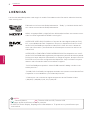 2
2
-
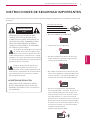 3
3
-
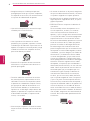 4
4
-
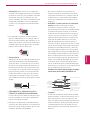 5
5
-
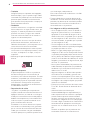 6
6
-
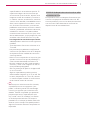 7
7
-
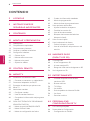 8
8
-
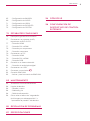 9
9
-
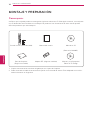 10
10
-
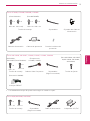 11
11
-
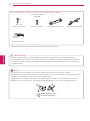 12
12
-
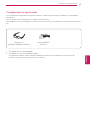 13
13
-
 14
14
-
 15
15
-
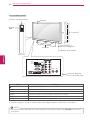 16
16
-
 17
17
-
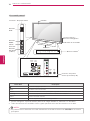 18
18
-
 19
19
-
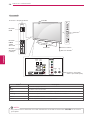 20
20
-
 21
21
-
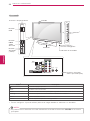 22
22
-
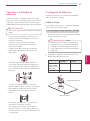 23
23
-
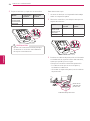 24
24
-
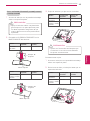 25
25
-
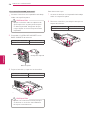 26
26
-
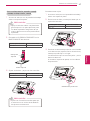 27
27
-
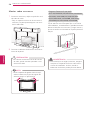 28
28
-
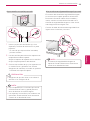 29
29
-
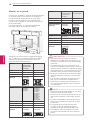 30
30
-
 31
31
-
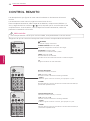 32
32
-
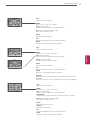 33
33
-
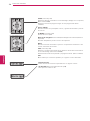 34
34
-
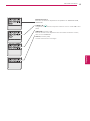 35
35
-
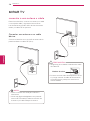 36
36
-
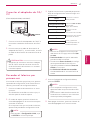 37
37
-
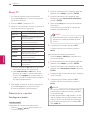 38
38
-
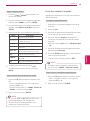 39
39
-
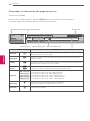 40
40
-
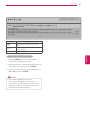 41
41
-
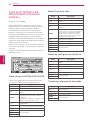 42
42
-
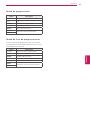 43
43
-
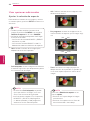 44
44
-
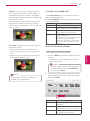 45
45
-
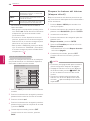 46
46
-
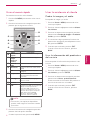 47
47
-
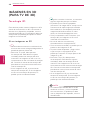 48
48
-
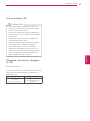 49
49
-
 50
50
-
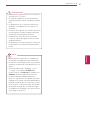 51
51
-
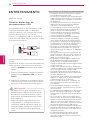 52
52
-
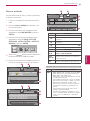 53
53
-
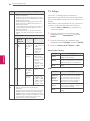 54
54
-
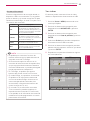 55
55
-
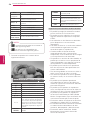 56
56
-
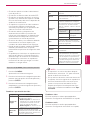 57
57
-
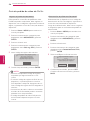 58
58
-
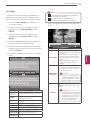 59
59
-
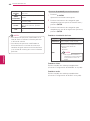 60
60
-
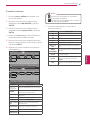 61
61
-
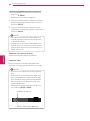 62
62
-
 63
63
-
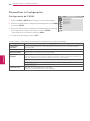 64
64
-
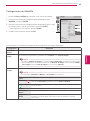 65
65
-
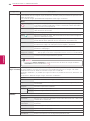 66
66
-
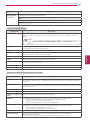 67
67
-
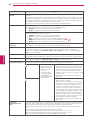 68
68
-
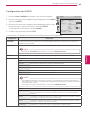 69
69
-
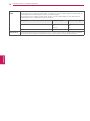 70
70
-
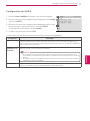 71
71
-
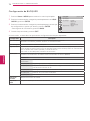 72
72
-
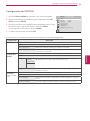 73
73
-
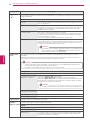 74
74
-
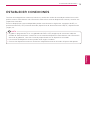 75
75
-
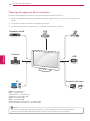 76
76
-
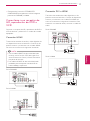 77
77
-
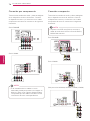 78
78
-
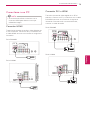 79
79
-
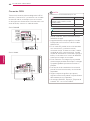 80
80
-
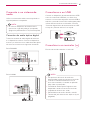 81
81
-
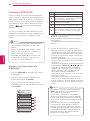 82
82
-
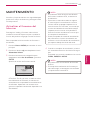 83
83
-
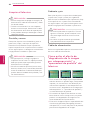 84
84
-
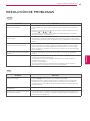 85
85
-
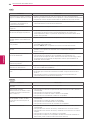 86
86
-
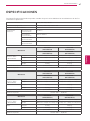 87
87
-
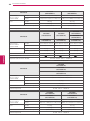 88
88
-
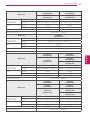 89
89
-
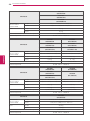 90
90
-
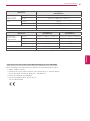 91
91
-
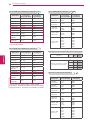 92
92
-
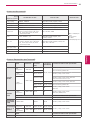 93
93
-
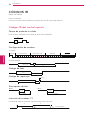 94
94
-
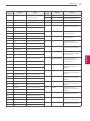 95
95
-
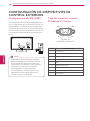 96
96
-
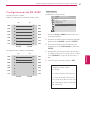 97
97
-
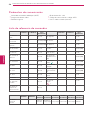 98
98
-
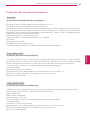 99
99
-
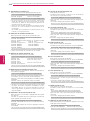 100
100
-
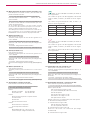 101
101
-
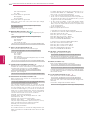 102
102
-
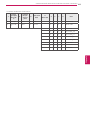 103
103
-
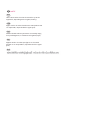 104
104
-
 105
105
LG 42LW4500 Manual de usuario
- Categoría
- Televisores LCD
- Tipo
- Manual de usuario
- Este manual también es adecuado para